ColorAnt 10.0.1 Release| März 2024
Bugfixes in ColorAnt 10.0.1
- Individuelles Chart: In einigen Fällen wurde die Anzahl an Feldern nach der Auswahl nicht korrekt gesetzt
- Chart exportieren: Es wurde ein Fehler behoben, bei dem die Änderung der Einheit (cm/Zoll) in den Einstellungen nicht sofort auf die Werte im Werkzeug Chart exportieren angewendet wurde
- Chart exportieren: Ein Rundungsfehler, der zu falschen Gap-Größen führen konnte, wurde behoben
- Chart exportieren: Es wurde ein Rundungsfehler behoben, der zu falschen Randgrößen führen konnte
- Chart exportieren: Die Schnittlinie wird nicht mehr innerhalb des Testchartbereichs gezeichnet
- Messen: Die Informationen über die Position und den Namen des Feldes wurden dem Status-Info-Text hinzugefügt (Ticket 233967)
- Messen: Es wurde behoben, dass die Meldung für die Messung des ersten Feldes nicht angezeigt wurde
- Messen: Einige UI-Korrekturen, bei denen Schaltflächen nicht korrekt positioniert waren
- Messen: Die Einstellungen „An Breite anpassen“ und „Referenzdaten anzeigen“ werden jetzt nach einem Neustart des Measure Tools beibehalten (Ticket 233967)
- Messen: Es wurde ein Fehler behoben, bei dem die vorherigen Messdaten nach der (erneuten) Auswahl eines Messgeräts wieder geladen wurden
- Primärfarben editieren: Ein Fehler wurde behoben, bei dem Bearbeitungen nach dem Messen des Weißpunkts verloren gingen/zurückgesetzt wurden
- CIE-Konvertierung: Wenn die XYZ-Methode verwendet wird, werden die Einstellungen für den Beobachter jetzt korrekt angewandt
- Betrachten: Die Rechtsklick-Funktionen (Ausschneiden/Löschen/Einfügen…) führen bei Sonderfarbenbibliotheksdateien nicht mehr zu einem Dimensionsfehler
- Auswerten: Es wurde ein Fehler behoben, der zu einer falschen Gesamtbewertung des Contract Proofs führen konnte, wenn Sonderfarben nicht bestanden
- CxF exportieren: Der Export als CxF/X-4 funktionierte nicht korrekt für 5CLR-Dateien, die kein Prozessschwarz enthielten
- CxF exportieren: Es wurde ein Fall behoben, bei dem das Exportieren einer 9C-Datei mit Gradienten ohne Überdrucken als CXF/X-4 unnötige Schwarzfelder hinzufügte
- Allgemein: Einige Informationen für einige Messbedingungen in Multi-Messdateien fehlten
- Allgemein: Ein Fehler wurde behoben, bei dem beim Exportieren von Sonderfarbenbibliotheken immer Remissionsdaten exportiert wurden
- Allgemein: Es wurde ein Fehler behoben, bei dem die vom Werkzeug Tonwerte hinzugefügte Datenpunkte einen Indexfehler im Werkzeug Betrachten verursachten
ColorAnt 10 Release | Dezember 2023
Neue Funktionen in ColorAnt 10
Individuelles Chart / Chart exportieren
- Erstellen von benutzerdefinierten Sonderfarbenbibliotheken mit bis zu 99 Sonderfarben und Testcharts mit bis zu 15 Kanälen
- Erstellen von Linearisierungs-Charts gemäß G7®-Standard
Weiß-/Schwarzkorrektur und Primärfarben editieren
- Neue Option zur direkten Messung des Weißpunkts
- Neue G7®-Auswertungsmethode
- Mehr G7®-Information im Report
- Der Report enthält nun Informationen über optische Aufheller
- Mehr Informationen im Sonderfarben-Report
- Neue Suchfunktion im Reiter Text
- Der neue Reiter Info zeigt viele nützliche Informationen über die ausgewählte Datei
- Neuer Graufilter für RGB-Daten
- Die Position eines Feldes wird nun angezeigt (falls verfügbar)
- Vertikale und horizontale Gap-Größen können für die Messgeräte X-Rite i1iO und X-Rite i1iO3 jetzt separat eingestellt werden
Allgemeine Neuerungen
- Einfacher Zugriff auf Favoriten-Dateien
- Neue Option zum Neusetzen der Sample-IDs von Datensätzen
- ColorAnt kann jetzt über die Kommandozeile gesteuert werden
- Report-Logo und Titel können jetzt für alle Report-Typen individuell festgelegt werden
Allgemeine Verbesserungen
- Bessere Verteilung von weißen Feldern in Linearisierungscharts
- Kleinere Schrittgröße für Kurven im Textformat im Werkzeug Tonwerte
Individuelles Chart / Chart exportieren
Erstellen von benutzerdefinierten Sonderfarbenbibliotheken
Mit der neuen Option Sonderfarbenbibliothek im Werkzeug Individuelles Chart in Kombination mit dem verbesserten Werkzeug Chart exportieren ist es jetzt möglich, benutzerdefinierte Sonderfarbenbibliotheken mit bis zu 99 Sonderfarben zu erstellen.
Hinweis: Wenn größere Sonderfarbenbibliotheken benötigt werden, können mehrere kleine Bibliotheken erstellt und dann mit dem Werkzeug Verbinden in ColorAnt kombiniert werden, wobei die Checkbox Verbinden unter Berücksichtigung der Kanalnamen aktiviert sein sollte.
Obwohl benutzerdefinierte Sonderfarbenbibliotheken direkt in ZePrA erstellt werden können, erfolgt das Erstellen einer Bibliothek mit mehreren Sonderfarben in ColorAnt wesentlich schneller. Die in ColorAnt erstellte Sonderfarbenbibliothek kann dann exportiert, gedruckt, gemessen und anschließend als TXT- oder CXF-Datei gespeichert und in ZePrA importiert werden.
Hinweis: Mit ZePrA 11.0.3 wird das neue Dateiformat für Sonderfarbenbibliotheken unterstützt.
Die Sonderfarbenbibliothek im PDF-Format kann verwendet werden, um zu testen, ob ein bestimmtes Profil in der Lage ist, Sonderfarben wiederzugeben, und kann auch für das Konvertieren, Nachmessen und Vergleichen von DeltaE-Werten verwendet werden.
Um eine Sonderfarbenbibliothek in ColorAnt zu erstellen, wählen Sie die neue Option Sonderfarbenbibliothek unter Farbraum und definieren die Anzahl Sonderfarben sowie die Anzahl Felder pro Sonderfarbe.
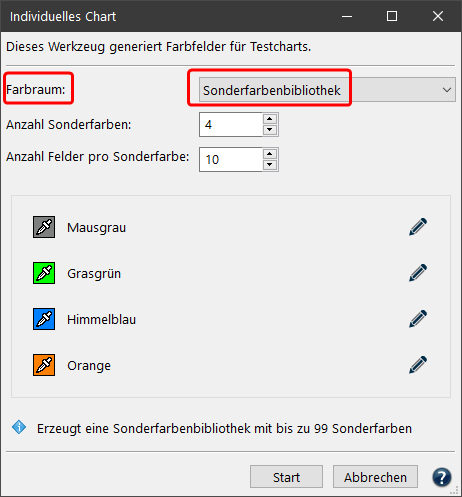
Je nach Anzahl an Feldern pro Sonderfarbe werden die entsprechenden Gradienten für jede Farbe erzeugt.
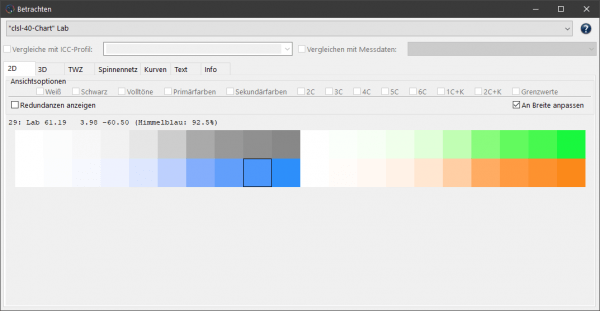
Die mit dem Werkzeug Individuelles Chart entworfenen Charts können dann mit dem Werkzeug Chart exportieren erstellt und anschließend gemessen werden, um die benutzerdefinierte Sonderfarbenbibliothek zu erhalten.
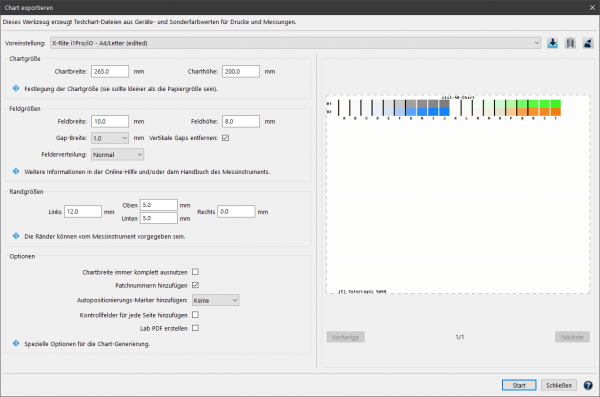
Erstellen von Testcharts mit bis zu 15 Kanälen
Mit ColorLogic CoPrA ist es bereits möglich, Profile aus Charts mit bis zu 15 Kanälen zu erstellen. Mit dem Werkzeug Individuelles Chart in ColorAnt 10 ist es nun möglich, solche Charts zu erstellen. Darüber hinaus ermöglicht das Werkzeug Chart exportieren, das bisher auf 9 Kanäle begrenzt war, jetzt auch das Erstellen von Testcharts mit bis zu 15 Kanälen.
Hinweis: Im Allgemeinen raten wir davon ab, Profile mit mehr als 9 Kanälen zu erstellen, da dies derzeit keinen nennenswerten Nutzen bringt.
Erstellen von Linearisierungs-Charts gemäß G7®-Standard
Der neue Modus zum Erstellen von Charts – Linearisierung und G7-Farbfelder – im Werkzeug Individuelles Chart ermöglicht jetzt das Erstellen von Testcharts mit Feldern, die für die Kalibrierung von Druckgeräten benötigt werden, um der G7®-Graustufendefinition zu entsprechen.
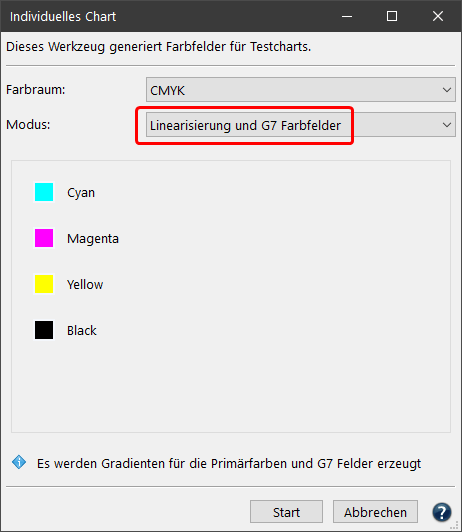
In diesem Modus werden die üblichen Linearisierungsrampen erstellt, wobei die speziell für die G7®-Methode benötigten Felder hinzugefügt werden.
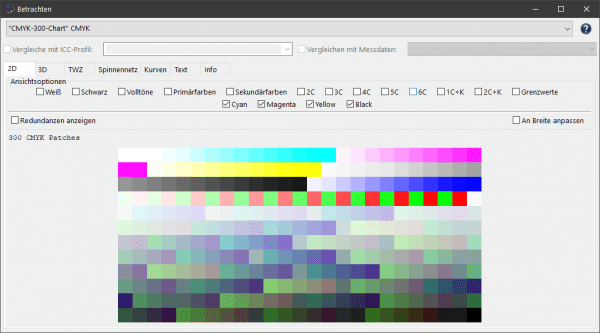
Chart exportieren
Dateien mit NoSpace/Lab-Informationen können jetzt auch exportiert werden.
Weiß-/Schwarzkorrektur und Primärfarben editieren
Neue Option zur direkten Messung des Weißpunkts
Änderungen des Papierweiß wirken sich auf den gesamten Farbraum aus. Größere Veränderungen des Papierweiß haben auch starke Auswirkungen auf die Primärfarben.
In ColorAnt 10 gibt es jetzt die Möglichkeit, den Weißpunkt direkt (nach) zu messen und den Weißpunkt im ausgewählten Datensatz mit diesen neu gewonnenen Daten zu korrigieren. Dazu können Sie entweder die Weiß-/Schwarzkorrektur oder das Werkzeug Primärfarben editieren verwenden.
Diese neue Option zur direkten Messung bietet eine weitere unkomplizierte Möglichkeit, den Weißpunkt anzupassen:
- Laden Sie die Messdaten, die korrigiert werden sollen, und öffnen Sie das Werkzeug Weiß-/Schwarzkorrektur oder das Werkzeug Primärfarben editieren.
- Klicken Sie auf das Pipettensymbol und wählen Sie die Option Messen.
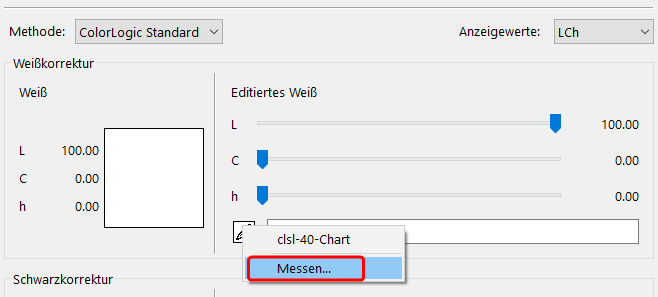
- Das Measure Tool öffnet sich mit dem vorausgewählten Chart zum Messen des Papierweiß mit einem einzigen Feld.
- Nach der Messung werden die neuen Weißpunktdaten an das Werkzeug Weiß-/Schwarzkorrektur (oder Primärfarben editieren) zurückgesendet und auf die gesamten Messdaten angewendet, wobei die Druckcharakteristik erhalten bleibt.
Hinweis: Die Weißpunktmessung wird auch unter Datensätze aufgeführt.
Auswerten
Neue G7®-Auswertungsmethode
Mit Auswerten kann geprüft werden, ob die Proof-Messdaten eines Medienkeils bestimmte Anforderungen erfüllen, zum Beispiel die Anforderungen für einen Contract Proof oder einen Validation Print.
Jetzt gibt es eine neue Auswertungsmethode im Werkzeug Auswerten, die es ermöglicht, die Messdaten auf G7®-Konformität zu überprüfen. G7® ist eine international anerkannte Methode zur Kalibrierung von Druckmaschinen und Proofing-Systemen. Dieses Jahr wurde ColorAnt von der IDEAlliance mit dem G7®-Systemzertifikat ausgezeichnet.
Die neue Auswertungsmethode G7-Graubalance überprüft die Messdaten auf G7®-Konformität, um eine genaue und konsistente Farbwiedergabe zu erzielen.
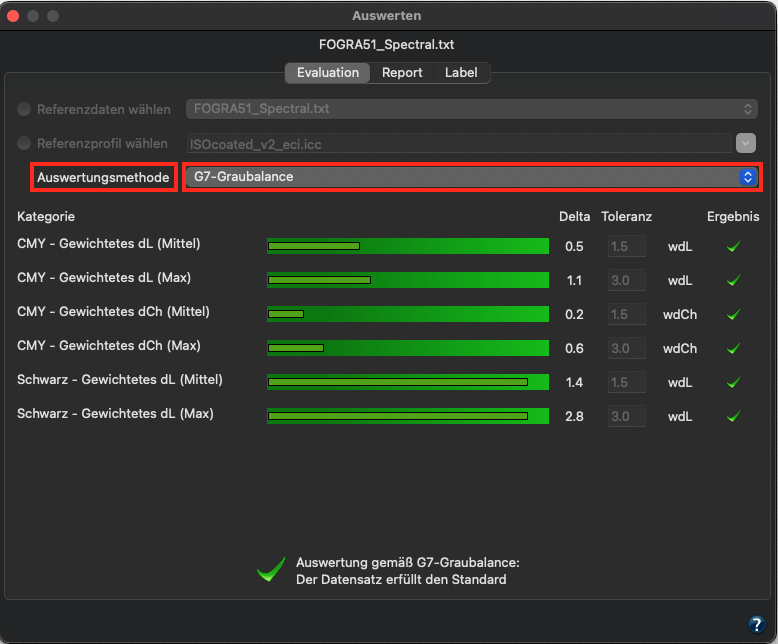
Report
Mehr G7®-Information im Report
Der Report enthält nun neue Bereiche für die Delta– und Toleranz-Werte vor und Nach dem Anwenden einer Tonwertkorrektur mit der Methode „G7-Graubalance“, die in Tabellen für CMY bzw. K angezeigt werden. So lässt sich leicht überprüfen, ob ein Grenzwert überschritten wurde (rote Werte) oder nicht (grüne Werte).
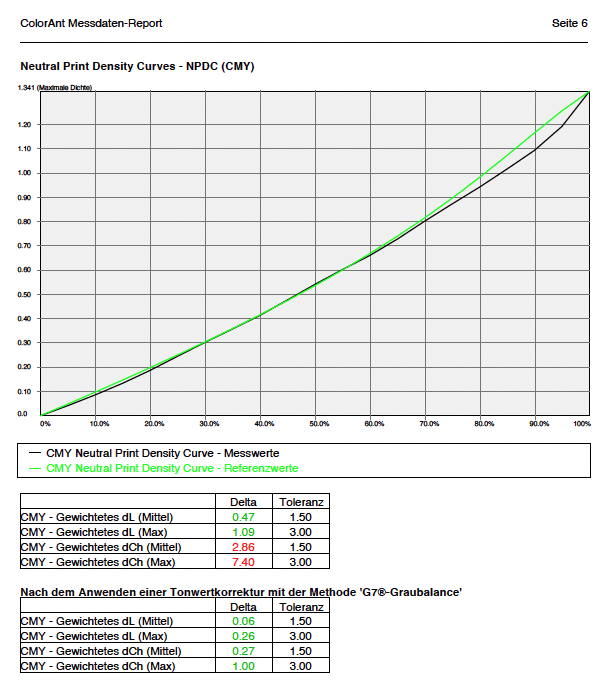
Der Report enthält nun Informationen über optische Aufheller
Der erweiterte Abschnitt Aufheller im Report enthält einige nützliche Informationen über die erkannten optischen Aufheller in der Datei, zum Beispiel den Schätzwert Aufheller und wie sich eine Aufhellerkorrektur auf das Papierweiß auswirken würde. Dies basiert auf einem Vorhersagemodell, das sich ausschließlich auf die Veränderung des b*-Wertes konzentriert, der als Indikator für den Aufheller verwendet wird.
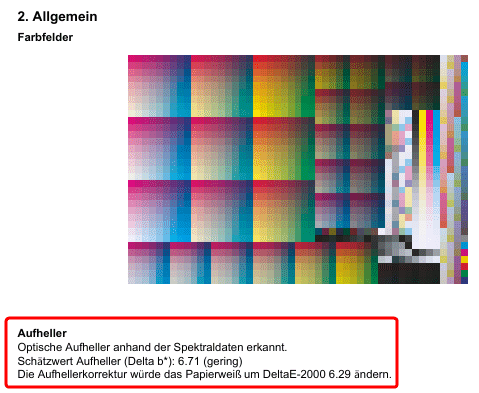
Farbeditor
Mehr Informationen im Sonderfarben-Report
Der Sonderfarben-Report zeigt jetzt die benutzerdefinierten dE00-Grenzwerte an.
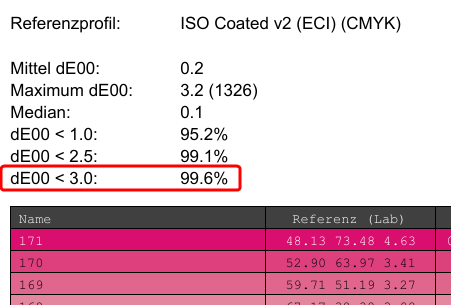
Außerdem enthält der Report jetzt eine neue Informationsspalte (die Sie vielleicht schon aus dem Sonderfarben-Report von ZePrA kennen), die unter anderem anzeigt, ob eine Farbe außerhalb des Gamuts liegt.

Betrachten
Neue Suchfunktion im Reiter Text
Es ist jetzt möglich, den Reiter Text zu durchsuchen. Bei der Suche wird nicht zwischen Groß- und Kleinschreibung unterschieden. Um Informationen zu finden, genügt es, einen Teil des Suchbegriffs einzugeben. Um beispielsweise den Begriff „Magenta“ zu finden, genügt es, die Initialen „mag“ einzugeben. Alle Suchergebnisse werden hervorgehoben. Mit den Pfeiltasten neben der Suchmaske können Sie sich zwischen allen Suchergebnissen hin- und herbewegen.
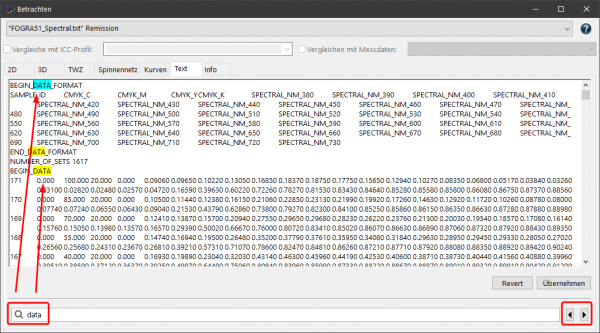
Der neue Reiter Info zeigt viele nützliche Informationen über die ausgewählte Datei
Der Reiter Info zeigt eine Reihe allgemeiner nützlicher Informationen über die ausgewählte Datei an, darunter den Farbmodus, Estimated Brightener usw.
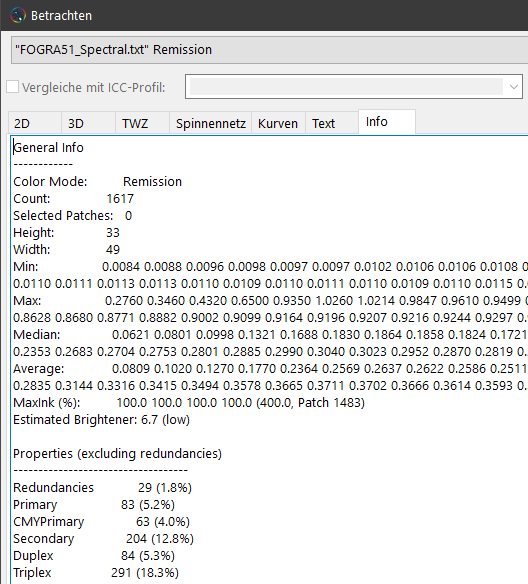
Neuer Graufilter für RGB-Daten
Die Fenster Betrachten und Vergleichen verfügen über eine Vielzahl an Filtern, die das Auswerten der Messdaten erleichtern. Mit diesen Ansichtsoptionen können Farben in der 2D- und 3D-Ansicht selektiv angezeigt werden. Alle anderen Farbfelder werden dann ausgeblendet. Dies hilft, ausgewählte Farben im Layout des Testcharts schnell zu finden.
Der neue RGB-Grau-Filter bietet diese Funktionalität jetzt auch für RGB-Daten. Wenn er aktiviert ist, filtert er alle identischen RGB-Werte (zum Beispiel 128/128/128).
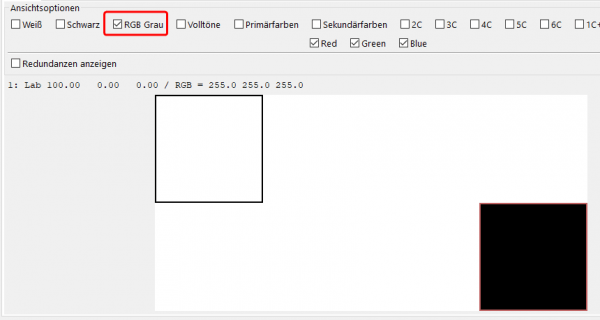
Die Position eines Feldes wird nun angezeigt (falls verfügbar)
Die Position eines Feldes wird jetzt in den Feldinformationen angezeigt, wenn der Mauszeiger über ein Feld bewegt wird (sofern verfügbar).
Das Feld im Screenshot befindet sich zum Beispiel in F01, d. h. in Spalte F Zeile 01.
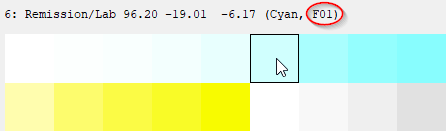
Measure Tool
Vertikale und horizontale Gap-Größen können für die Messgeräte X-Rite i1iO und X-Rite i1iO3 jetzt separat eingestellt werden
Oft werden Charts nur mit vertikalen Gaps erstellt, um Platz zu sparen. Bislang wurde die Größe der vertikalen und horizontalen Gaps immer gemeinsam festgelegt.
Mit ColorAnt 10 ist es nun möglich, die Gap-Größe der vertikalen und horizontalen Gaps für das X-Rite i1iO und das X-Rite i1iO3 nach Bedarf separat anzugeben.
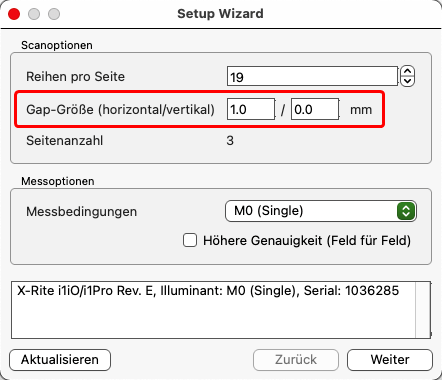
Allgemeine Neuerungen
Einfacher Zugriff auf Favoriten-Dateien
Häufig benutzte Dateien können jetzt bequem über das Kontextmenü und den Eintrag Zuletzt benutzte Dateien öffnen geöffnet werden.
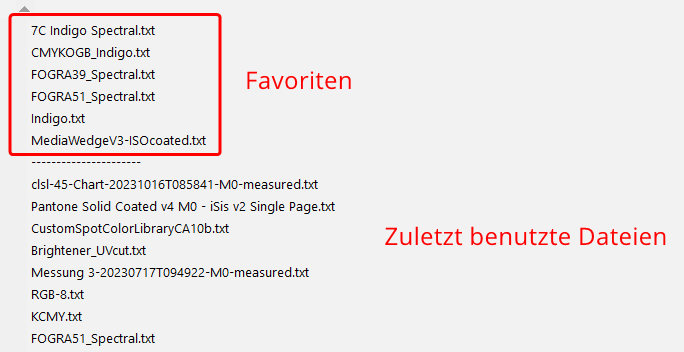
Um sie über das Kontextmenü zugänglich zu machen, müssen sie im Ordner FavoriteFiles gespeichert werden, der über den Eintrag Favoritenverzeichnis öffnen im Menü Datei geöffnet werden kann.
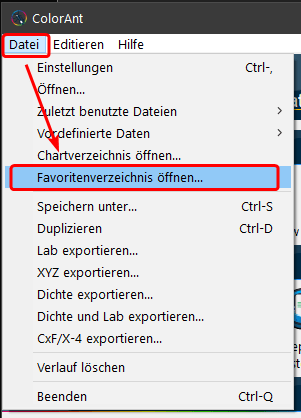
Alle unterstützten Dateien dieses Ordners werden oben in der Liste der zuletzt benutzten Dateien angezeigt, getrennt durch eine gestrichelte Linie. Da diese Liste von allen ColorLogic-Anwendungen gemeinsam genutzt wird, sind die dort enthaltenen Dateien auch in CoPrA und ZePrA verfügbar.
Neue Option zum Neusetzen der Sample-IDs von Datensätzen
Manchmal geraten die IDs von Feldern durcheinander, zum Beispiel beim Zusammenführen mehrerer Dateien aus unterschiedlichen Quellen, was zu unterschiedlichen ID-Typen führt.
Die Funktion Felder Durchnummerieren (im Kontextmenü unter Editieren) erstellt neue, einheitliche IDs für alle Felder.
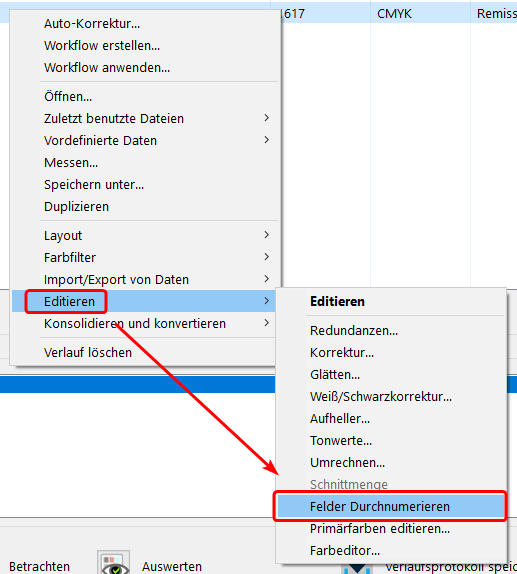
ColorAnt kann jetzt über die Kommandozeile gesteuert werden
ColorAnt unterstützt jetzt eine Kommandozeilenschnittstelle für die Integration in andere Workflows. Mit einem Klick auf ColorAnt CLI-Dokumentation im Hilfe-Menü wird das ColorAntCLI.pdf der Kommandozeilenschnittstelle geöffnet. Es richtet sich an Entwickler, Scripter und Experten und beschreibt die Nutzung der Kommandozeilenschnittstelle von ColorAnt.
Hinweis: Die CLI-Funktionalität ist Teil des neuen ColorAnt XL-Pakets.
Report-Logo und Titel können jetzt für alle Report-Typen individuell festgelegt werden
Es ist jetzt möglich, für jeden der vier verfügbaren Reporte in ColorAnt einen eigenen Report-Titel und ein eigenes Report-Logo festzulegen:
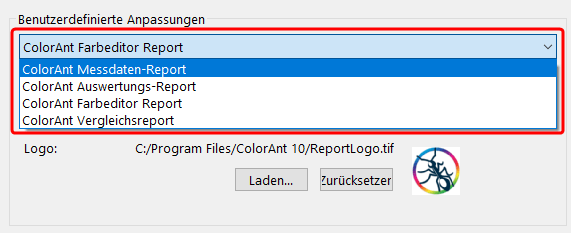
Allgemeine Verbesserungen
Bessere Verteilung von weißen Feldern in Linearisierungscharts
Die Verteilung von weißen Feldern wurde optimiert. Bisher wurde jedes Feld für jeden Kanal am Ende des Charts eingefügt. Jetzt befinden sie sich am Anfang jeder Kanalrampe.
Kleinere Schrittgröße für Kurven im Textformat im Werkzeug Tonwerte
Bisher hatten die Kurven, die im Textformat gespeichert wurden, eine Schrittgröße von 2%. Jetzt wurde die Schrittweite auf 1% reduziert, um mehr Details zu erhalten.
ColorAnt 9.1 Release| April 2023
Neue Funktionen und Bugfixes in ColorAnt 9.1
Neue Funktionen in ColorAnt 9.1
Messen
- Das Konica Minolta FD-9 und das MYIRO-9 können jetzt über das Netzwerk genutzt werden
Beide Geräte können über ein Ethernetkabel an das lokale Netzwerk angeschlossen werden, was eine direkte Übertragung der Messdaten an Computer im selben LAN/WLAN ermöglicht. (Ticket: 233451) - Unterstützung für das neue Messgerät X-Rite eXact 2
Auswerten
Beim Auswerten von Multicolor-Messdaten können die zusätzlichen Farben als Prozessfarben oder als Sonderfarben ausgewertet werden. In den meisten Fällen sind bei typischen Multicolor-Medienkeilen alle Farben Prozessfarben, aber bei den von ZePrA erstellten dynamischen Medienkeilen können auch zusätzliche Sonderfarben in der Datei enthalten sein.
Mit der neuen Option Sonderfarben festlegen können Sie angeben, ob eine Farbe als Prozessfarbe oder als Sonderfarbe in die Berechnung gemäß der gewählten Auswertungsmethode einfließt.

Standardmäßig werden alle Kanäle der Multicolor-Daten als Prozessfarben definiert und in die Auswertung Alle Felder einbezogen.
Sind jedoch Sonderfarben vorhanden, die nicht als Prozessfarben behandelt werden sollen, zum Beispiel bei dynamischen Medienkeilen in ZePrA, können sie als Sonderfarben definiert werden. In diesem Fall werden sie nicht in die Auswertung Alle Felder einbezogen, sondern separat ausgewertet und in einer eigenen Auswertungszeile Sonderfarben angezeigt.
Bugfixes in ColorAnt 9.1
- Chart exportieren: Ein Fehler wurde behoben, bei dem die Sample_Loc in mehrseitigen Charts fehlte (Ticket: 233517)
- Messen: Ein Problem beim Erkennen von Barbieri LFP-Geräten mit speziellen Gerätetypnamen wurde behoben (Ticket: 233541/233586/223267)
- Messen: Das X-Rite i1iO überträgt nun wieder alle Messbedingungen korrekt (Ticket: 223440/233513)
- CxF/X-4 einbetten: Wenn Sonderfarben nicht in PDF/X-Dateien eingebettet werden können, wird kein Indexfehler mehr angezeigt (233543)
- Redundanzen: Es wurde ein Indexfehler behoben, der in der erzeugten Datei auftreten konnte, wenn Entfernung von Duplikaten verwendet wurde
- Tonwerte: In einigen Fällen verursachte das Konvertieren zu einer benutzerdefinierten Kurve einen Indexfehler (Ticket: 233592)
- Auswerten: Ein Fehler wurde behoben, bei dem die Randfelder fälschlicherweise mit einem Grenzwert von -1 im Reiter Label gelistet wurden (Ticket 233456)
- Auswerten: Ein Fehler wurde behoben, bei dem die Patch-IDs im Report durcheinandergeraten sind, nachdem redundante weiße Felder entfernt wurden
- Allgemein: Behebung eines Startproblems, das auftrat, wenn der Benutzerordner fehlte (Ticket: 233452)
- Allgemein: Übersetzungen für Japanisch hinzugefügt (Ticket 233523)
- Allgemein: Fehlerhaftes Auslesen von Messdaten aus Fremdprofilen behoben
- Allgemein: Durch die generelle Aktualisierung der Benutzeroberfläche wird das gelegentliche Verschwinden von Werkzeug-Fenstern behoben
- Allgemein: ColorAnt erzeugte manchmal fehlerhafte CxF-Daten, die zum Absturz des Programms führen konnten
- Allgemein: Ein fehlender Eintrag beim Konvertieren zwischen CxF- und CGATS-Daten wurde behoben (Ticket: 233593)
- Allgemein: Es wurde ein Fehler behoben, durch den in bestimmten Fällen falsche visuelle Dichtewerte in die Daten geschrieben wurden.
ColorAnt 9 Release | Dezember 2022
Neue Funktionen in ColorAnt 9
- Benutzerdefinierte automatische Verarbeitung und Optimierung von Messdaten mit der neuen Workflow-Funktion
- Lesen und Schreiben kombinierter CxF-Dateien
- Verbesserungen im Werkzeug Tonwerte
- Warnung für Farben außerhalb des Monitorgamuts im Farbeditor
- Erweiterte CIE-Konvertierung
- Neuer Vergleichsreport im Vergleichen-Werkzeug
- Neue Option zur Festlegung des Chart-Layouts beim Öffnen von Charts im Measure Tool
- Verbessertes Betrachten-Werkzeug
- Aktualisiertes Auswerten-Werkzeug
- Native Unterstützung des Apple M1-Chips
- Das Measure Tool kann jetzt in andere Software integriert werden
- Neue Funktionen für das Barbieri Spectro LFP
- Bugfixes und viele kleinere Verbesserungen
Neue Workflow-Funktion
Die neue Workflow-Funktion ermöglicht das automatische Verarbeiten und Optimieren von Messdaten mit benutzerdefinierten Werkzeugen und Einstellungen. Die Anwendung verschiedener Werkzeuge für die Datenverarbeitung kann definiert und an die Anforderungen spezifischer Jobs angepasst werden, so dass Messdaten automatisch auf eine genau festgelegte Weise verarbeitet werden können.
Die neue Workflow-Funktion ist in der Sidebar und im Kontextmenü verfügbar.
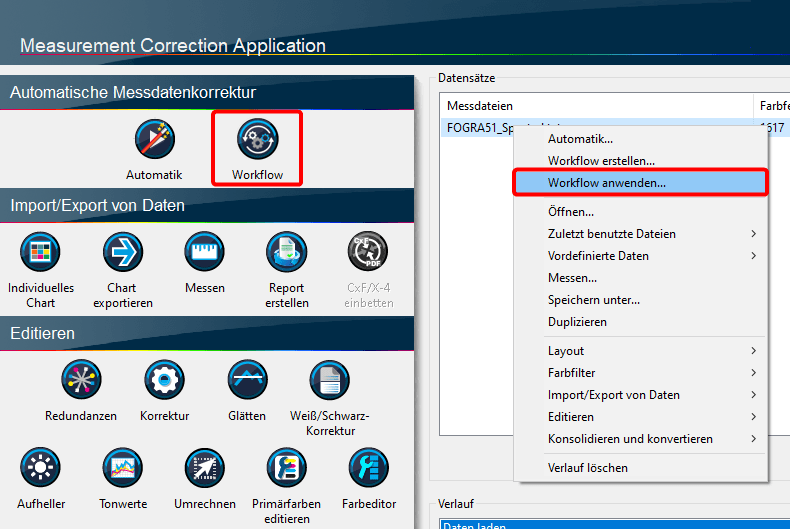
Das Anlegen eines benutzerdefinierten Workflows ist sehr einfach. Laden Sie einfach eine Messdatei und wenden Sie alle gewünschten Korrektur- und Optimierungswerkzeuge aus dem Sidebar-Bereich mit allen erforderlichen Einstellungen an (Die Werkzeuge Chart exportieren, Report erstellen und Farbeditor werden derzeit nicht unterstützt).
Öffnen Sie anschließend mit einem Rechtsklick das Kontextmenü und wählen Sie den Eintrag Workflow erstellen.
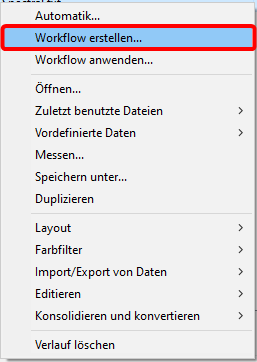
Der Dialog zeigt alle Werkzeuge mit allen Einstellungen, die auf die ausgewählte Messdatei angewendet werden. Im unteren Bereich kann der Workflow benannt und mit Save Workflow gespeichert werden. Workflows werden im Dokumentordner des Benutzers unter ColorAnt\Workflows als XML-Dateien gespeichert, die auf andere Systeme übertragen werden können (durch Kopieren und Einfügen oder Exportieren/Importieren).
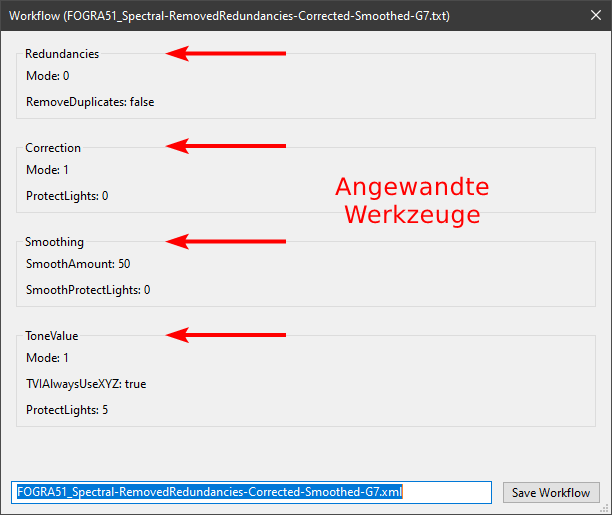
Um einen benutzerdefinierten Workflow auf eine Messdatei anzuwenden, öffnen Sie die Funktion Workflow anwenden entweder aus dem Kontextmenü oder aus der Sidebar.
Wählen Sie dann den gewünschten Workflow aus dem Drop-down-Menü und klicken Sie auf Start.

Alle Datenkorrektur- und Optimierungsschritte des Workflows werden nun in der angegebenen Reihenfolge auf die ausgewählte Datei angewendet.
Die Einstellungen des ausgewählten Workflows können mit dem Lupensymbol eingesehen werden, mit dem Bleistiftsymbol umbenannt oder mit dem Mülleimersymbol gelöscht werden.
Erstellen von kombinierten CxF-Dateien
Kombinierte CxF-Dateien können mehrere Messdatensätze enthalten, zum Beispiel Spektral- und Lab-Daten. Derartige heterogene CxF-Dateien können nun auch direkt in ColorAnt erzeugt werden.
Markieren Sie einfach mehrere Dateien, wählen Sie im Kontextmenü Import/Export von Daten > Als kombiniertes CxF speichern und wählen Sie dann das CxF-Format.
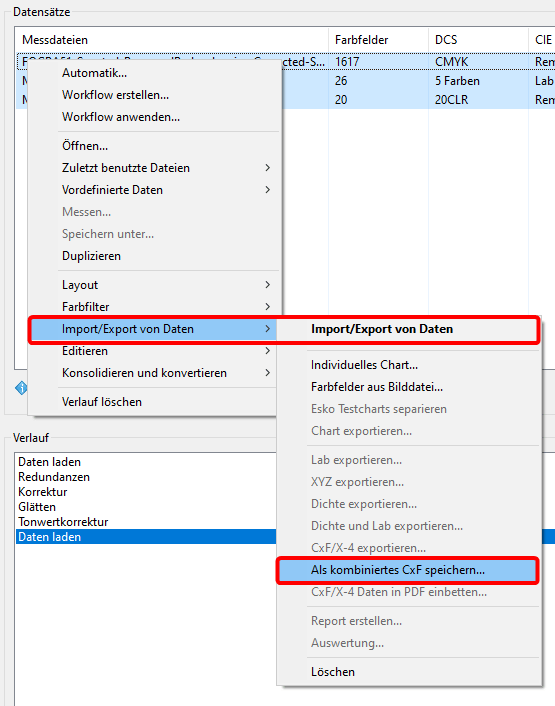
Verbesserungen im Werkzeug Tonwerte
Tonwertkorrekturkurven können jetzt als TXT-Dateien gespeichert werden. Das neue Exportformat Text wurde dem ebenfalls neuen Drop-down-Menü Kurven speichern als hinzugefügt. Dieses neue Menü enthält auch die bereits vorher verfügbaren Optionen Kurven speichern als Photoshop ACV-Format und Kurven speichern als ISO18620 XML-Format.
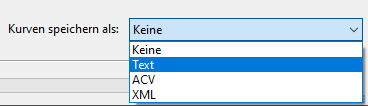
Warnung für Farben außerhalb des Monitorgamuts im Farbeditor
Die geteilte Farbvorschau im Farbeditor zeigt, wie die Ausgangsfarbe, die konvertierte Farbe und die optimierte konvertierte Farbe beim Drucken aussehen würden. Die Farbvorschau wird auf kalibrierten und profilierten Monitoren in Echtfarben angezeigt.
Ein neues Warnsymbol mit Tooltip wird unterhalb der Farbvorschau angezeigt, wenn eine der drei Farben außerhalb des Monitor-Gamuts liegt.
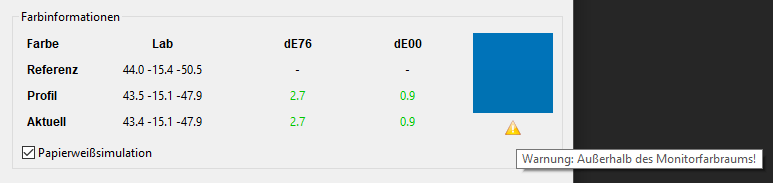
Erweiterte CIE-Konvertierung
In ColorAnt 8 und früher konnte die CIE-Konvertierung nur bei spektralen Messdaten verwendet werden. Für farbmetrische Daten war die CIE-Konvertierung ausgegraut.
In ColorAnt 9 kann die CIE-Konvertierung nun auch auf farbmetrische Daten (XYZ oder Lab-Daten) angewendet werden. Für farbmetrische Daten verwendet ColorAnt eine chromatische Adaptionstransformation (Chromatic Adaption Transform, CAT), die auf CIECAM02 basiert.
Für Spektraldaten bleibt das Werkzeug unverändert, für farbmetrische Daten gibt es nun jedoch Drop-down-Menüs für die Quell– und Zielbeleuchtung.
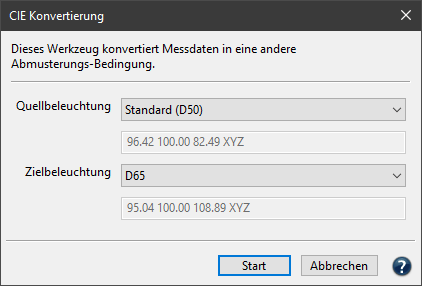
Um eine CIE-Konvertierung mit farbmetrischen Daten durchzuführen, stellen Sie die Beleuchtungsart der Messung (typischerweise D50) im oberen Drop-down-Menü Quellbeleuchtung und die gewünschte Beleuchtungsart im unteren Drop-down-Menü Zielbeleuchtung ein. Der Beobachter kann bei farbmetrischen Daten nicht geändert werden.
Hinweis: Mit spektralen Messdaten wird eine bessere Qualität der Konvertierung erreicht, zusätzlich kann auch der Beobachter geändert werden.
Neuer Vergleichsreport im Vergleichen-Werkzeug
Im neuen Reiter Report des Vergleichen-Wergzeugs kann ein Vergleichsreport für zwei ausgewählte Datensätze erstellt werden, der als PDF- und HTML-Datei gespeichert werden kann. Dies ist praktisch für die Dokumentation oder zur Erläuterung von Unterschieden zwischen zwei Datensätzen gegenüber Kunden und Partnern.
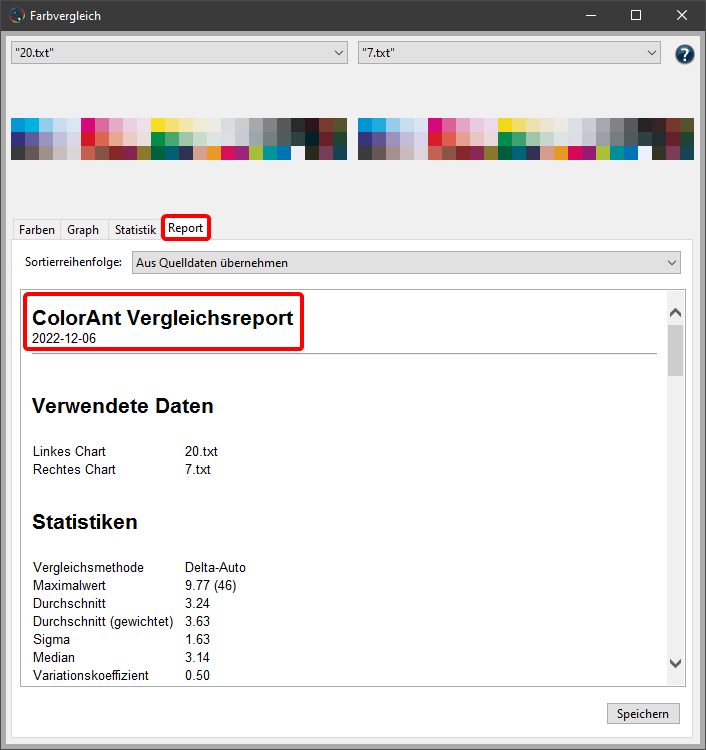
Der Vergleichsreport enthält Informationen über die durchschnittliche und maximale Abweichung, die Feldnummern und ihre Lab-Werte, die CMYK/xCLR-Werte sowie die Delta-LCh-Abweichung für jedes Feld.
Neue Option zur Wahl des Chart-Layouts beim Laden von Charts
Die neue Checkbox Bekannte Testcharts automatisch sortieren in den Einstellungen ermöglicht das automatische Neuanordnen von Farbfeldern randomisierter Testcharts gemäß dem bekannten Standardlayout.

Dies war in der Vergangenheit die Standardmethode zum Laden von randomisierten Charts. Jetzt kann festgelegt werden, ob beim Laden des Charts das bestehende randomisierte Layout beibehalten werden soll oder ob die Farbfelder automatisch neu sortiert werden sollen.
Hinweis: Der Schaltzustand der Checkbox kann durch Halten der Alt-Taste beim Drag-and-drop von Dateien in ColorAnt umgeschaltet werden.
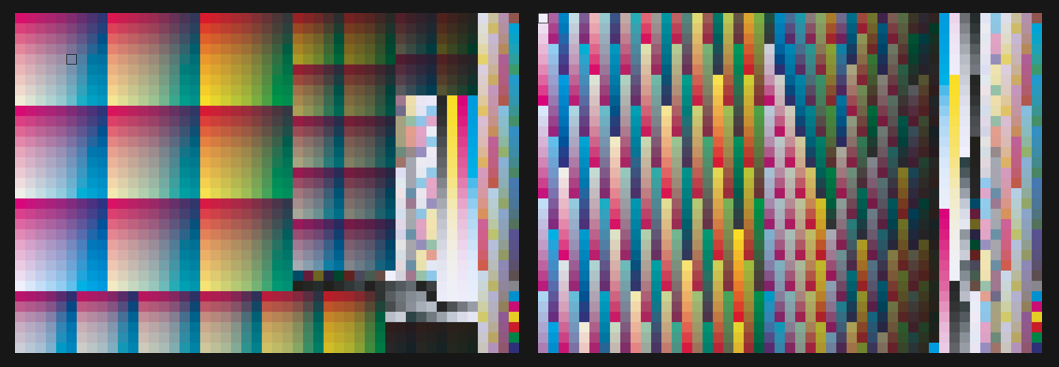
Linkes Chart: Mit automatischer Sortiertung
Rechtes Chart: Ohne automatische Sortiertung
Testchart: IT8.7-4
Verbessertes Betrachten-Werkzeug
Im Betrachten-Werkzeug gibt es zwei neue Funktionen. Erstens stellt der neue Reiter Text einen Texteditor bereit, mit dem die ausgewählte Datei angezeigt und direkt bearbeitet werden kann.
Zweitens enthält die 3D-Ansicht jetzt Lab-Achsen. Darüber hinaus basiert die neue Standard-3D-Gamutansicht nun auf einem anderen Achsenverhältnis der Lab-Achsen. Das Verhältnis der Achsen zueinander beträgt jetzt 1:1:1 (L:a:b).
Es ist jedoch weiterhin möglich, das alte 2:1:1-Achsenverhältnis (wie in ColorAnt 8 und älter) zu verwenden. Dazu muss das Achsenverhältnis (L:a:b) in 3D-Gamutansicht in den Einstellungen unter Allgemeine Einstellungen entsprechend geändert werden.
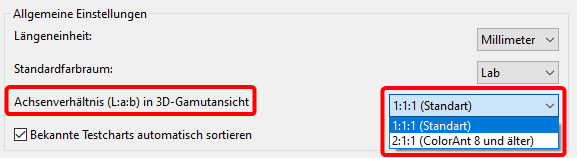
Aktualisiertes Auswerten-Werkzeug
Die Auswertungsmethode PSD Evaluation (FOGRA PSD 2018) wurde auf die neueste Version PSD Evaluation (FOGRA PSD 2022) aktualisiert.
Das Werkzeug Auswerten unterstützt jetzt RGB-Keile als Referenzdaten oder Referenz-ICC-Profil. Außerdem wird nun geprüft, ob der ausgewählte Keil tatsächlich für die Auswertung geeignet ist und es wird eine entsprechende Meldung angezeigt.
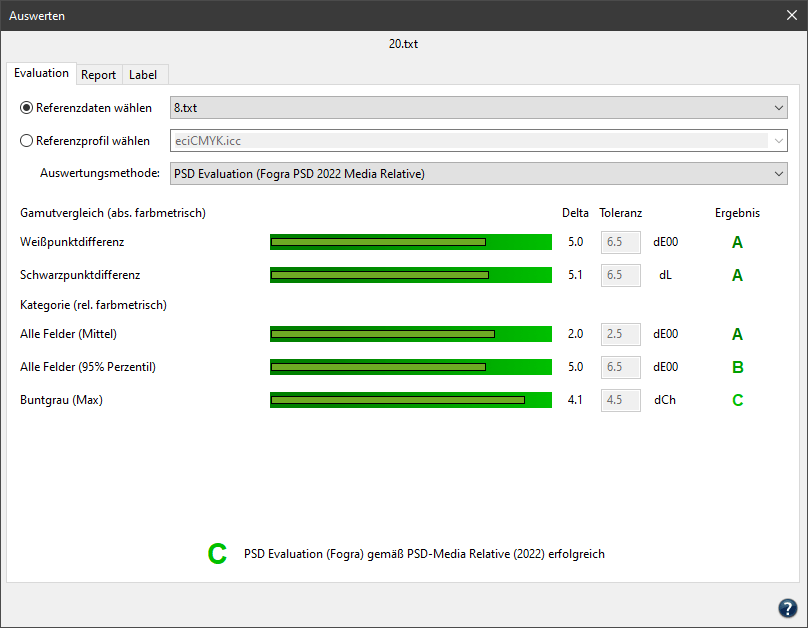
Native Unterstützung von Apple M1-Chips
ColorAnt läuft jetzt nativ auf Apple M1 ARM-Prozessorsystemen.
Da einige Messgerätetreiber dies nicht unterstützen, läuft das Measure Tool weiterhin im „Intel“-Modus (Rosetta).
Das Measure Tool kann jetzt in andere Software integriert werden
Das Measure Tool kann nun über die bereitgestellte CLI-Schnittstelle in andere Software integriert werden. Eine Liste der Befehle befindet sich in der „Readme.txt“ im Programmordner des Measure Tools.
Transmissionsmessungen sind jetzt mit dem Barbieri Spectro LFP möglich
Der neue Typ der Messung ermöglicht nun auch Transmissionsmessungen.
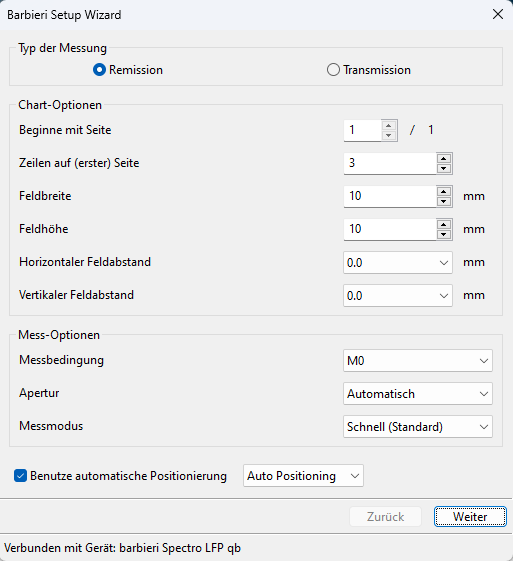
Der neue Modus Automatische Erkennung für die Positionierung des Messkopfs mit Hilfe der Kamera ermöglicht eine bessere Erkennung von nicht-rechteckigen Charts, was besonders für den Textildruck interessant ist.
Die neue Funktion Beginne mit Seite vereinfacht die Auswahl der zu messenden Seite, was beispielsweise bei Nachmessungen sehr praktisch ist.
Bugfixes
- ISO 12647-8 (Validation Print 2021) funktioniert jetzt korrekt
ColorAnt Release 8.0.4 | Oktober 2022
Bug Fixes in ColorAnt 8.0.4
- Individuelles Chart: Es wurde behoben, dass in einigen Fällen 1,2-%-Patches für Primärfarben nicht erzeugt wurden
- Individuelles Chart: Es wurde ein Problem behoben, bei dem Kanalnamen nicht aus einem Datensatz übernommen wurden (Ticket: 223259)
- Glätten: Ein Problem wurde behoben, bei dem die Funktion Schütze Lichterbereiche in bestimmten Fällen zu unerwünschten Farbverschiebungen bei kombinierten Farbfeldern mit einigen der ausgeschlossenen primären Lichterbereiche führte (Ticket: 223220)
- Auswerten: Es wurde ein Fehler behoben, bei dem die Berechnung nach der Auswertungsmethode PSD Media Relative auch für die anderen Methoden durchgeführt wurde (Ticket: 223244)
- Auswerten: Ein potenzielles Problem mit der Textfarbe bei fehlenden Einträgen in der Auswertungstabelle des Reports wurde behoben
- Auswerten: Es wurde behoben, dass in den PSD-Auswertungsmethoden für Kategorien, für die im Datensatz keine Patches gefunden wurden, fälschlicherweise eine „A„-Bewertung vergeben wurde
- Auswerten: Fehlende Buntgrau-Patches bei der Auswertung berücksichtigt, insbesondere für die Fogra Multicolor-Medienkeile
- Auswerten: Die Bezeichnung von CMYK-Primärfarben wurde in Volltöne geändert. Dies vermeidet Verwechslungen, da die Auswertungsmethode nach ISO 12647-7 nur die Volltöne auswertet und keine Abstufungen
ColorAnt 8.0.3 Release | Mai 2022
Bug Fixes und Verbesserungen in ColorAnt 8.0.3
- Importieren: Es wurde ein Problem behoben, bei dem das Importieren von CGATS-Dateien mit zwei Messdatensätzen nicht funktionierte
- CxF-Export: Es wurde behoben, dass CxF-Dateien nicht mehr korrekt exportiert wurden
- Messen: Ein Erkennungsproblem des X-Rite eXact XP wurde behoben (Ticket: 222989)
- Messen: Bei Verwendung des ZePrA-Lineals wurden Zeilen manchmal in der falschen Richtung gemessen (Ticket: 223039)
- Messen: Ein Absturz des Measure Tools, der auftrat, wenn ein angeschlossenes i1Pro3 abgesteckt wurde, wird nun verhindert
- Messen: SDK-Update für das MYIRO-1 behebt einen Fehler, bei dem die USB-Verbindung in einer Intel CPU-Umgebung unter macOS 12.x nicht möglich war
- Report: Das DeltaE unter Auswerten und im Report zeigte verschiedene dE-Methoden (Ticket: 223016)
- Farbfelder aus Bilddatei: Der Link zur Online-Hilfe wurde korrigiert
ColorAnt Release 8.0.2 | April 2022
Bug Fixes in ColorAnt 8.0.2
Update-Prüfung: Wir haben einen Fehler behoben, bei dem ColorAnt beim Start während der automatischen Aktualisierungsprüfung abstürzte (Ticket: 223012/223022). Dies ist in neueren Versionen nicht mehr der Fall, kann aber in älteren Versionen noch vorkommen. Der Workaround für betroffene Versionen ist, das AutoUpdate zu deaktivieren, ohne ColorAnt zu starten:
Navigieren Sie dazu zu den ColorAnt-Einstellungen:
- C:\Benutzer\USERNAME\AppData\Roaming\ColorLogic\ColorAnt\ColorAnt.prefs (unter Windows)
oder
MacOS\Benutzer\USERNAME\Library\Preferences\ColorLogic\ColorAnt\ColorAnt.prefs (unter macOS) - Öffnen Sie ColorAnt.prefs in einem Texteditor
- Setzen Sie die Zeile „UpdateIntervalEnabled = “ auf „0“
- Speichern Sie die Datei und starten Sie ColorAnt
Dies deaktiviert die automatische Aktualisierungsprüfung und das Programm startet normal.
Chart exportieren: Es wurde ein Fehler behoben, bei dem die automatischen Positionierungsmarkierungen für das Barbieri LFP bei Einzelseiten-Charts nicht korrekt erzeugt wurden
ColorAnt 8.0.1 Release | März 2022
Bug Fixes und Verbesserungen in ColorAnt 8.0.1
- Messen: Das Konica Minolta FD-9 kann jetzt auf Apple M1 Chip-Systemen verwendet werden (Ticket: 222969)
- Korrektur: Beim ersten Start ist die Einstellung „Optimiere Überdruckenverhalten“ nicht aktiviert, da sie nicht empfohlen wird
- Weiß-/Schwarzkorrektur: Beim ersten Start ist nun die empfohlene Standardmethode „ColorLogic Default“ eingestellt
- Farbeditor: Alle Farben mit demselben Namen (innerhalb einer CxF-Datei) werden nun angezeigt (Ticket: 222923)
- Farbeditor: Farben, die außerhalb der Toleranz liegen, werden im Sonderfarben-Report jetzt rot markiert (Ticket: 212878)
- Individuelles Chart: Für ColorAnt M-Lizenzen – die auf vier Kanäle beschränkt sind – ist der CxF/X-4-Messkeil-Modus jetzt auf 3 Kanäle beschränkt. Dies soll verhindern, dass Fünf-Kanal-Dateien erstellt werden, die von einer M-Lizenz nicht unterstützt werden.
Der Grund dafür ist, dass die CxF/X-4-Messkeil-Funktion des Werkzeugs Individuelles Chart immer einen zusätzlichen schwarzen Kanal erzeugt, so dass bei Verwendung von drei Farben das resultierende Chart die maximale Anzahl an unterstützten Kanälen nicht überschreitet.
ColorAnt Release 8 | Dezember 2021
Neue Funktionen in ColorAnt 8
- Neuer InkSplitting-Modus und neue Light-Farben im Werkzeug Individuelles Chart
- Neue Suchen-Funktion im Betrachten-Fenster
- Neue Markierungen und Ränder im Werkzeug Chart exportieren
- Neue PSD-Auswertungsmethoden im Werkzeug Proofauswertung
- Measure Tool und ColorAnt können jetzt gleichzeitig verwendet werden
- Weitere TAC-Begrenzungsoptionen
- Unterstützung für das X-Rite i1iSis 2/XL
- Unterstützung für heterogene CxF-Dateien
- Neue Nachmess-Meldung.
- Die C++ Redistributables wurden dem Windows-Installationsprogramm hinzugefügt
- Neue Lizenzbedingungen
Neuer InkSplitting-Modus und neue Light-Farben im Werkzeug Individuelles Chart
Ein guter Übergang von hellen zu dunklen Druckfarben ist Voraussetzung für gleichmäßige und weiche Gradationen. Dies kann durch die Aufteilung der logischen Kanäle (z. B. CMYK) in die vom Drucker verwendeten realen Farbkanäle (z. B. CcMmYK) erreicht werden. Infolgedessen werden bei Bildern/Grafiken hellere Druckfarben für hellere Bereiche und dunklere Druckfarben für dunklere Bereiche verwendet.
Um dies in ColorAnt 8 zu ermöglichen wurde der neue Modus Linearisierung und InkSplitting eingeführt und neue Light-Farben in der Kanalliste zur Auswahl bereitgestellt.
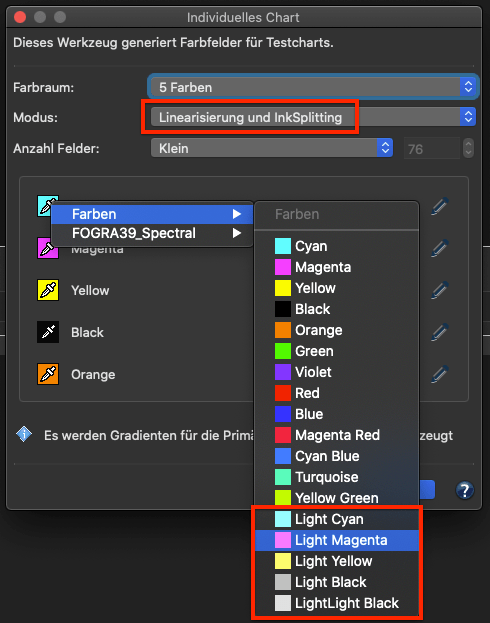
Im Gegensatz zum Modus Linearisierung, der Farbrampen für jeden Farbkanal erzeugt, kreiert der neue Linearisierung- und InkSplitting-Modus Rampen für jeden Kanal und zwei Farbüberdrucke für alle Kanalkombinationen. Diese Funktion fügt den Linearisierungs-Charts weitere Farbfelder hinzu und ist für das Erstellen von Ink-Splitting-DeviceLink-Profilen konzipiert. Wenn beispielsweise eine helle Cyan-Tinte und ein Cyan-Kanal oder graue und schwarze Tinten in einem Kanal kombiniert werden, wird die helle Tinte für die hellen Bereiche und die normale/dunkle Tinte für die dunkleren Bereiche verwendet.
Zusätzliche vordefinierte Farben, darunter auch Light-Farben, stehen nun zur Auswahl über das Pipetten-Symbol zur Verfügung. Die hier ausgewählte Farbe wird nur für die Vorschau und für die Kanalbenennung verwendet und ist für das InkSplitting-DeviceLink selbst nicht zwingend erforderlich.
Hinweis: Derzeit können InkSplitting-DeviceLink-Profile nicht mit CoPrA erstellt werden, dies wird jedoch in naher Zukunft implementiert. Mit dem CrossXColor SDK können InkSplitting-DeviceLinks bereits erstellt werden.
Darüber hinaus kann der Gesamtfarbauftrag (TAC) des individuellen Charts jetzt auf mehr als 400 % oder auf nur 100 % eingestellt werden. Standardmäßig sind 400 % voreingestellt, aber durch Klicken auf das Schloss-Symbol können auch höhere Werte zugelassen werden. Da die Obergrenze 100 % pro Kanal beträgt, hängt der Gesamtfarbauftrag von der Anzahl der Kanäle in den Daten ab, das heißt, 7 Kanäle ergeben einen Gesamtfarbauftrag von 700 %. Für CMYK und 3-Farben (und höher) ist die TAC-/Farbauftragbegrenzung jetzt ebenfalls einstellbar, das heißt, Sie können die Grenze entweder so hoch ansetzen, wie es die Kanäle zulassen, oder auf nur 100 % reduzieren.
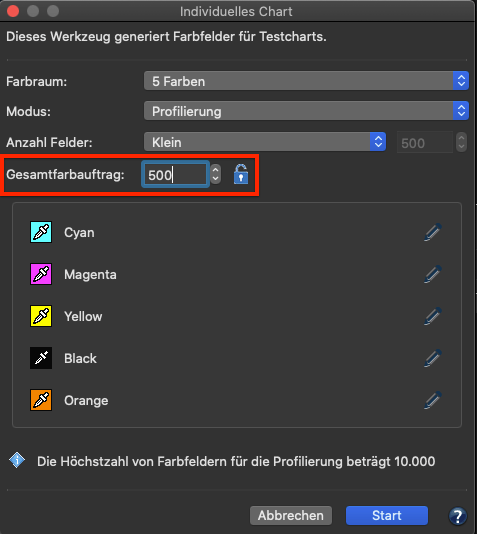
Zudem wurde die Standardreihenfolge für 7C-Charts auf CMYKOGV geändert.
Neue Suchfunktion im Betrachten-Fenster
Das Betrachten-Fenster erhielt eine neue Suchfunktion, die mit einem Rechtsklick im Kontextmenü aufgerufen werden kann. Mit ihr kann nun nach IDs, Namen, CIE-Daten und DCS-Daten gesucht werden.
Wenn Sie nach Daten in einem bestimmten Farbraum (z. B. XYZ, Lab, CMYK) suchen möchten, hängen Sie einfach den Namen an die Daten an, z. B. ’50 0 0 Lab‘ oder ’10 20 30 40 CMYK‘. Bei Spektraldaten werden drei Werte als Lab-Daten interpretiert. Wenn die Anzahl der Werte übereinstimmt, wird der angezeigte Farbtyp verwendet, bei Lab-Daten können Sie demnach einfach „50 0 0“ eingeben. Bei Redundanzen können auch mehrere Felder markiert werden, und wenn keine exakten Treffer gefunden werden, wird das am besten passende Feld markiert.
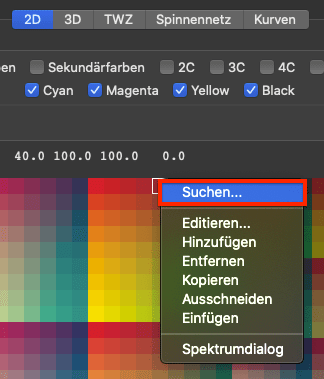
Neue Markierungen und Ränder im Werkzeug Chart exportieren
Für die Messgeräte Barbieri LFP und X-Rite ISIS wurde eine neue Funktion zum Hinzufügen von automatischen Positionierungsmarkern implementiert. Diese Funktion fügt dem Chart automatisch die erforderlichen Markierungen hinzu, die von den Geräten zur Durchführung automatischer Messungen benötigt werden.
Darüber hinaus wurde ein ganz neuer Abschnitt hinzugefügt, in dem benutzerdefinierte Ränder für Testcharts angegeben werden können. Dies ist zum Beispiel wichtig für Messgeräte, die einen zusätzlichen „Leerraum“ vor und nach den zu messenden Zeilen benötigen.
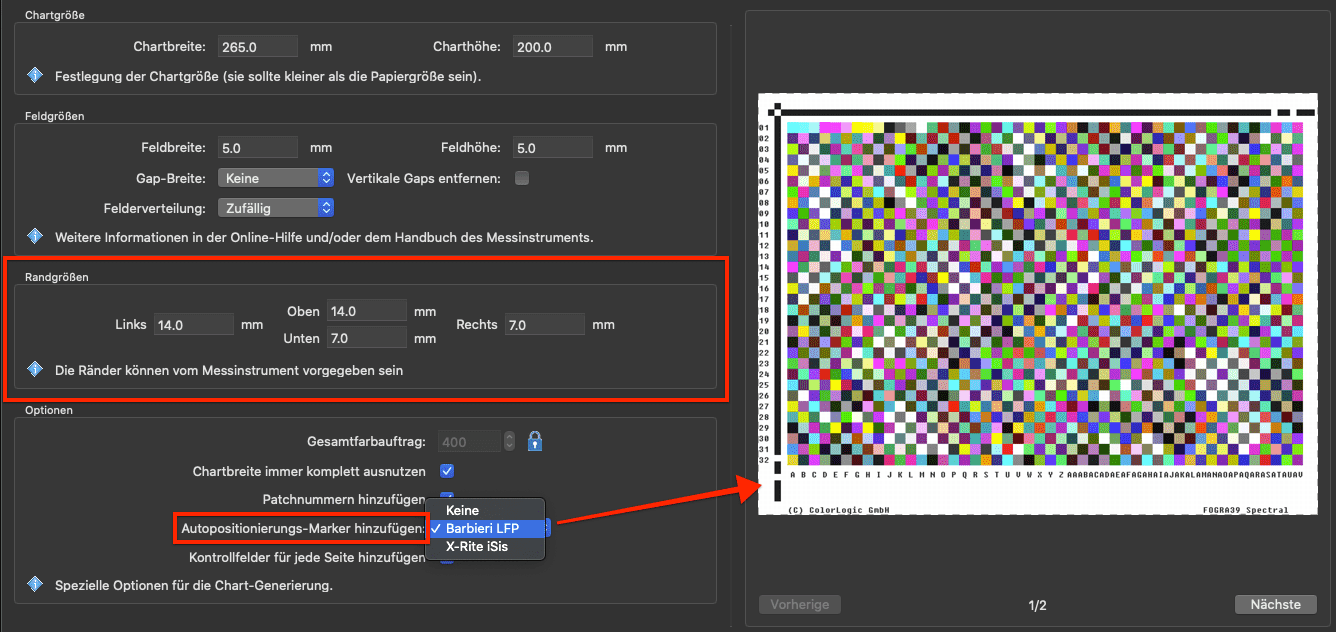
Und genau wie im Werkzeug Individuelles Chart kann der Gesamtfarbauftrag (TAC) jetzt auf mehr als 400 % oder auf nur 100 % eingestellt werden. Auch hier ist der Wert standardmäßig auf 400 % eingestellt, aber höhere Werte können durch Klicken auf das Schloss-Symbol zugelassen werden. Da die Obergrenze 100 % pro Kanal beträgt, hängt der Gesamtfarbauftrag von der Anzahl der Kanäle in den Daten ab, das heißt, 7 Kanäle ergeben einen Gesamtfarbauftrag von 700 %. Für CMYK und 3-Farben (und höher) ist die TAC-/Farbauftragbegrenzung jetzt ebenfalls einstellbar, das heißt, Sie können die Grenze entweder so hoch ansetzen, wie es die Kanäle zulassen, oder auf nur 100 % reduzieren.
Neue PSD-Auswertungsmethoden im Werkzeug Proofauswertung
Der PSD (ProcessStandard Digital) ist die Antwort der Fogra auf den ständig steigenden Bedarf an Prozessstabilität im Digitaldruck. Das Werkzeug Proofauswertung wurde mit zwei neuen PSD-Auswertungsmethoden ergänzt:
PSD Evaluation (FOGRA 2018 Side-by-Side)
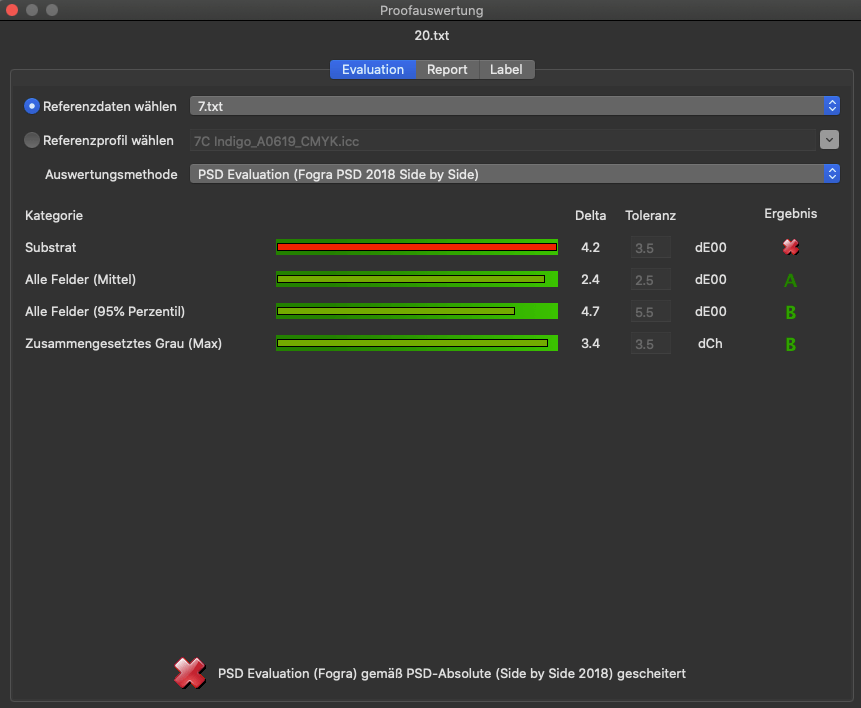
PSD Evaluation (FOGRA 2018 Media Relative)
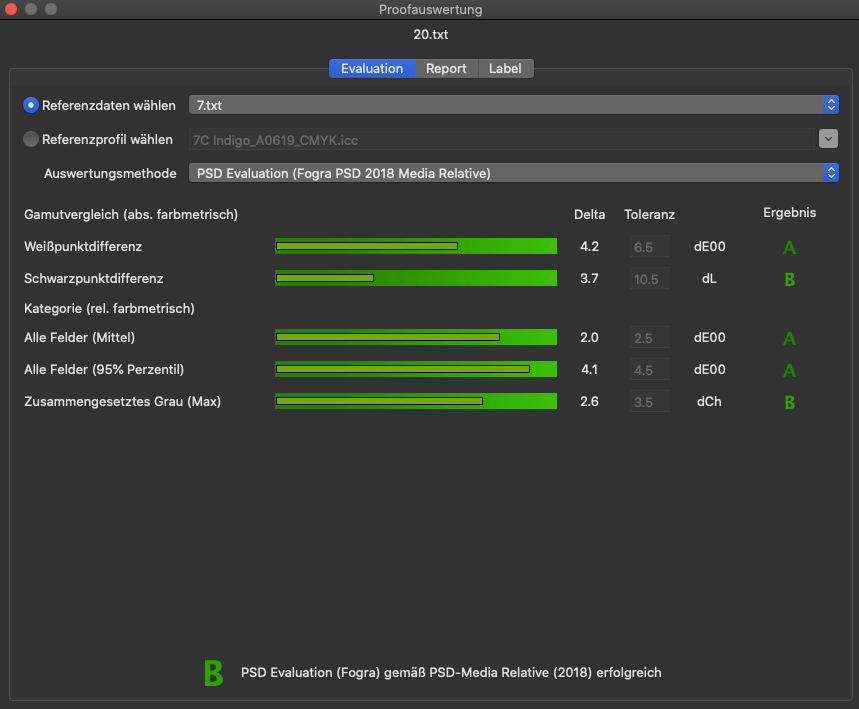
Das Ergebnis wird in mehreren Qualitätsstufen dokumentiert. Die Bewertungen A bis C zeigen an, dass alle Werte innerhalb der Toleranzen liegen und die Bewertung positiv ausgefallen ist (in Grüntönen dargestellt). Wenn jedoch ein Wert die Toleranzgrenze überschreitet, zeigt ein rotes X an, dass die Evaluation gescheitert ist.
Neben der verbesserten Report-Funktion können Sie nun auch Ihr eigenes Label direkt aus ColorAnt heraus drucken. Der neue Reiter Label zeigt eine Vorschau des zu druckenden Labels. Dieses enthält die im Reiter Report eingegebenen Daten und darunter eine Tabelle mit den Daten aus dem Reiter Evaluation. Es zeigt auch an, ob der Druck akzeptiert wurde oder ob die Bewertung gescheitert ist (X) und bietet Platz für eine Unterschrift.
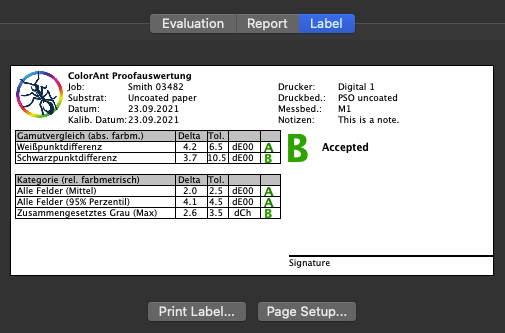
Unterstützung für heterogene CxF-Dateien
Beim Öffnen einer CxF-Datei, die mehrere Datensätze enthält, erscheint automatisch eine Abfrage, in der ausgewählt werden kann, welche der enthaltenen Messbedingungen geöffnet werden soll.
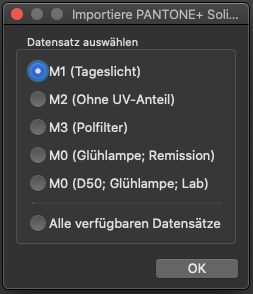
Wählen Sie entweder die gewünschte Bedingung oder öffnen Sie Alle verfügbaren Datensätze.
Measure Tool
Measure Tool und ColorAnt können jetzt gleichzeitig verwendet werden
Das Measure Tool läuft jetzt in einem eigenen Thread und verhindert nicht mehr, dass ColorAnt parallel verwendet werden kann.
Unterstützung für das X-Rite i1iSis 2/XL
Unterstützung für das automatische Chartlesegerät X-Rite i1iSis 2-XL implementiert.
Neue Meldung zum Nachmessen
Wenn Messdaten in den geladenen Daten gefunden werden, hat der Anwender die Möglichkeit, entweder diese Daten für eine erneute Messung zu verwenden oder die Messdaten zu löschen und die Referenzdaten für eine neue Messung zu verwenden.
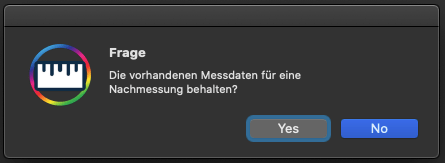
C++ Redistributables jetzt im Windows-Installationsprogramm enthalten
Einige Messgeräte benötigen die Microsoft C++ Redistributables, die dementsprechend auf dem System vorhanden sein müssen. Auf einem frisch installierten System fehlen diese jedoch, was zu Problemen im Measure Tool führen kann (fehlende Geräte). Daher sind die Microsoft C++ Redistributables jetzt im Measure Tool-Installationsprogramm enthalten und werden am Ende des Installationsprozesses automatisch installiert, um sicherzustellen, dass alle Messgeräte auf neuen Systemen ordnungsgemäß funktionieren.
Neue Lizenzbedingungen
Unlizensierte Versionen
Die Nutzungsbedingungen für nicht lizenzierte ColorAnt-Versionen haben sich geändert. Die Funktionen Vergleichen und Betrachten sind ohne Lizenz nicht mehr verfügbar, ebenso ist das Speichern von Benutzerdaten nicht mehr möglich.
Demoversionen
Eine Demolizenz erzeugt jetzt ausschließlich verschlüsselte Dateien, die ausschließlich von ColorLogic-Produkten verarbeitet werden können. Mit einer Demolizenz stehen alle Funktionen zur Verfügung, mit Ausnahme von CxF-X4 Export, Auswerten sowie das Speichern in anderen Formaten als „txtdemo“.
Vollversionen
Mit einer „M“-Lizenz stehen alle Funktionen und Werkzeuge für Daten mit bis zu vier Kanälen zur Verfügung. Multicolor-Funktionen sind daher nicht verfügbar, wie auch die die erweiterten Funktionen/Werkzeuge, die nur mit einer „L“-Lizenz genutzt werden können.
Ausnahmen sind die Werkzeuge Betrachten, Vergleichen und ICC-Umrechnung, die auch mit einer M-Lizenz Multicolor-Farbräume unterstützen.
ColorAnt 7.0.2 Release | April 2021
Bug Fixes und Verbesserungen in ColorAnt 7.0.2
- Individuelles Chart: Absturz durch einen Index-Error bei der RGB-Linearisierung behoben (Ticket 212468)
- Chart exportieren: Die Seitenanzahlberechnung konnte bei einem Chart mit sehr vielen Seiten fehlerhaft sein (Ticket 212473)
- Chart exportieren: Die Option Chartbreite immer komplett ausnutzen funktionierte nicht korrekt
- Chart exportieren: Optimierte Chartränder für das Konica Minolta FD-9 und das MYIRO-9
- Chart exportieren: Wenn ein editiertes Preset gespeichert wurde, war es nicht mehr im Drop-down-Menü ausgewählt
- Chart exportieren: Das Erstellen von Barbieri LFP-Charts mit Autopositionierungslinien wurde überarbeitet
- Messen: Ein Fehler beim Laden der Barbieri-Geräte-DLL wurde behoben
- Messen: Die Eingabe der Feldtrennergröße für das Barbieri LFP wurde optimiert
- Farbeditor: Optimiertes Layout für Sonderfarbenreporte
- Proofauswertung: Einige Layoutanpassungen um den Report und das UI einheitlicher zu gestalten
- Allgemeine UI: Unterstützung für den Dark Mode auf macOS-Systemen hinzugefügt
- Allgemeine UI: Einige Fontanpassungen
- Installer: Der Installer wurde notarisiert, um eine Installation ohne Warnungen auf neueren macOS-Versionen sicher zu stellen
ColorAnt Release 7.0.1 | Februar 2021
Bug Fixes in ColorAnt 7.0.1
- Individuelles Chart: Ein Absturz wurde behoben, wenn man nicht unterstützte Charts (mehr als vier Kanäle) mit einer „M“-Lizenz ausgewählt hat
- Chart exportieren: Eine Voreinstellung für das MYIRO-9 wurde hinzugefügt
- Chart exportieren: Ein Absturz wurde behoben, wenn die Charthöhe zu niedrig war (Ticket 202352)
- Chart exportieren: Ein Absturz wurde behoben, wenn das Tool auf einem älteren macOS-System mit Chinesischer Sprache geöffnet wurde (Ticket 202320)
- Chart exportieren: Die Unterstützung zum exportieren aller Charttypen mit bis zu vier Kanälen wurde hinzugefügt
- Chart exportieren: Der „M“-Lizenz wurde die Unterstützung zum exportieren aller Charttypen mit bis zu vier Kanälen hinzugefügt
- Primärfarben editieren: Die eingegebenen Magenta-Werte wurden nicht erreicht (Ticket 202334)
- Farbeditor: Wenn nur die DCS-Werte geändert wurden, war die Datei für das Measure Tool nicht mehr lesbar (Ticket 202331)
- Farbeditor: Wenn die DCS-Werte geändert wurden, ohne eine Farbe auszuwählen, stürzte das Program ab (Ticket 212412)
- ICC-Umrechnung: Der Option Von Lab konvertieren wurde die Schwarzpunktkompensation hinzugefügt
- Betrachten: Die Liste Vergleiche mit ICC-Profil wurde nicht aktualisiert (Ticket 202266)
- Auswertung: Anpassung der ISO 12647-7 (Contract Proof)
- Report: Den Sonderfarben- und Proof-Reports fehlte das DEMO Wasserzeichen bei geladener DEMO Lizenz
- Measure Tool: Kanalnamen konnten nach einer Messung verändert werden (Ticket 202331)
- Measure Tool: Die Umgebungslichtmessung funktionierte nicht mehr mit dem i1Pro 1/2 (Ticket 202342)
- Measure Tool: Die Einzelfeldmessung funktionierte nicht mehr mit dem i1Pro 1/2 (Ticket 212398)
ColorAnt 7 Release | Dezember 2020
Neue Funktionen in ColorAnt 7
- Neues Werkzeug Proofauswertung für Contract Proofs und Validation Prints
- Messdaten-Report mit vielen neuen Funktionen:
- Erstellen von Reporten für mehrere Datensätze
- Neue G7-Konformitätsprüfung
- Mit dem neuen Prozessfarbenvergleich können Sie schnell und einfach feststellen, ob eine zufriedenstellende Übereinstimmung der Prozessfarben möglich ist.
- Neuer Sonderfarben-Report im Farbeditor
- Vergleichen von Messdatensätzen in der Spinnennetz-Ansicht
- Neue G7-Beurteilungskurve in der TWZ-Ansicht
- Neue Zoom-Funktion ermöglicht eine größere Darstellung der Farbfelder einer Messdatei in der 2D-Ansicht, der 3D-Ansicht und im Vergleichen-Dialog
- Neue Sortierfunktion ermöglicht eine Sortierung von Farbfeldern nach ihren Delta-Werten
- Ergänzungen in Chart exportieren:
- Neue Option zum Generieren zusätzlicher Kontroll-Patches auf jeder Seite
- Neue Option zum Hinzufügen von Auto-Positionierungslinien für Barbieri-Instrumente
- Drucken auf schwarzem Hintergrund: Das Werkzeug Individuelles Chart enthält jetzt Farbräume mit Weiß, wodurch Testcharts für den Druck auf schwarzen Hintergründen erstellt werden können.
- Neu im Hilfe-Menü: Beispieldaten zum Testen und Vorführen der verschiedenen Werkzeuge
- Neu im Kontextmenü: Werkzeug zum extrahieren von Multicolor-Daten für Esko Equinox
- Einfacher zu bedienende ICC-Umrechnung
- Übersichtlicheres Kontextmenü
- Erweiterte Funktion in Zuletzt benutzte Dateien im Datei-Menü
- ColorAnt und Measure Tool sind jetzt auch unter Windows 64-Bit-Programme
- Neues Measure Tool v4
- Unterstützung für das neue Messinstrument MYIRO-9
- Unterstützung von Umgebungslichtmessungen mit dem MYIRO-1
Proofauswertung für Contract Proofs und Validation Prints
Mit dem neuen Werkzeug Proofauswertung können Sie überprüfen, ob Ihre Proof-Messdaten aus einem Medienkeil die Anforderungen für einen Kontraktproof nach ISO 12647-7 oder einen Validierungsdruck nach ISO 12647-8 erfüllen. Für eine schnelle und visuelle Antwort kann ein ausführlicher Report mit einer erfolgreich/gescheitert-Anzeige erstellt werden.
Die Proofauswertung unterstützt alle Farbräume, einschließlich Multicolor und Sonderfarben. Sie ist eine wertvolle Ergänzung der in ZePrA 8 eingeführten Proofing-Funktion, da sie es Ihnen ermöglicht, die Referenzdateien der von ZePrA erstellten dynamischen Medienkeile auszuwerten.
Um die Proofauswertung zu verwenden, wählen Sie zunächst die zu überprüfenden Messdaten im Abschnitt Datensätze aus, zum Beispiel aus einem Medienkeil oder einem beliebigen anderen Testchart. Klicken Sie dann auf die Schaltfläche Auswerten neben den Schaltflächen Vergleichen und Betrachten unten im Hauptfenster, und das Fenster Proofauswertung öffnet sich.
Wählen Sie im Reiter Evaluation die Referenz, die Sie mit den von Ihnen ausgewählten Medienkeil-Messdaten vergleichen möchten. Dies kann entweder ein ICC-Profil oder ein anderer in ColorAnt geöffneter Datensatz sein, wie zum Beispiel die Referenzdaten aus einem dynamischen Medienkeil aus ZePrA.
Im Drop-down-Menü Auswertungsmethode haben Sie die Möglichkeit, einen Contract Proof nach ISO 12647-7 oder einen Validation Print nach ISO 12647-8 zu erstellen.
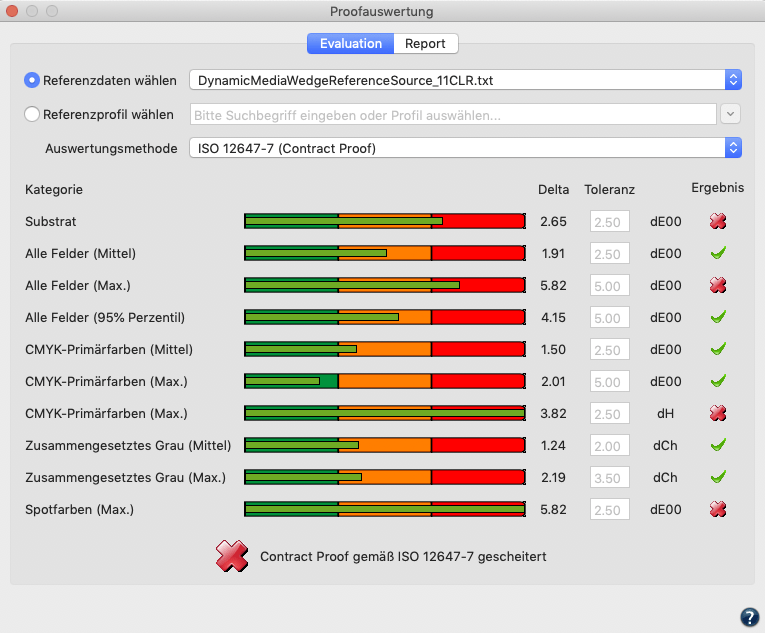
Im Reiter Evaluation werden sofort die mit dem gewählten Standard verbundenen Kategorien, die Deltas zur Referenz und das Ergebnis – entweder Bestanden (grünes Häkchen) oder Nicht bestanden (rotes Kreuz) – angezeigt.
Darunter zeigt das Gesamtergebnis an, ob der Proof erfolgreich war.
Geben Sie im Reiter Report alle erforderlichen Informationen entsprechend der gewählten ISO-Norm ein, die im Report enthalten sein sollen. Klicken Sie auf die Schaltfläche Report speichern, um den PDF-Report zu erstellen. Der PDF-Report enthält alle Informationen, die Sie eingegeben haben, die Zusammenfassung aus der Evaluation, eine Liste aller Patches mit ihren Namen oder IDs, den Gerätefarbraum, die Lab-Referenzwerte, den Lab-Messwert und das jeweilige Delta.
Neue Funktionen in Report erstellen
- Beim Erstellen von Reporten können Sie nun auswählen, welche Kategorien enthalten sein sollen. Neben den bekannten TWZ- und Linearitätskurven gibt es einige neue Optionen, wie die G7-Kurven oder den Prozessfarbenvergleich.
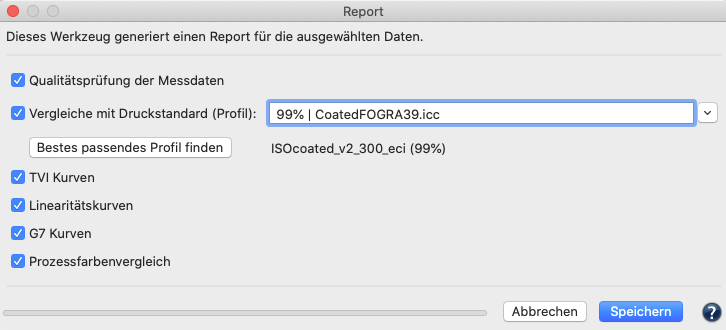
- G7-Konformitätsprüfung im Report: Bei dieser Kontrolle werden die gewählten Daten auf G7-Konformität untersucht. Wenn die Option G7-Kurven gewählt wurde, zeigt der Report drei Diagramme. Das erste Diagramm stellt die Tonalität/Graubalance-Kurven in Bezug auf das G7-Ziel dar. Eine flache Kurve entspricht einer perfekten G7-Graubalance.
Die beiden anderen Diagramme auf den folgenden Seiten des Reports zeigen die Neutral Print Density Curves für CMY und K. Diese beiden Diagramme enthalten die angestrebten Referenzkurven für die G7-Konformität und die tatsächlich gemessenen Kurven. Eine perfekte G7-Übereinstimmung weist identische Kurven für die Messungen und die Referenzen auf. - Prozessfarbenvergleich:
Diese Auswertung der Messdaten gibt Auskunft darüber, ob Sie eine gute Übereinstimmung zwischen Ihren gemessenen Vollton-Prozessfarben und Ihren Referenz-Vollton-Prozessfarben (definiert durch den ausgewählten Druckstandard) erzielen können, indem Sie die Dichten oder Prozentwerte anpassen. Sie hilft Ihnen somit, schnell und einfach festzustellen, ob eine zufriedenstellende Übereinstimmung möglich ist. Die Option ist nur dann verfügbar, wenn ein Datensatz im Report-Dialog ausgewählt und die Checkbox Vergleiche mit Druckstandard (Profil) aktiviert wurde. - Erstellen von Reporten für mehrere Datensätze: Für eine Gruppe ausgewählter Messdaten können Sie die jeweiligen Reporte in einem Schritt erstellen, ohne dass Sie für jeden Datensatz einzeln einen eigenen Report erstellen müssen. Wählen Sie dazu die gewünschten Messdaten unter Datensätze aus, und klicken Sie auf die Schaltfläche Report erstellen.
Wählen Sie in dem sich öffnenden Dialogfenster die verschiedenen Kategorien aus, die Sie in den Report aufnehmen möchten, und klicken Sie auf Speichern. ColorAnt erstellt separate Reporte für jeden einzelnen ausgewählten Datensatz. Die Reporte werden automatisch in dem Ordner gespeichert, der unter Einstellungen/Standard-Speicherort definiert ist. Vergewissern Sie sich auch, dass Sie unter Einstellungen das bevorzugte Reportformat und die gewünschte DeltaE-Methode ausgewählt haben, und ob erstellte Reporte automatisch im Standard-Viewer geöffnet werden sollen.
Sonderfarben-Report im Farbeditor
Mit der neuen Funktion Sonderfarben-Report im Werkzeug Farbeditor können Sie einen PDF-Report erstellen, mit dem Sie die Konvertierung von Sonderfarben vor dem eigentlichen Druck überprüfen können. Hierfür kann eine Sonderfarbenbibliothek (zum Beispiel Pantone oder HKS) mit verschiedenen Sonderfarben oder anderen Farben, mit einem Ziel-ICC-Profil farbkonvertiert werden, um die resultierenden Prozessfarbenanteile (DCS) zu überprüfen.
Der Report gibt Auskunft über den Farbnamen jeder Sonderfarbe, die Zusammensetzung der Prozessfarben, die erwarteten DeltaE2000- und DeltaE76-Werte und eine Gesamtbewertung in Bezug auf das durchschnittliche und das maximale DeltaE. Er enthält auch den Median und die Anzahl der Farben, die innerhalb einer Toleranz von 1 und 2,5 dE00 reproduziert werden. Dies ist vergleichbar mit dem bekannten Sonderfarben-Report unseres Farbservers ZePrA.
Vergleichen von Messdatensätzen in der Spinnennetz-Ansicht
Im Reiter Spinnennetz können Sie die ausgewählten Messdaten mit einem ICC-Profil vergleichen und/oder mit anderen Messdaten, die unter Datensätze geöffnet sind.
Das Spinnennetz der Vergleichsmessdaten wird in rot und das Vergleichs-ICC-Profil in grün dargestellt.
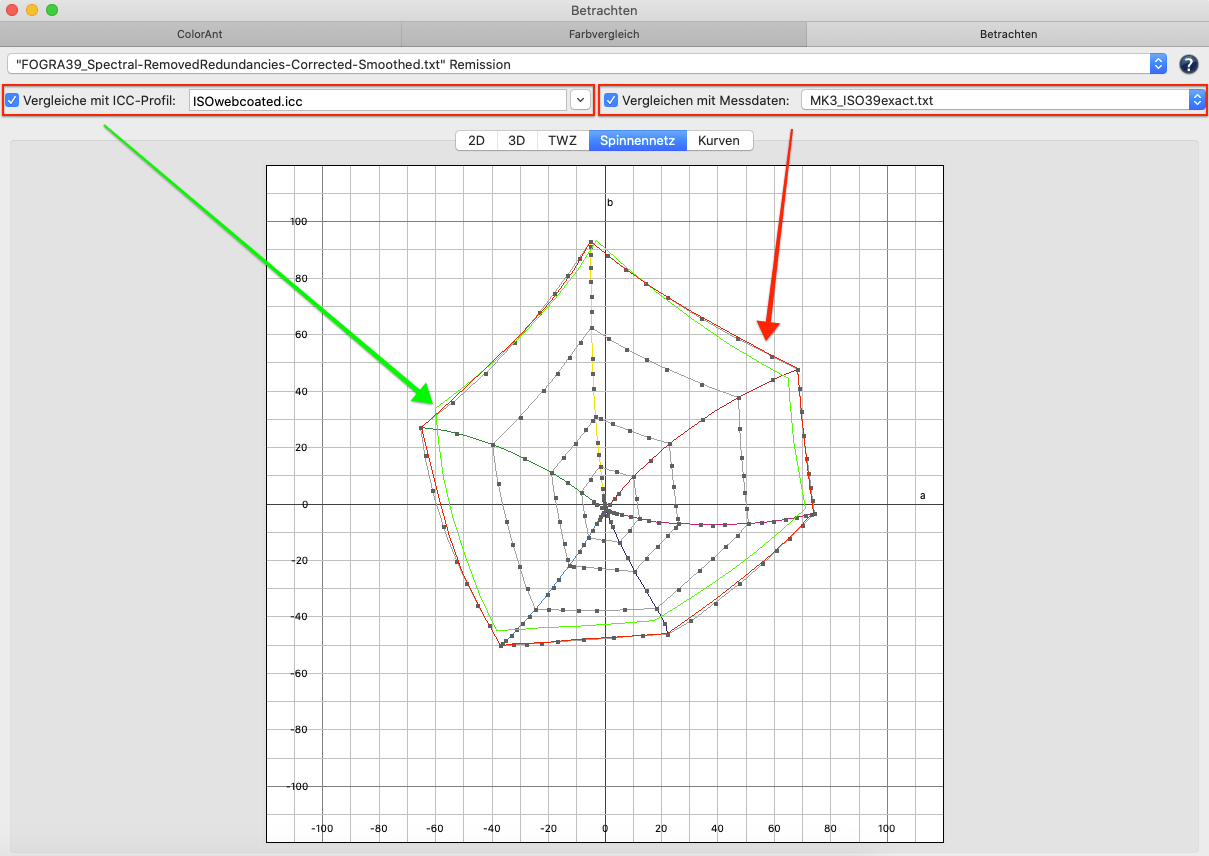
Neue G7-Kurve in der TWZ-Ansicht
Die TWZ-Ansicht verfügt jetzt über eine neue Option, um zu überprüfen, ob die Messdaten mit den G7-Graubalance-Zielen kompatibel sind. In diesem Fall ist die Kurve eine gerade Linie. Abweichungen von der G7-Graubalance werden in Prozentwerten der Tonwertdifferenzen angezeigt. Mit dieser Information kann ein Benutzer die CMYK-Kurven z. B. in einem RIP entsprechend anpassen.
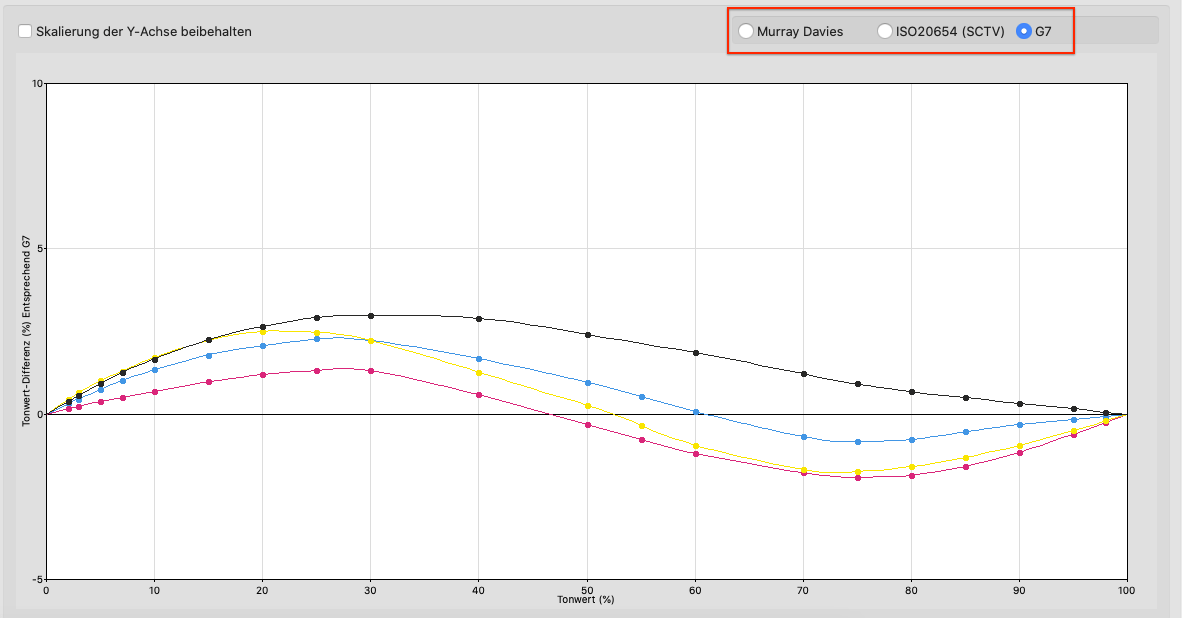
Neue Zoom-Funktion in der 2D-Ansicht, der 3D-Ansicht und im Vergleichen-Dialog
In der 2D– und 3D-Ansicht und im Fenster Vergleichen ist es jetzt möglich, in die Testchartansicht hinein- und herauszuzoomen (unter macOS mit Command+Plus und Command+Minus, unter Windows mit STRG+Plus und STRG+Minus). Dies ist sehr hilfreich bei sehr großen Testcharts, deren Farbfelder standardmäßig sehr klein dargestellt werden, um einen genaueren Blick auf bestimmte Felder zu werfen.
Neue Sortierfunktion zum Sortieren von Farbfeldern nach ihren Delta-Werten
Eine weitere Neuerung ist die Funktion Sortieren unter Vergleichen. Wenn Sortieren aktiviert ist, werden die Patches dem gewählten Vergleichsmodus entsprechend von hohen (linke Seite) zu niedrigen (rechte Seite) Werten neu geordnet. Dies erleichtert das Auffinden von Patches mit den höchsten und niedrigsten DeltaE-Werten oder den Patches mit den höchsten Chroma- oder Helligkeitsunterschieden. Der Screenshot zeigt die typische Vergleichsansicht auf der linken Seite und die sortierte Ansicht auf der rechten Seite.
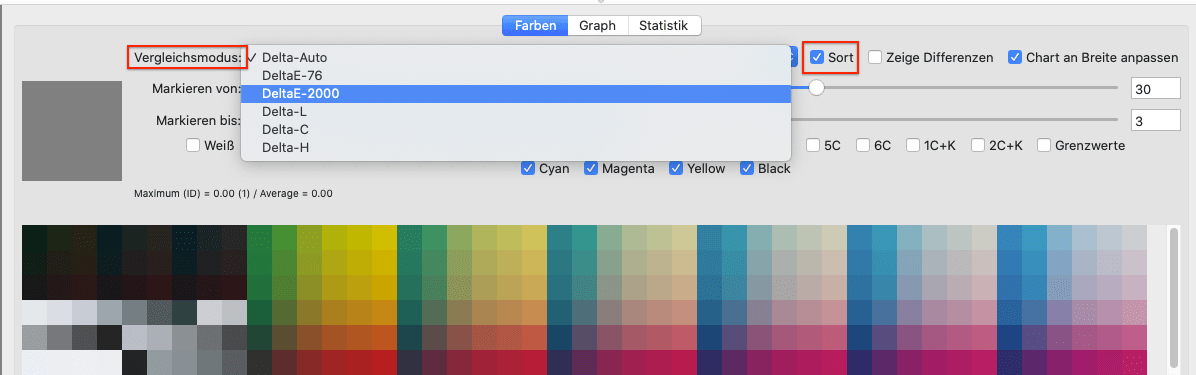
Ergänzungen in Chart exportieren
- Es gibt eine neue Option zum Generieren zusätzlicher Kontroll-Patches auf jeder Seite. Für jede Primärfarbe werden 40/70/100-Prozent-Farbfelder und ein zusätzliches weißes Feld auf jeder Seite des Testcharts hinzugefügt. Dies ermöglicht eine Überprüfung auf Redundanzen und auf eine stabile Produktion über die verschiedenen Seiten.
- Mit der neuen Option zum Hinzufügen von Auto-Positionierungslinien für Barbieri-Instrumente werden die erforderlichen schwarzen Linien auf jeder Seite des exportierten Testcharts für die automatische Positionierung mit dem Barbieri Spectro LFP und Spectro LFP qb hinzugefügt.
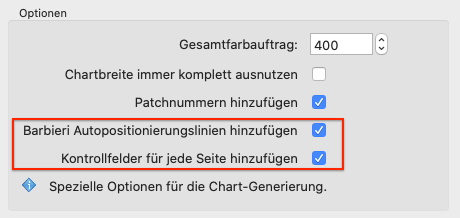
Drucken auf schwarzem Hintergrund
Mit CoPrA 7 haben wir die Profilierung für weiße Tinte auf schwarzen Substraten eingeführt. Mit ColorAnt 7 können Sie jetzt Ihre eigenen Testcharts dafür erstellen und benötigen nicht mehr die vordefinierten Charts, die in CoPrA 7 enthalten sind. Das Werkzeug Individuelles Chart enthält jetzt zwei neue Farbräume mit Weiß (CMY+W und CMYK+W), wodurch Testcharts für den Druck auf schwarzen Hintergründen erstellt werden können.
Hinweis: Diese Charts werden im Werkzeug Chart exportieren mit einem schwarzen Hintergrund dargestellt, um das schwarze Substrat zu simulieren.
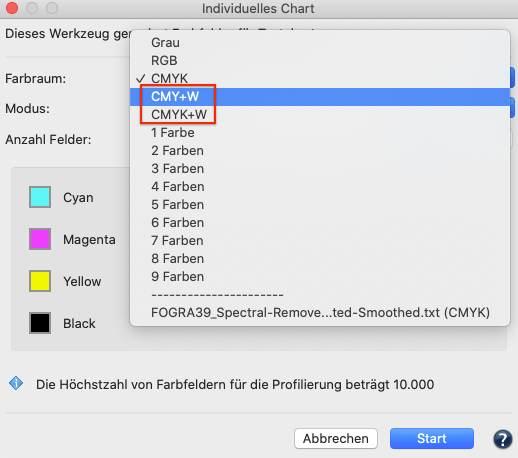
Beispieldaten zum Testen und Vorführen der verschiedenen Werkzeuge
Im Hilfe-Menü findet sich der neue Eintrag Tutorials/Beispieldaten, der Sie auf die Tutorials-Seite unserer Online-Hilfe führt.
Hier finden Sie neben den genannten Beispieldaten auch weitere Informationen zu unseren Produkten, wie zum Beispiel den aktuellen Quick Start Guide oder Video-Tutorials.
Die Beispieldaten können Sie als Archivdatei (SampleData.zip) herunterladen. Mit diesen Daten lassen sich die verschiedenen Werkzeuge von ColorAnt testen oder vorführen.
Im Paket ist außerdem eine PDF-Dokumentation enthalten, in der alle Beispiele und die Anwendung der Beispieldaten erläutert werden.
Verbessertes Kontextmenü
Die Funktionen und Werkzeuge im Kontextmenü wurden gruppiert, um sie leichter auffinden zu können.
Hinweis: Je nachdem, welche Datei(en) ausgewählt wurde(n), sind nur die relevanten Optionen über das Kontextmenü verfügbar. Optionen, die nicht verfügbar sind, sind ausgegraut.

Erstellen von Multicolor-Daten für Esko Equinox
Equinox ist eine Multicolor-Profilierungsanwendung von Esko, die spezielle Anforderungen an das Erstellen von Testcharts für die Multicolor-Profilierung stellt. Die neue Funktion Esko Testcharts separieren ist im Kontextmenü im Abschnitt Import/Export von Daten für Multicolor-Daten verfügbar. Sie ermöglicht es Ihnen, die von Equinox benötigten 4×4-Charts zu extrahieren. Auf diese Weise können Benutzer von Equinox die ColorLogic-Multicolor-Testcharts oder die neuen Idealliance-7-Farben-ECG-Testcharts verwenden.
Verbesserte Benutzeroberfläche für die ICC-Umrechnung
Der ICC-Umrechnungsdialog für die Konvertierung von CIE- oder DCS-Daten mit ICC-Profilen wurde völlig neu gestaltet, so dass die Konvertierungsschritte nun übersichtlicher und leichter nachzuvollziehen sind. Zusätzlich zu den verschiedenen Konvertierungsschritten wird dargestellt, welche Farbraumkonvertierungen für die jeweilige Konvertierung verwendet werden.
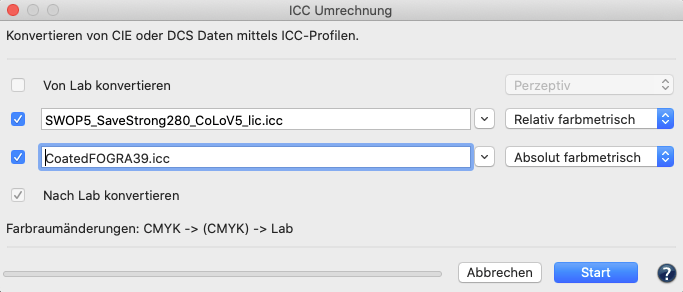
Zuletzt benutzte Dateien öffnen
Mit Zuletzt benutzte Dateien im Menü Datei können Sie die zuletzt hinzugefügten Daten (Messdaten, erstellte ICC-Profile, CxF-Dateien, PDF-Dateien usw.) wieder auswählen, ohne sie erst in verschiedenen Unterordnern suchen zu müssen. Die Funktion Zuletzt benutzte Dateien ist auch in Drop-down-Menüs zur Auswahl von ICC-Profilen an verschiedenen Stellen in der Software implementiert. Sie funktioniert in allen ColorLogic-Anwendungen, so dass die gleichen Daten in allen Anwendungen von ColorAnt 7 bis CoPrA 7 und umgekehrt zur Verfügung stehen.
ColorAnt und Measure Tool sind jetzt auch unter Windows 64-Bit-Programme
Sowohl ColorAnt als auch das Measure Tool waren unter Windows bisher 32-Bit-Programme. Beide sind jetzt 64-Bit-Programme sowohl unter Mac als auch unter Windows.
Neues Measure Tool v4
- Unterstützung für das neue automatisierte Messinstrument MYIRO-9. Mit diesem Gerät können Sie ganze Charts automatisch und berührungslos in allen verfügbaren Messmodi in einem Schritt messen.
- Unterstützung von Umgebungslichtmessungen mit dem MYIRO-1: Mit dem separat erhältlichen Umgebungslichtkopf für das MYIRO-1 ist es jetzt möglich, das Umgebungslicht im Measure Tool 4.0 zu messen. Wechseln Sie einfach in den Umgebungslichtmodus und schließen Sie den Adapter an das Instrument an. Die Spektraldaten der gemessenen Lichtquelle können im Werkzeug CIE-Konvertierung verwendet werden, um sie auf Ihre Messdaten anzuwenden.
ColorAnt Release 6.1 | Mai 2020
Neue Funktionen und Bug Fixes in ColorAnt 6.1
- Unterstützung für das neue Messgerät MYIRO-1.
- Unterstützung für die neuen X-Rite-Geräte i1Pro3 und iO3.
- Unterstützung der automatischen Positionierung des Barbieri LFPqb mittels Kamera.
- Über einen neuen Menüeintrag Chartverzeichnis öffnen gelangen Sie direkt in den Wedge-Ordner, um eigene Charts hinzuzufügen.
- Ein Fehler im Vergleichen-Dialog, der manchmal das Vergleichen von Dateien verhinderte, wurde behoben.
- Primärfarben editieren konnte Kanäle in reinen DCS-Daten nicht löschen. Dies wurde behoben. (Ticket 201790).
- Ein neues virtuelles Gerät (Drucker) wurde hinzugefügt, das das typische Verhalten von Offset-Druckdaten simuliert.
- Um kleine Messfehler zu vermeiden, ist es jetzt möglich, die vierte Chart-Ecke für den iO-Tisch zu definieren.
- Es ist jetzt möglich, reine Lab-Dateien zu messen, z. B. Sonderfarbenbibliotheken.
- Das Konica Minolta Devices SDK wurde auf die neueste Version aktualisiert. Somit können die unterstützen Messgeräte nun auch unter macOS 10.15 verwendet werden.
- Ein Fehler beim Messen von mehreren Seiten mit dem FD9 im Vorgabe-Modus wurde behoben (Ticket 201825).
- Einige chinesische Textstrings wurden aktualisiert und korrigiert. (Ticket 201703).
ColorAnt 6 Release | Januar 2020
Neue Funktionen in ColorAnt 6
ColorAnt 6 ist ein umfassendes Update mit vielen praktischen neuen Funktionen und einigen neu gestalteten Dialogfenstern, die jetzt übersichtlicher und einfacher zu verwenden sind.
Betrachten
Das Betrachten-Fenster verfügt über einige interessante Neuerungen, die die Auswertung von Messdaten erheblich erleichtern. Es gibt zum Beispiel neue Kanalfilter. Die CMY- und CMYK-Filter wurden durch neue Filter ersetzt, die eine noch bessere Kombination der einzelnen Kanäle ermöglichen. Kombinationen von 2, 3, 4, 5 oder 6 Kanälen sowie ein und zwei Kanälen in Kombination mit Schwarz können nun ein- und ausgeblendet werden. Diese Filter sind in der 2D– und 3D-Ansicht verfügbar.
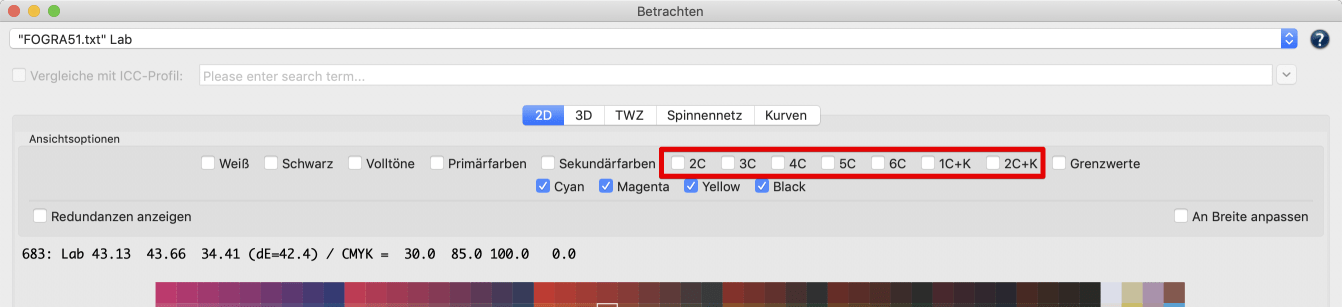
Des Weiteren wird links die Anzahl der angezeigten Farbfelder angegeben, das heißt, wenn Sie einen Filter ausgewählt haben, wird links die Anzahl der betroffenen Farbfelder sowie die Gesamtzahl der Farbfelder angezeigt.
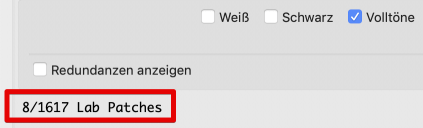
Eine weitere nützliche Funktion ist, dass die 3D-Ansicht nun die Farbinformationen eines Patchs/Farbpunktes anzeigt (wie Farbname, Gerätewert, Lab-Wert), wenn Sie die Maus über diesen Farbpunkt bewegen. Gleichzeitig wird der Punkt hervorgehoben, um Unklarheiten zu vermeiden, wenn die Punkte dicht beieinander liegen.
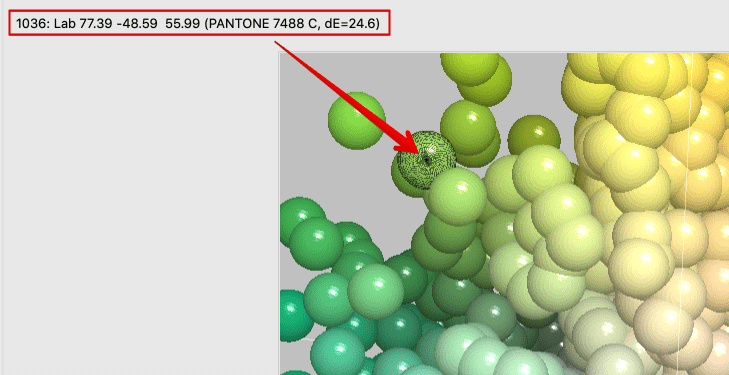
Einstellungen
Der Standardfarbraum für die 2D– und 3D-Ansicht kann unter Einstellungen im Datei-Menü definiert werden. Verfügbare Farbräume sind Lab, LCh, YXZ und Yxy.
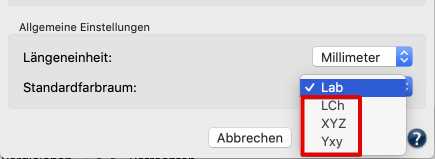
Der Vergleichsmodus im Farbvergleich-Fenster wurde erweitert. Es stehen nun die Farbabstandsformeln Delta-L, Delta-C und Delta-H im Drop-down-Menü zur Verfügung, die insbesondere bei der Auswertung von Proofs sehr hilfreich sind.
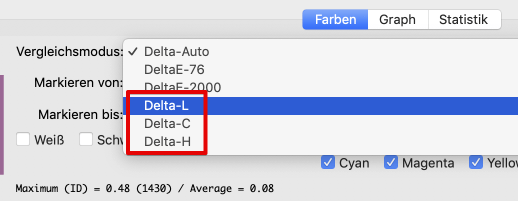
Darüber hinaus wurden im Fenster Farbvergleich die CMY- und CMYK-Filter früherer Versionen durch neue Filter ersetzt und einzelne Farbkanalfilter hinzugefügt (wie im Betrachten-Fenster).
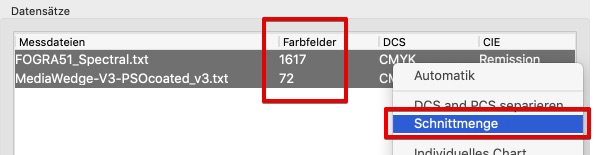
Eine weitere Neuerung ist der Vergleich von Messdaten mit einer unterschiedlichen Anzahl an Farbfeldern. Wählen Sie dazu die beiden Messdatensätze im Hauptfenster aus und wählen Sie die Funktion Schnittmenge aus dem Kontextmenü oder aus der neu hinzugefügten Schaltfläche (mit dem Zahnradsymbol) rechts unterhalb des Bereiches Datensätze.
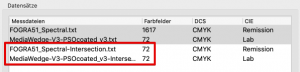
ColorAnt durchsucht dann beide Dateien nach Farbfeldern mit identischen Gerätewerten und entfernt alle anderen Werte. Jetzt können Sie die beiden neu erstellten Dateien im Farbvergleich-Fenster vergleichen.
Das Kontextmenü enthält nun zusätzliche neue Optionen, die im Bedarfsfall sehr praktisch sein können:
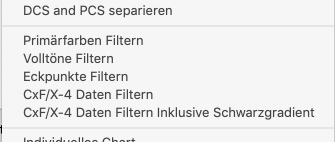
– DCS und PCS separieren teilt eine Datei mit Referenz- und Messwerten in zwei einzelne Dateien auf.
– Volltöne filtern extrahiert die Volltöne aus einer Messdatei.
– Eckpunkte Filtern extrahiert die Eckpunkte aus einer Messdatei.
– CxF/X-4 Daten Filtern extrahiert alle Werte, die der CxF/X-4-Spezifikation entsprechen (zum Beispiel die Gradienten der Primärfarben auf Weiß und Schwarz), aus einer Messdatei.
– CxF/X-4 Daten Filtern inklusive Schwarzgradient extrahiert alle für CxF/X-4 relevanten Werte einschließlich des Schwarzgradienten aus einer Messdatei.
– Farbfelder aus Bilddatei extrahiert die gängigsten/wichtigsten Farben aus einem Bild
Individuelles Chart
Mit ColorAnt können nun auch CxF/X-4-Testcharts erstellt werden. Öffnen Sie das Werkzeug Individuelles Chart, wählen Sie die gewünschte Anzahl an Kanälen, benennen Sie die Farbkanäle entsprechend, wählen Sie CxF/X-4-Messkeil als Modus und wählen Sie die gewünschte Anzahl Felder. Hier können Sie zwischen Klein, Mittel und Groß wählen. Nachdem Sie die Farben benannt haben, klicken Sie auf Start und ColorAnt erstellt ein CxF/X-4-Testchart mit Schwarzgradient.
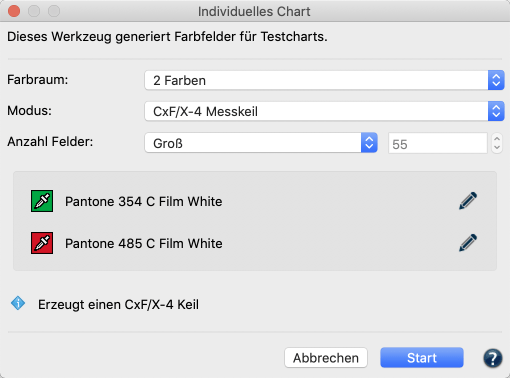
Weiterhin wurden zwei Idealliance-Charts in die Liste der vordefinierten Daten aufgenommen, die unter Datei > Vordefinierte Daten verfügbar sind. Sowohl der Idealliance-ISO 12647-7: 2013-Kontrollkeil Idealliance-3-Row-Digital-Control-Wedge® als auch das Testchart Idealliance-P2P5-G7-TC® sind eingetragene Warenzeichen von Idealliance.
Aber das ist noch nicht alles zu Testcharts. Mit der neuen Funktion Farbfelder aus Bilddatei können Sie ein bildbezogenes Testchart erstellen, das auf einem geladenen Bild basiert. Öffnen Sie dazu das Kontextmenü oder ziehen Sie TIFF- oder JPEG-Dateien per Drag-and-Drop in das Hauptfenster von ColorAnt. Wählen Sie im Fenster Farbfelder aus Bilddatei die Anzahl der gewünschten Farbfelder für das Testchart und ob auch die Eckpunkte hinzugefügt werden sollen.
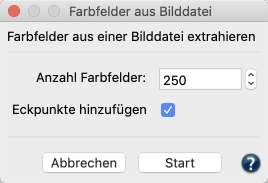
Primärfarben editieren
Das modifizierte Werkzeug Primärfarben editieren verfügt neben einer übersichtlicheren Oberfläche über drei neue Funktionserweiterungen. Zuerst einmal können Sie das Werkzeug jetzt verlassen, ohne die von Ihnen vorgenommenen Änderungen zu verlieren.
Wenn Sie beispielsweise nach ein paar Bearbeitungen feststellen, dass Sie vergessen haben, eine gewünschte Datei in ColorAnt zu laden, können Sie das Werkzeug verlassen, die Datei laden und zurückkehren, ohne diese Bearbeitungen erneut durchführen zu müssen. Klicken Sie einfach auf Abbrechen – ColorAnt merkt sich die bis zu diesem Zeitpunkt vorgenommenen Änderungen – und verlassen Sie Primärfarben editieren. Wenn Sie zurückkehren stellen Sie die vorgenommenen Bearbeitungen wieder her, indem Sie auf die Schaltfläche Wiederherstellen klicken. Sie können nun Ihre Arbeit dort fortsetzen, wo Sie aufgehört haben.

Wenn ein neuer Kanal hinzugefügt wird, wird die Checkbox Hinzugefügte Kanäle gemäß ISO 20654 (SCTV) linearisieren aktivierbar. Wenn sie aktiviert wird, werden die Gradienten der neu hinzugefügten Kanäle gemäß ISO 20654 (SCTV) linearisiert. Die Checkbox ist auch verfügbar, wenn Referenzdaten ohne Messdaten geladen werden. Wenn Kanäle eines anderen Datensatzes ausgewählt sind und die Checkbox aktiviert ist, werden alle Kanäle nach ISO 20654 (SCTV) linearisiert. Andernfalls werden die ursprünglichen Gradationen der geladenen Farben verwendet.
Schließlich gibt es noch die neue Suchfunktion, mit der Sie in großen Farbbibliotheken wie Pantone nach bestimmten Farben suchen können. Die Suche ist im Kontextmenü verfügbar, wenn Sie beim Ersetzen einer Farbe auf das Pipettensymbol klicken.
Zusätzlich zum geänderten Layout – die Bedienfelder sind zur besseren Visualisierung der Kurven nun im Querformat angeordnet – wirkt sich der Regler Schütze Lichter (%) nun auf alle drei Korrekturfunktionen aus.
Eine weitere sehr praktische Funktion ist die Möglichkeit, Korrekturkurven als Photoshop-Gradationskurven (ACV) und als XML nach ISO 18620 zu exportieren. Die Kurven werden automatisch im Ordner /Benutzer/Benutzername/Dokumente/ColorAnt/Linearity auf macOS-Systemen oder C:/Benutzer/Benutzername/Dokumente/ColorAnt/Linearity auf Windows-PCs gespeichert. Diese Kurven können dann entweder in Adobe Photoshop oder einer externen RIP-Software verwendet werden, die den ISO 18620-Standard unterstützt.
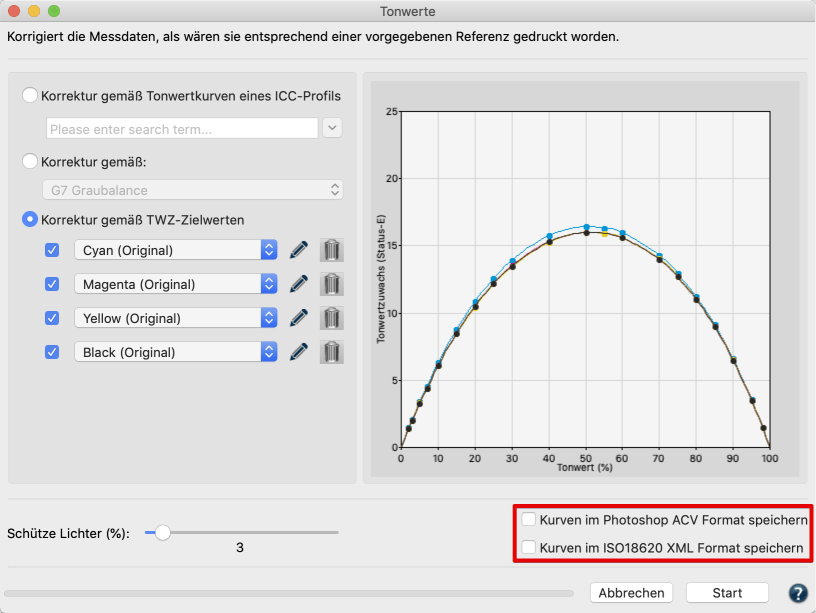
Farbeditor
Der Farbeditor wurde um eine Reihe von Funktionen erweitert, die das Arbeiten mit großen Datensätzen erleichtern.
Unterhalb der Farbtabelle gibt es nun ein Suchfeld, um bestimmte Farben in großen Datensätzen zu finden und zu bearbeiten. Geben Sie einfach den Namen der gewünschten Farbe ein und die Liste zeigt nur Farben mit diesen Namenskomponenten.
Die Farbtabelle kann nach Farbe oder dE00 (Aktuell) sortiert werden, indem Sie auf die Spaltenüberschriften klicken.
Mit der neu hinzugefügten Schaltfläche Auswahl invertieren kann eine große Anzahl an angezeigten Farben eines großen Datensatzes auf wenige Farben reduziert werden. Wählen Sie einfach die gewünschten Farbfelder aus, klicken Sie auf Auswahl invertieren und anschließend auf die Schaltfläche Entfernen. Jetzt arbeiten Sie an Ihrer individuellen Farbauswahl.
Zusätzlich wurden die Konvertierungs-Einstellungen um drei Modi erweitert.
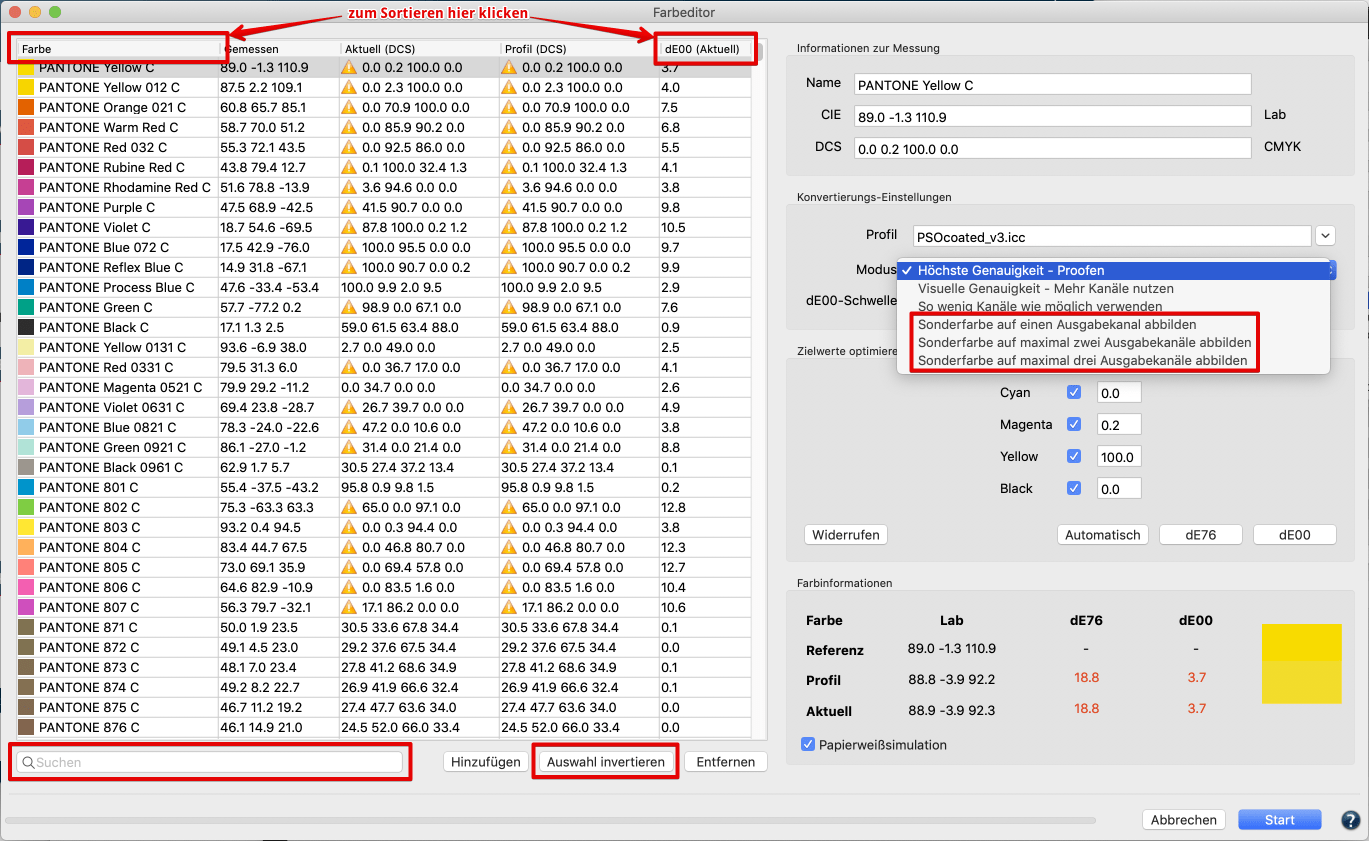
ICC-Umrechnung
Das Fenster der ICC-Umrechnung wurde optimiert. Neben der Möglichkeit, ein ICC-Profil aus dem Drop-down-Menü auszuwählen, ist es nun auch möglich, ein Profil zu verwenden, das sich nicht im ICC-Profilordner Ihres Betriebssystems befindet. Wenn Sie beispielsweise ein Profil verwenden möchten, das sich auf dem Desktop Ihres Computers befindet, können Sie es einfach per Drag-and-Drop in das Drop-down-Menü ziehen. Wenn es mit den ausgewählten Daten übereinstimmt, erscheint es sofort im Drop-down-Menü.
Extrahieren der ursprünglichen Messdaten aus einem ICC-Profil: Diese Funktion importiert die ursprünglichen Messdaten aus ICC-Profilen. Wenn Sie ein Profil mit CoPrA unter Verwendung der Messdaten-Aufbereitung Aufheller-Korrektur und/oder Messdaten-Korrektur erstellt oder aktualisiert haben, speichert CoPrA zwei Datensätze innerhalb des Profils: Die ursprünglichen Messdaten (raw data) sowie die für die Profilerstellung verwendeten korrigierten Daten (profiling data). Beim Öffnen oder beim Ziehen eines ICC-Profils in das ColorAnt-Fenster extrahiert ColorAnt beide Datensätze und benennt sie entsprechend.
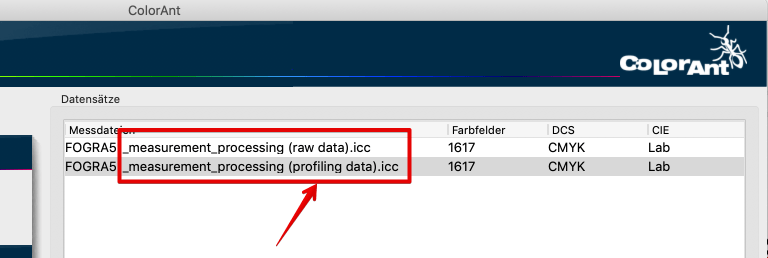
Measure Tool 3.0
Neue Chart-Auswahl: Der Reiter Chart wurde entfernt, die Chart-Liste kann nun über das Menü Datei mit den Einträgen Zuletzt verwendete Dateien oder Vordefinierte Charts geöffnet werden.
Neues Virtuelles Gerät (Manuell): Der Geräteliste wurde ein neues manuelles virtuelles Gerät hinzugefügt, mit dem Sie Lab-Werte für ausgewählte Patches manuell eingeben können. Dies ist beispielsweise dann praktisch, wenn das Gerät, mit dem die Werte gemessen wurden, nicht mit dem Measure Tool verbunden ist oder wenn ein älteres Gerät verwendet wird, das die Messwerte lediglich auf dem Gerät selbst anzeigt.
Nach dem Anschließen des Gerätes erscheint ein Fenster mit einem Eingabefeld für die Lab-Werte. Geben Sie die gewünschten Lab-Werte ein und drücken Sie entweder die Eingabetaste auf Ihrer Tastatur oder klicken Sie auf die Schaltfläche Weiter, um automatisch den nächsten Patch auszuwählen. Dadurch können alle erforderlichen Lab-Werte in einer einzigen Session eingegeben werden. Wenn die Bearbeitung beendet ist, klicken Sie auf die Schaltfläche Schließen, um den manuellen Messvorgang zu beenden.
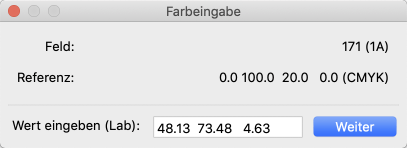
Messen mehrerer Testcharts: Es ist nun möglich, mehrere Testcharts in einer einzigen Session zu messen (ohne das Measure Tool nach jeder Messung zu schließen/öffnen). Gemessene Charts werden automatisch zur Liste der Messungen hinzugefügt. Die Zahl in Klammern gibt die Anzahl der Messungen an. Ein zuvor gemessenes Testchart kann mit einem Klick auf das Plus-Symbol in diese Liste aufgenommen werden. Dies ist nur möglich, wenn ein kompletter Messdatensatz vorhanden ist. Ein Klick auf Messungen öffnet die Liste mit allen Messungen.
Wird ein Gerät mit einem Assistenten (Positionierung) verwendet (zum Beispiel das X-Rite i1iO), kann die nächste Messung durch Anklicken des Zahnradsymbols gestartet werden, woraufhin die Einstellungen für den Assistenten/das Gerät eingegeben werden können. Durch Klicken auf die Schaltfläche Übertragen werden die Daten direkt in den Bereich Datensätze von ColorAnt übertragen und das Measure Tool wird geschlossen.
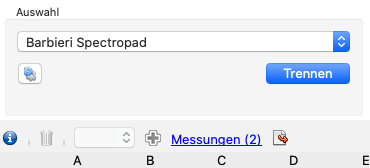
Das Fenster Messungen zeigt eine Übersicht über alle Messungen, die in der aktuellen Mess-Session hinzugefügt wurden. Das in der Tabelle ausgewählte Chart wird im Hauptfenster des Measure Tools angezeigt. Die Tabelle enthält die folgenden Informationen:
Datum: Das Datum und die Uhrzeit, zu der das Chart gemessen wurde.
Gerät: Das Gerät, mit dem das Chart gemessen wurde.
Inhalt: Der Name des gemessenen Charts.
Typ: Gibt an, ob die Daten importiert oder gemessen wurden. Importierte Daten dienen nur als Referenz.
Am unteren Rand der Tabelle befinden sich Schaltflächen, um Alle oder Keine der Einträge auszuwählen oder die Auswahl zu Invertieren. Verwenden Sie den Papierkorb unten links, um ausgewählte Messungen zu löschen. Durch Anklicken der Schaltfläche Beenden wird das Programm geschlossen, ohne Daten zu übertragen oder zu speichern. Die Schaltfläche Übertragen und Beenden schließt das Measure Tool und überträgt alle Messdaten (importierte Daten werden nicht übertragen).
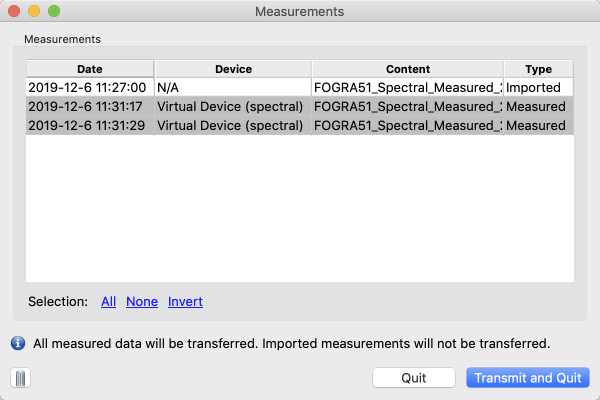
Fehlerhafte Patches/Zeilen nachmessen: Bestehende Messdaten mit fehlerhaften Messergebnissen können durch einfaches Nachmessen der fehlerhaften Elemente des Charts (Zeilen oder Patches) leicht korrigiert werden. Laden Sie einfach ein zuvor gemessenes Testchart, und es wird automatisch als Imported in die Liste der Messungen aufgenommen.
Wenn eine Datei mit mehreren Messbedingungen geladen wird, wählen Sie im Import-Dialog die entsprechende Messbedingung aus. Schließen Sie das Messgerät an und messen Sie die fehlerhaften Zeilen oder Patches. Standardmäßig ist die erste Zeile/Patch ausgewählt, aber jede Zeile bzw. jeder Patch kann für eine erneute Messung ausgewählt werden. Wenn ein Gerät die gewählte Messbedingung nur in einem kombinierten Multi-Messmodus unterstützt, werden die Daten der ausgewählten Bedingung in alle Datensätze kopiert.
Nach Abschluss der Nachmessungen müssen die Messdaten mit dem Plus-Symbol in die Liste der Messungen aufgenommen werden. Klicken Sie auf Übertragen, um die Daten wieder an die aufrufende Anwendung zu übermitteln.
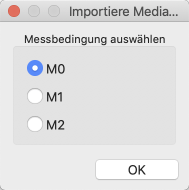
ColorAnt Release | Mai 2019
Fehlerkorrekturen in ColorAnt 5.1.1
- ColorAnt 5.1.1 kann nun wieder Dateien öffnen, wenn die Zeichenfolge ‚END_DATA‘ nicht in Großbuchstaben geschrieben wurde (Ticket #191089 und Ticket #191115)
- Es wurde ein Fehler behoben, der dazu führte, dass immer die Messbedingung „M0“ in den Header der Datendatei geschrieben wurde, auch wenn eine andere Messbedingung verwendet wurde und die Daten selbst korrekt waren
- Die falsch platzierten Schaltflächen Load Settings und Save Settings in Primärfarben editieren wurden entfernt
- Es wurde ein Fehler behoben, bei dem das Mitteln manchmal die Patch-Informationen verloren hat
- Es wurde behoben, dass ColorAnt eine cxf-Datei mit der Syntax ‚a‘ und ‚b‘ anstelle von ‚A‘ und ‚B‘ schreibt (Ticket #191254)
- Die Patch-Messung mit dem X-Rite eXact ist wieder im M1-Modus möglich (Ticket #191174)
- Die Meldung „Datenindex nicht verfügbar“ erscheint nicht mehr im Barbieri Setup Wizard, wenn Sie das Barbieri Spectro LFP qb zum Messen von Testcharts verwenden (Ticket #191214)
- Der M0-Single-Scan mit dem X-Rite i1Pro 2 wurde durch die Unterstützung des Lineals verbessert (Ticket #191075)
- Es wurde behoben, dass der X-Rite iO Setup Wizard beim Messen von mehrseitigen Testcharts die Seitenzahlen vertauscht
- Es wurde behoben, dass bei Umgebungslichtmessungen falsche Daten an ColorAnt übertragen werden
ColorAnt Release | Dezember 2018
Neue Funktionen in ColorAnt 5.1
Allgemeine Verbesserungen
In ColorAnt 5.1 fungieren nun alle Drop-down-Menüs für ICC-Profile als Suchfelder. Geben Sie einfach einige Buchstaben aus dem gesuchten Profilnamen ein und nur die Profile, die diese Buchstaben enthalten, werden im Drop-down-Menü angezeigt. Dies ist eine Funktion, die Power-User lieben werden und die erstmals in CoPrA 5 implementiert wurde. Ticket #180805
ICC-Profile können mit bis zu 15 Kanälen erstellt werden. Daher ermöglicht ColorAnt das Laden und Speichern von Testchartmessdaten mit bis zu 15 Kanälen. Sollen Daten mit mehr als 15 Kanälen geladen werden, wird eine Warnung angezeigt, da solche Daten nicht zu ICC-Profilen weiterverarbeitet werden können.
Hinweis: Dies hat keinen Einfluss auf Daten mit Sonderfarben. Es ist weiterhin möglich, Sonderfarbmessdaten mit Tausenden von Farben zu laden.
Individuelles Chart
Das Werkzeug Individuelles Chart fügt in den erstellten Profilierungs-Testcharts nun automatisch redundante Farbfelder für das Papierweiß und Primärfarben hinzu. Dies ermöglicht eine bessere Überprüfung der Druckerstabilität und führt zu einer besseren Mittelung und Redundanzkorrektur von Profilierungs-Testcharts. Redundante Farbfelder werden nur bei mittleren und großen Testcharts, die zwei oder mehr Kanäle enthalten, hinzugefügt.
Hinweis: Wir empfehlen, die Farbfelder vor dem Druck über das gesamte Layout des Testcharts zu verteilen, indem die Feldverteilung im Werkzeug Chart exportieren auf Zufällig gesetzt wird.
Report erstellen
Im Werkzeug Report erstellen werden ICC-Profile im Drop-down-Menü Vergleich mit Druckstandard (Profil) nun nach prozentualer Übereinstimmung sortiert, wobei Profile mit der höchsten Übereinstimmung oben stehen.
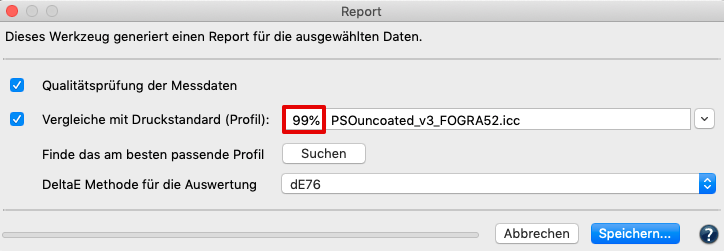
Chart exportieren
Die Bezeichnungen der Farbfelder in den generierten Testcharts aus Chart exportieren stimmen nun mit denen im Measure Tool angezeigten Farbfeldern überein.
Verlaufsprotokoll/Primärfarben editieren
Im Verlaufsprotokoll wurde eine neue Warnmeldung für Primärfarben editieren hinzugefügt, falls manuell eingegebene Lab-Werte nicht realisiert werden können. Der Grund dafür ist, dass einige Lab-Werte keine echten Farben sind und kein spektrales Äquivalent existiert.
Unterstützung für das Ink Master-Dateiformat (MIF)
Unterstützung für das X-Rite Ink Master-Dateiformat (MIF) der X-Rite ColorMaster Software. ColorAnt kann solche Daten importieren, aber nicht als *.mif exportieren. Der Export in andere unterstützte Dateiformate (siehe Online-Hilfe Hauptfenster/Datei) ist jedoch möglich.
Unterstützung für mehrere Tabellen in CGATS-Dateien
Eine Besonderheit bei CGATS-Dateien ist, dass sie verschiedene Spezifikationen in einer Datei enthalten können, zum Beispiel Messungen aus verschiedenen Testcharts oder verschiedenen Farbräumen. ColorAnt unterstützt nun mehrere Tabellen in CGATS-Dateien. Ein typischer Anwendungsfall ist der Export verschiedener Lab-Werte von konvertierten Sonderfarben aus dem Sonderfarben-Report in ZePrA und deren Import in ColorAnt zur weiteren Prüfung.
Farbeditor
Die Anzeige der Kanalnamen unter Zielwerte optimieren im Werkzeug Farbeditor wurde von Zeilen auf Spalten geändert. Dies ergibt eine Ansicht, die mit ZePrA und anderen Werkzeugen, die Kanäle anzeigen, konsistent ist.
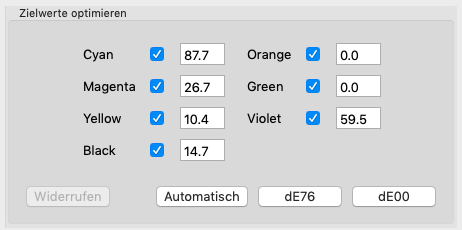
CxF/X-4 exportieren
Mit der neuen Funktion Schwarzgradient beim Export einbeziehen kann der Schwarzgradient ebenfalls exportiert werden. Typischerweise werden beim Export von CxF/X-4-Daten aus einem kompletten Testcharts nur die 100 % Schwarz und überdruckende Sonderfarben mit 100 % Schwarz hinzugefügt, nicht aber der Schwarzgradient. Ein hinzugefügter Schwarzgradient kann sehr hilfreich sein, wenn man die CxF/X-4 Daten unter Primärfarben editieren oder anderen Werkzeugen zum extrahieren des Schwarzinformationen nutzen möchte.
Hinweis: Die CxF/X-4-Spezifikation verbietet dies zwar nicht explizit, jedoch ist der ursprüngliche Gedanke, Sonderfarben zu spezifizieren, und nicht Schwarz. Deshalb könnte das aktivieren der Checkbox zu Inkompatibilitäten mit Programmen anderer Hersteller führen.
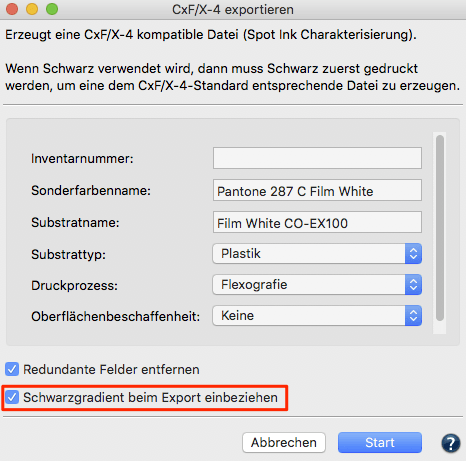
Aktualisiertes Measure Tool
Die neue Version – Measure Tool 2.1 – bringt drei wesentliche Änderungen mit, die die Funktionsweise der Software verbessern:
- Die Übertragung von Daten an die aufrufende Anwendung (ColorAnt, CoPrA oder ZePrA) wurde verbessert. Nach der Messung eines Testcharts kann der Anwender nun entscheiden, ob er die Messdaten über die neue Schaltfläche oder durch Schließen des Measure Tools an die aufrufende Anwendung übermitteln möchte. Der Dialog Messdaten übertragen erscheint nicht mehr automatisch, wie in früheren Versionen, was mehrere Vorteile mit sich bringt. Der neue Übertragungsdialog ermöglicht es, die Daten entweder zu Übertragen und das Measure Tool zu schließen, die Daten zu Verwerfen und das Measure Tool zu schließen, oder Zurück zu gehen und das Testchart neu zu messen (zum Beispiel um fehlerhafte Messungen zu korrigieren).
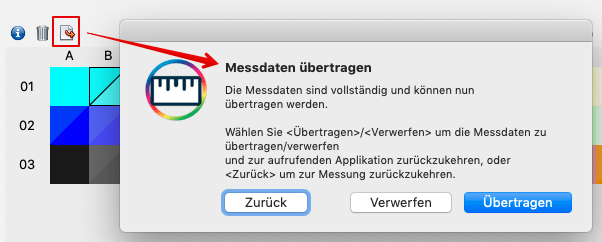
- Einige Geräte können nun alle Messbedingungen zusammen (M0, M1, M2 und gelegentlich M3) in einem Messvorgang verwenden. Dies wird von den Instrumenten X-Rite i1Pro2, iO with i1Pro2 und eXact unterstützt. Für diese Geräte enthält das Drop-down-Menü Bedingung eine neue Option, mit der alle geeigneten Messbedingungen zusammen ausgewählt werden können.
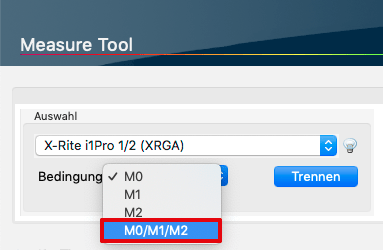
Weitere Details zu den Instrumenten finden Sie in der Online-Hilfe. Die Messdaten aller Messbedingungen werden anschließend an die aufrufende Anwendung übertragen. ColorAnt ermöglicht dann den Import einzelner Messbedingungen oder aller verfügbarer Farbspezifikationen. Im letzteren Fall werden mehrere Datensätze geladen. Zur einfachen Unterscheidung ist bei jedem Datensatz die Messbedingung an den Dateinamen angehängt.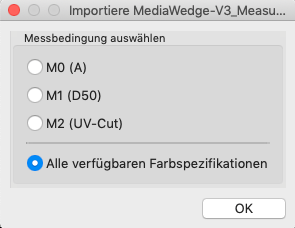
- Das Measure Tool unterstützt nun das Barbieri LFP qb-Messgerät.
Fehlerkorrekturen in ColorAnt 5.1
- Behoben: Die Kanalfilter in den Ansichtsoptionen des Betrachten-Dialogs funktionieren nun auch mit RGB-Dateien korrekt.
- Behoben: RGB-Daten werden in den Reitern 2D und 3D des Betrachten-Dialogs nun korrekt angezeigt. Die Kanäle werden jetzt als RGB und nicht mehr als CMY bezeichnet.
Hinweis: Die Reiter TWZ und Kurven zeigen weiterhin CMY-Kanäle an, was hier korrekt ist. - Es wurde behoben, dass das Werkzeug Umrechnen in 7C-Fällen die Kanalnamen ändert. Ticket #180961
- Es wurde ein Problem beim Ändern der Druckreihenfolge in Primärfarben editieren behoben.
- Behoben: Es ist nicht mehr möglich, Daten per Drag-and-Drop in ColorAnt zu ziehen, solange ein Dialog geöffnet ist.
- Es wurde ein Problem mit dem Variationskoeffizient unter Vergleichen/Statistik behoben, bei dem aufgrund von Rundungsproblemen Zufallswerte für DeltaE-Differenzen nahe Null angezeigt wurden.
- Der Vorschaubereich in Chart exportieren wurde korrigiert. Er zeigte vorher falsche Farben für 1CLR- und 2CLR-Referenzdateien an.
- Es wurde ein Problem behoben, bei dem es nicht möglich war, mit limitierten eXact-Geräten zu messen. Ticket #180936
ColorAnt Release | September 2018
Fehlerkorrekturen in ColorAnt 5.0.1
- Die Daten der dualen Messung mit i1Pro 2 werden jetzt übertragen (Ticket 180871 + 180895)
- Das Problem, dass die Verbindung verloren ging, wenn ein Kalibrierungsfehler beim FD-7 auftritt, wurde behoben
- Die Kanalnamen, die von ColorAnt erzeugt werden, enthalten nun keine unsichtbare Zeichen mehr
- Das Export Chart Tool verwendet nun nicht mehr die neu generierte Referenzdatei beim Exportieren weiterer Charts, sondern behällt die zuvor vom User ausgewählte bei
- ColorAnt zeigt jetzt die richtigen Kanalnamen in Edit Primary für einige Daten mit 7 Farben an
- Es wurde ein Fehler behoben, durch den Text im Tonwert-Dialog abgeschnitten wurde
- Ein Fehler im Verlaufsprotokoll, der zu einer inkonsistenten Abschnittsnummerierung führte, wurde behoben
- Das Verlaufsprotokoll für ColorEditor wurde optimiert
ColorAnt Release | August 2018
Was ist neu in ColorAnt 5?
ColorAnt 5 ist ein großes Upgrade mit vielen neuen Funktionen und Verbesserungen von bestehenden Werkzeugen, die von Kunden gewünscht wurden. ColorAnt 5 macht die neuesten Standards, wie ISO 20654 (SCTV) oder CxF/X-4, für Anwender zugänglicher und beinhaltet noch leistungsfähigere Werkzeuge, von denen Farbmanager profitieren werden. Darüber hinaus läuft ColorAnt 5 auf macOS-Systemen im 64-Bit-Modus und ist damit zukunftssicher für aktuelle und kommende macOS-Versionen.
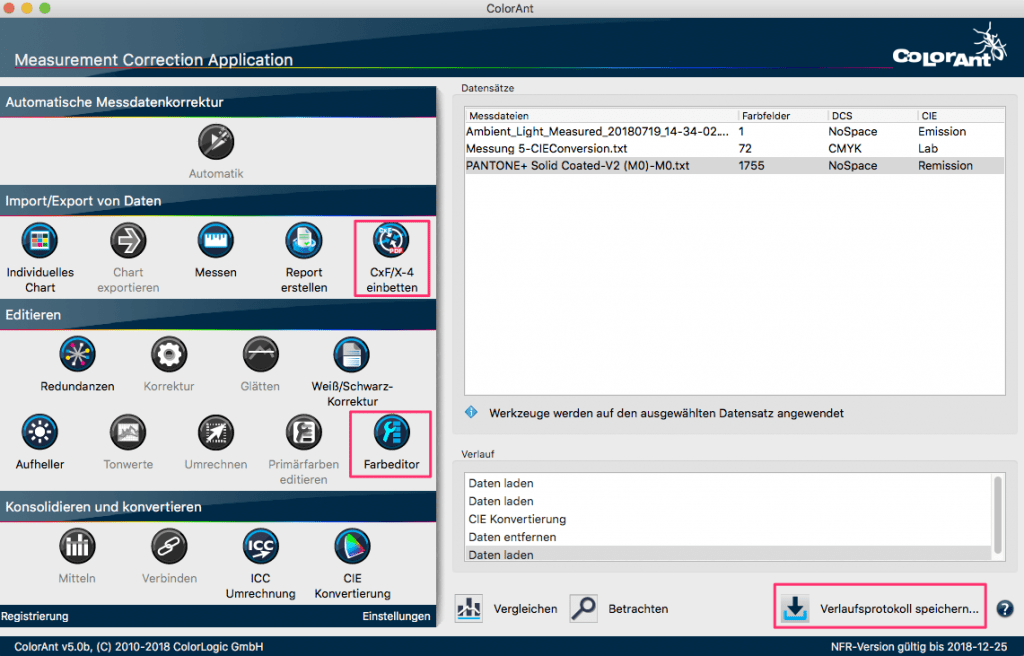
Das neue Werkzeug Farbeditor
ColorAnt 5 verfügt über ein neues praktisches Werkzeug zur Bearbeitung von Farben. Es kann verwendet werden, um Farbfelder zu bearbeiten und Farbkonvertierungen von Sonderfarben vorzunehmen. Einige der neuen Funktionen werden Anwendern von ColorLogic ZePrA vertraut vorkommen, da sie die erstklassige Konvertierung von Sonderfarben bereits von unserem Farbserver kennen.
Der Farbeditor ermöglicht:
- Farbfeldnamen, Lab-Werte (CIE) oder Gerätefarbwerte (DCS) zu bearbeiten.
- Vollständige Sonderfarben-Bibliotheken in ein Zielprofil zu konvertieren und zu optimieren (für die Farbräume RGB, CMYK oder Multicolor).
Um Sonderfarben mit einem gewünschten ICC-Zielprofil zu konvertieren, laden Sie zunächst die gemessenen Sonderfarben in das Fenster Datensätze, zum Beispiel eine Pantone-Sonderfarbenbibliothek (oder eine beliebige Datei in einem unterstützten Dateiformat, wie CxF), und klicken Sie dann auf Farbeditor. Das erscheinende Fenster enthält auf der linken Seite eine Tabelle mit allen Farben der Datei und auf der rechten Seite alle Bearbeitungsoptionen. Wählen Sie ein ICC-Profil aus der Drop-down-Liste und einen Berechnungsmodus.
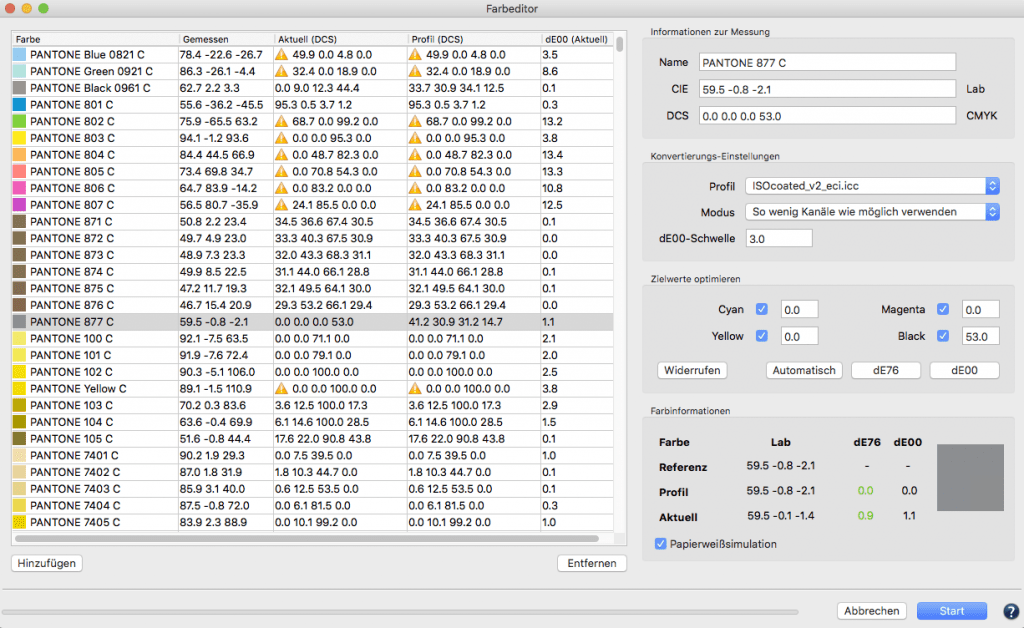
Drei Modi stehen für die Farbkonvertierung zur Verfügung:
- Höchste Genauigkeit – Proofen
- Visuelle Genauigkeit – mehr Kanäle nutzen
- So wenig Kanäle wie möglich verwenden
dE00-Schwelle hebt Farben in der Tabelle mit einem Warnsymbol hervor, die den vom Benutzer definierten Schwellenwert überschreiten.
Wenn eine Farbe aus der Tabelle ausgewählt wird, werden die Gerätefarbwerte für jeden Kanal des ausgewählten Profils unter Zielwerte optimieren und die zugehörigen DeltaEs unter Farbinformationen angezeigt. Standardmäßig werden die über das ICC-Profil berechneten Gerätewerte ohne Optimierung angezeigt.
Mit einem Klick auf dE76 oder dE00 können die deltaE-Werte für jede Farbe für die entsprechende Farbabstandsmethode minimiert werden. Wenn Sie auf Automatisch klicken, wird die gewählte ColorLogic-Berechnungsmethode angewendet, was in der Regel zu einer reduzierten Anzahl von Kanälen für eine bessere Druckbarkeit führt. Anwender können jede einzelne Farbe oder eine Reihe von Farben optimieren und sogar Gerätewerte manuell eingeben.
Mit einem Klick auf Start wird die gesamte Farbliste im Fenster Datensätze erzeugt, einschließlich der berechneten und optimierten Gerätefarbwerte. Diese Werte können für die weitere Verwendung in anderen Programmen in jedem von ColorAnt unterstützten Format gespeichert werden (CGATS TXT und XML, CxF3, Adobe ASE und ACO, Named Color ICC Profile oder GMG CSC).
Hinweis: ColorAnt 5 unterstützt das Adobe Swatch Exchange Format ASE..
CxF/X-4 einbetten
Das CxF/X-4-Dateiformat für die Sonderfarben-Charakterisierung gewinnt in der Branche an Bedeutung. Frühere Versionen von ColorAnt unterstützten bereits den Export von Messdaten in diesem Format und konnten Sonderfarbeninformationen aus PDF-Dateien extrahieren (CxF/X-4 und andere).
Version 5 enthält ein neues Werkzeug im Bereich Import/Export von Daten, mit dem CxF/X-4-Spektralinformationen in PDF-Dokumente eingebettet werden können.
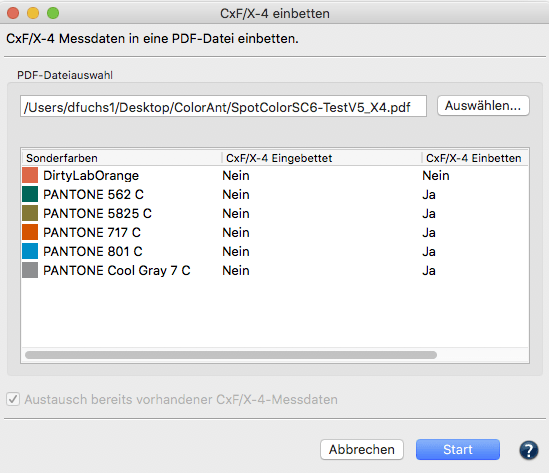
Wählen Sie dazu zunächst die CxF/X-4-Messdaten aus, öffnen Sie dann das Werkzeug CxF/X-4 einbetten und wählen Sie eine PDF/X-Datei mit Sonderfarben aus, in die die ausgewählten Messwerte eingebettet werden sollen.
Das Werkzeug listet alle Sonderfarben der PDF/X-Datei auf, prüft, ob die Namen der Sonderfarben zu denen der CxF/X-4-Messdaten passen und warnt bei Konflikten. Nur wenn die Sonderfarbennamen der PDF-Datei mit denen der CxF/X-4-Datei übereinstimmen, werden die Spektraldaten beim Klick auf Start eingebettet.
Hinweis: Das Werkzeug ist nur mit einer ColorAnt L-Lizenz verfügbar. Weiterhin müssen die ausgewählten Messdaten Spektraldaten enthalten und mit den drei CxF/X-4-Sonderfarbenkonformitätsstufen übereinstimmen:
- CxF/X-4b-Einzelfarbfeld-Charakterisierung (nur Vollton)
- CxF/X-4a-Einzelhintergrund-Charakterisierung (Vollton und Gradient auf Weiß)
- CxF/X-4-Vollcharakterisierung (Vollton und Gradient auf Weiß und Schwarz)
Verlaufsprotokoll speichern und Mittelwertbildungsprotokoll
ColorAnts Verlaufsfunktion ist ein praktisches Werkzeug, das jeden Bearbeitungsschritt aufzeichnet. Es ermöglicht es dem Anwender, zwischen verschiedenen Bearbeitungszuständen einer Datei zu wechseln. Nach einigen Bearbeitungen und Datenoptimierungen mit verschiedenen Werkzeugen können sich Nutzer jedoch oft nicht mehr an die verwendeten Einstellungen (Schiebereglereinstellungen, Optionen oder Dateien) erinnern. Die neue Funktion Verlaufsprotokoll speichern – rechts unten im Hauptfenster – speichert alle Änderungen, die auf alle Dateien angewendet wurden, in einem PDF-Dokument.
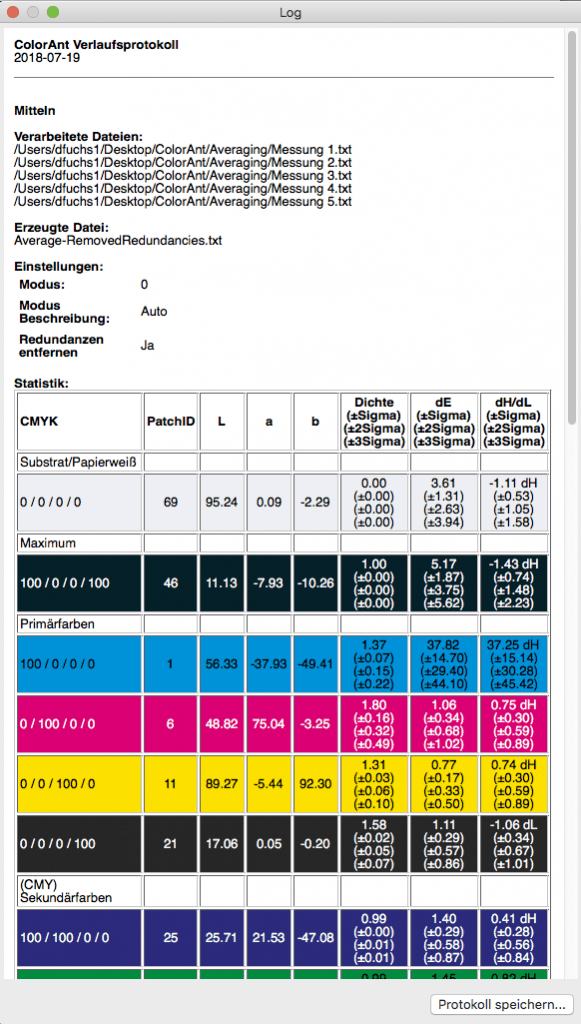
Außerdem erscheint nach einem Doppelklick auf einen Eintrag im Fenster Verlauf ein Dialog, der die Einstellungen anzeigt, die in genau diesem Schritt auf die Daten angewendet wurden. Dieser Einzelschritt kann mit Protokoll speichern gespeichert werden. Die neue Protokollfunktion hat einen zusätzlichen Vorteil bei der Mittelwertbildung von Dateien mit dem Werkzeug Mitteln. Das Mittelwertbildungsprotokoll enthält einen detaillierten Bericht mit Beispielfarben (bekannt aus unserer allgemeinen Report erstellen-Funktion), der die gemittelten Daten mit allen Dateien vergleicht und nützliche Statistiken für die Prozesskontrolle liefert, zum Beispiel Standardabweichungen (sigma, 2 sigma, 3 sigma) für Dichte, dE und dH/dL. Dadurch werden Farben mit großen Abweichungen einfach erkennbar. Bei einer rein visuellen Überprüfung der Werte wäre dies nicht so deutlich.
Weitere Optionen im Tonwerte-Werkzeug
Die Tonwertkorrektur, die Daten gemäß verschiedener Technologien wie G7 oder ISO 20654 korrigiert, wurde verbessert. Für Multicolor-Daten wurde eine vierte Option hinzugefügt, die nur die Multicolor-Kanäle an ISO 20654 anpasst und die CMYK-Kanäle unberührt lässt: ISO 20654 (Multicolor). Dies ist eine nützliche Methode für diejenigen, die die CMYK-Anteile nach anderen Standards wie PSO-Dichtekurven oder G7 kalibriert haben, und nur die zusätzlichen Multicolor-Kanäle an die Anforderungen von ISO 20654 (SCTV) anpassen möchten.
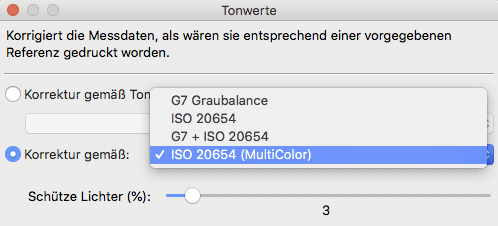
Zusätzlich wurde der Schieberegler Schütze Lichterbereiche hinzugefügt, der vorher schon in den Korrektur– und Glätten-Werkzeugen verfügbar war. Dies hilft dem Anwender, die Lichter bei der Anwendung von G7- oder ISO 20654-Korrekturen unberührt zu lassen. Besonders hilfreich ist dies für Flexo-Kunden, da es eine Überkompensation der Tonwertzunahme in den Lichtern verhindert.
Stark verbesserte Ansichts- und Vergleichsoptionen
Für das Betrachten von Messdaten wurden die Ansichtsoptionen in den Reitern 2D und 3D mit zusätzlichen Farbkanal-Checkboxen für die im geladenen Datensatz verfügbaren Primärfarben erweitert. Die Farbkanal-Checkboxen können mit den obigen Farbfiltern kombiniert werden, so dass z. B. nur die Multicolor-Primärfarben oder –Sekundärfarben angezeigt werden können. Dies erleichtert das Auffinden und Anzeigen von gesuchten Farbfeldern erheblich. Die aus früheren ColorAnt-Versionen bekannten Anzeigeoptionen Duplex und Triplex können durch individuelle Auswahl geeigneter Farbkanäle kompensiert werden (zum Beispiel zeigt Cyan + Schwarz Duplex-Kombinationen und Cyan + Magenta + Schwarz zeigt Triplex-Kombinationen). Beide Ansichten wurden entfernt, um Platz in der Benutzeroberfläche zu schaffen. Außerdem können die Filter in Verbindung mit den Farbkanälen genutzt werden, was vielfältige neue Ansichten ermöglicht. Manche Optionen aktivieren auch andere Checkboxen. Wenn zum Beispiel die Checkbox Sekundärfarben aktiviert ist, werden die Checkboxen Primärfarben und Weiß automatisch aktiviert. Sie können deaktiviert werden, wenn nur zwei Farbkombinationen (Sekundärfarben) hervorgehoben werden sollen.
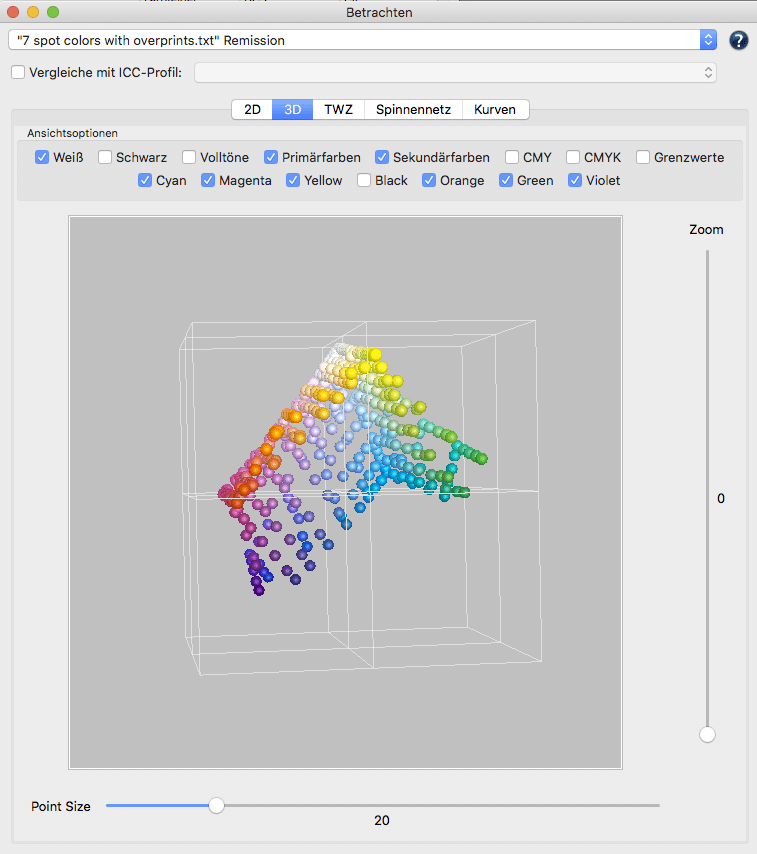
Der Reiter TWZ ermöglicht es, zwischen den typischen dichtebasierten Tonwertzuwachskurven nach Murray Davies oder den modernen farbmetrischen Tonwertzuwachskurven nach ISO 20654 (SCTV) zu wechseln. Lineare Tonwertzuwachskurven nach ISO 20654 würden in dieser Darstellung eine gerade horizontale Linie zeigen.
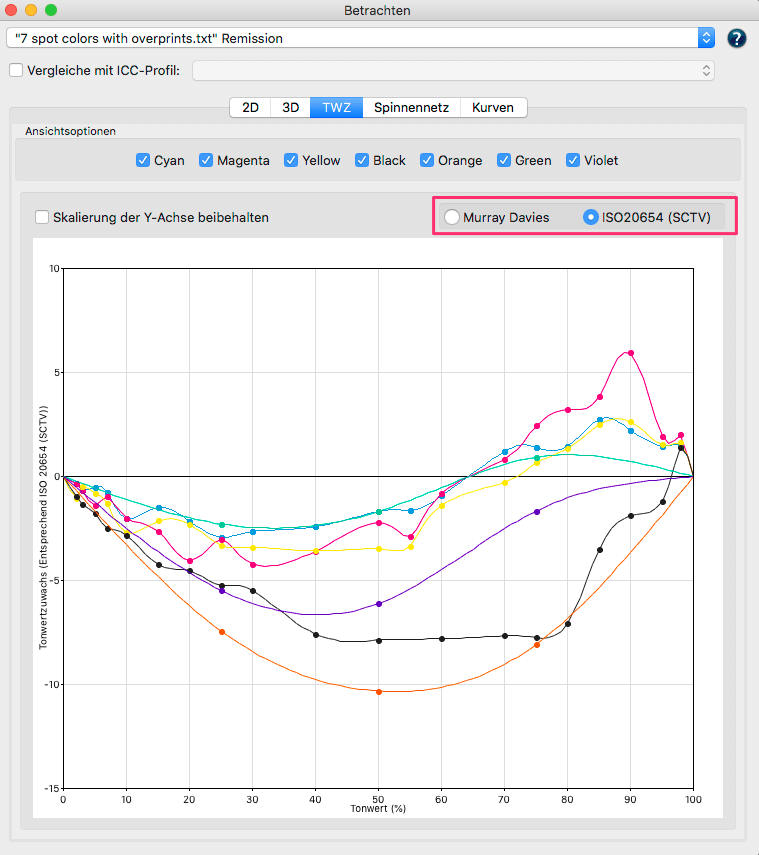
Der Reiter Kurven ermöglicht es nun, die Linearitätskurven aller oder einzelner Primärfarbgradationen in einem einzigen Diagramm anzuzeigen. In früheren Versionen wurde nur eine einzige Kurve einer Primärfarbe angezeigt. Durch Umschalten zwischen den Reitern Kurven und TWZ können entweder die Tonwertzunahmekurven (TWZ-Kurven) oder die Input-Output-Wertkurven (basierend auf der unter Kurven gewählten Methode) betrachtet werden. Lineare Tonwertzuwachskurven nach ISO 20654 würden eine gerade 45 Grad-Linie in der Kurvenansicht zeigen.
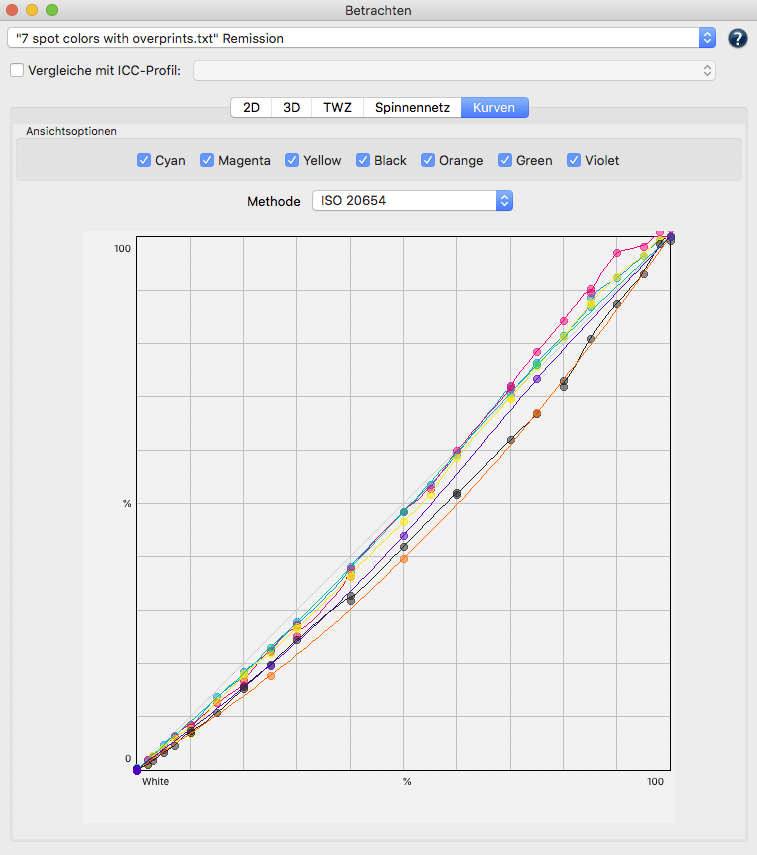
Erweiterungen für die CIE-Konvertierung und die Umgebungslichtmessung
Die CIE-Konvertierung ermöglicht es, spektrale Remissionsdaten mit einer anderen Beleuchtung und einem anderen Beobachter-Winkel zu konvertieren. Es ist nun möglich, das Umgebungslicht direkt aus der CIE-Konvertierung heraus mit unterstützten Geräten zu messen (X-Rite i1Pro und Konica-Minolta FD-7). Das neue Measure Tool v2 – das direkt aus dem Werkzeug heraus gestartet werden kann – unterstützt einen neuen Messmodus für Umgebungslicht. In früheren Versionen musste eine externe Applikation zur Messung und Speicherung von Umgebungslichtmessungen verwendet werden. Der gemessene Umgebungslichtwert kann für eine spätere Verwendung separat gespeichert werden.
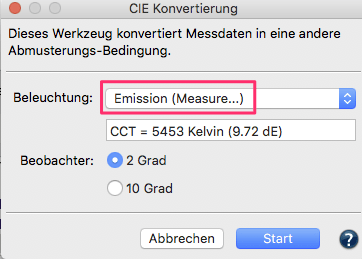
Measure Tool v2 hinzugefügt
In Measure Tool 2.0 und höher wurde in der Menüleiste das Menü Messmodus implementiert. Damit kann zwischen einer Umgebungslichtmessung mit geeigneten Geräten und der Standard-Reflexionsmessung umgeschaltet werden. Wenn ein Gerät beide Modi unterstützt (zum Beispiel das X-Rite i1Pro oder das Konica-Minolta FD-7), wird
in der Benutzeroberfläche neben der Geräteauswahl eine Schaltfläche mit einem
Glühlampensymbol angezeigt. Ein Klick auf diese Glühlampe schaltet zwischen den
Modi um. Alternativ kann der Modus im Datei-Menü Messmodus umgeschaltet werden.
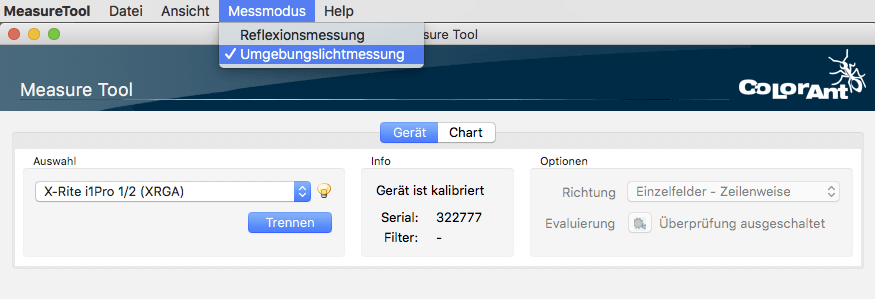
Es wurden verschiedene Verbesserungen implementiert, darunter eine bessere Unterstützung für die Messinstrumente X-Rite i1iO und Konica-Minolta FD-9. Außerdem speichert das Chart exportieren-Werkzeug Chart-, Patch- und Gap-Größen. Das Measure Tool kann diese Informationen auslesen, um die Einrichtung der Messassistenten der Instrumente zu erleichtern. Auf diese Weise können der Benutzereingriff minimiert und Fehler bei der Messung reduziert werden.
Verbesserungen am spektralen Farbmodell und eine neue Funktion zum Bearbeiten von Primärfarben
Das Werkzeug Primärfarben editieren extrahiert über die Pipettenfunktion eine Vielzahl von Messdaten aus einem ausgewählten Datensatz, wie zum Beispiel den Vollton, den Farbverlauf auf Weiß und Überdrucke auf Schwarz – natürlich alles als Spektraldaten, aber Lab wird ebenfalls unterstützt. Wenn die ausgewählten Daten Farbüberdrucke mit anderen Primärfarben enthalten, wie zum Beispiel Sekundärfarben, wird dies nun ebenfalls berücksichtigt. Die neue Checkbox Sekundärfarbwerte übernehmen ermöglicht es, diese zusätzlichen Messdaten zu nutzen. Diese Funktion ist nur verfügbar, wenn Sekundärfarben im ausgewählten Datensatz vorhanden sind und mindestens zwei Primärfarben übernommen wurden. Sie kann jedoch deaktiviert werden, wenn die Überdrucken-Messwerte für die gegebenen Daten nicht geeignet sind. Die Verwendung von Farbüberdrucken kann die Genauigkeit der Farbwiedergabe und die Berechnung des spektralen Farbmodells verbessern.

Technologieverbesserungen im Werkzeug Individuelles Chart und Unterstützung für bis zu neun Kanäle
Mit Individuelles Chart können nun Testcharts mit bis zu neun Kanälen erstellt werden. Diese Erweiterung spiegelt die kürzlich in CoPrA 5 eingeführten technologischen Verbesserungen in der Multicolor-Profilierung wider. Mit ColorAnt 5 ist es möglich, Multicolor-Testcharts mit zwei Gamut-erweiternden Farben in jedem Farbbereich zu erstellen, zum Beispiel ein sechsfarbiges Chart mit CMYK+Rot+Orange, wobei die zwei Farben Rot und Orange den Gamut in den Bereichen Magenta und Gelb erweitern.
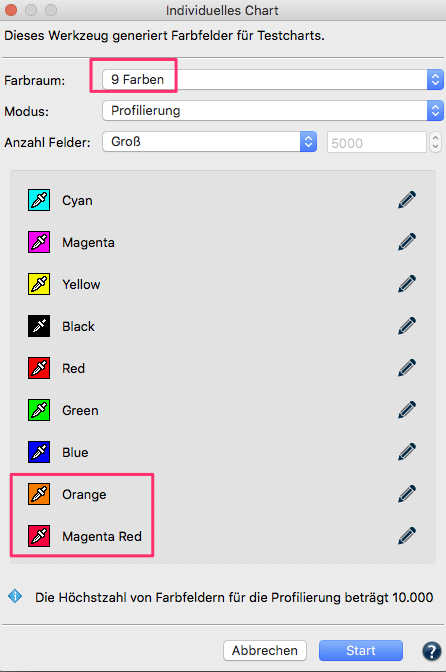
Zusätzlich führen einige technologische Verbesserungen bei der Verteilung von Farbfeldern – zum Beispiel in der Flexo-Profilierung – und das Hinzufügen von zusätzlichen Farbfeldern für Multicolor-Charts zu weiteren Qualitätsverbesserungen im Werkzeug Individuelles Chart.
Vorschau und andere Verbesserungen im Werkzeug Chart exportieren
Die wichtigste Neuerung in Chart exportieren ist ein großer Vorschaubereich auf der rechten Seite. Diese Vorschau zeigt die Farbverteilung auf allen generierten Seiten. Das ist sehr praktisch, da so Änderungen in der Chartgröße, den Feldgrößen und den gewählten Optionen erkannt werden können.
Das Bedienfeld Feldgrößen führt eine neue Einstellung ein: Vertikale Gaps entfernen. Je nach Chartgröße passen so mehrere zusätzliche Zeilen auf eine Seite. Weiterhin wurde der Umgang mit Voreinstellungen optimiert und neben dem Drop-down-Menü Voreinstellungen ein neues Besen-Symbol hinzugefügt, damit bearbeitete Voreinstellungen gelöscht werden können. Zusätzlich wurde eine neue Voreinstellung für das X-Rite i1iO mit einer minimalen Patch-Größe für Single-Modus-Messungen hinzugefügt.

Verbesserte Profilauswahl in Report erstellen
Report erstellen ist ein praktisches Werkzeug, um Messdaten mit einem ausgewählten Profil und optional mit dem am besten passenden Profil zu vergleichen. Beim Vergleich von Profilen wird nun für jedes Profil in der Drop-down-Liste die Genauigkeit der Übereinstimmung in Prozent angezeigt, so dass es jetzt viel einfacher ist, das Profil zu finden, das am besten zu den Messdaten passt. Außerdem wird das am besten passende Profil automatisch in der Profilauswahl ausgewählt, wenn Sie auf die Schaltfläche Suchen klicken.

Neue Kontextmenüs für die Layoutbearbeitung von Testcharts und die 2D-Ansicht
Unter Datensätze steht im Kontextmenü für ausgewählte Messdateien die neue Funktion Layout zur Verfügung. Sie ermöglicht eine Änderung der Zeilen und Spalten eines Charts über die Anzahl der Farbfelder in der Breite und der Höhe.

Im Kontextmenü Layout kann der Anwender zum Beispiel die Anzahl der Zeilen eines Charts über die Höhe festlegen.
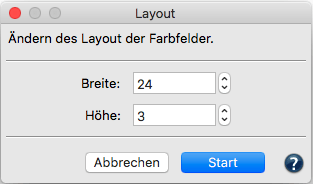
Zusätzlich wurden dem Kontextmenü neue Einträge zum Hinzufügen, Kopieren und Einfügen von Farbfeldern in der 2D-Ansicht hinzugefügt. Zusammen mit den bereits vorhandenen Werkzeugen Bearbeiten und Löschen ermöglicht dies die Feinabstimmung einzelner Farbfelder eines Datensatzes.
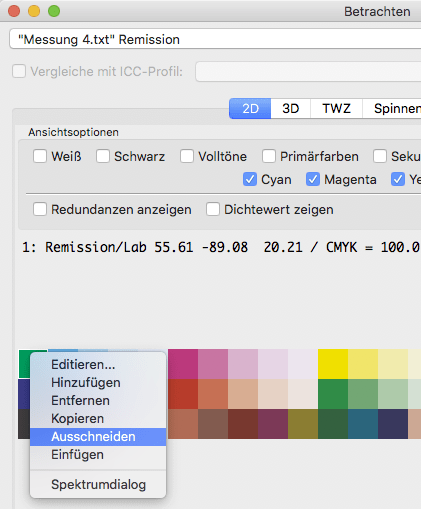
ColorAnt Release | März 2018
Fehlerkorrekturen in ColorAnt 4.2.1
- Einige Fehler im Werkzeug Primärfarben editieren, die zu Ausdünnungen oder Kontrastverschiebungen oder auch fehlerhaften Helligkeitswerten führten, sind behoben worden.
- Ein Fehler in der Windows-Version, der unter bestimmten Umständen zum Absturz des Programms führte, ist behoben worden. (Ticket #170259)
- Ein Fehler beim Import von CxF-Dateien mit 4CLR-Daten, die nicht CMYK sind, ist behoben worden. Die korrekten Kanalnamen werden nun nach dem Import angezeigt. (Ticket #180579)
- Gespeicherte CxF3 und CxF/X-4-Dateien aus ColorAnt beinhalten bei Spektraldaten nun auch den Increments Eintrag für die Wellenlängenabstufungen in Nanometern. (Ticket #180608)
Hinweis: Hierdurch wird die Interoperabilität mit externen Tools erhöht.
ColorAnt Release | November 2017
Verbesserungen in ColorAnt 4.2
- „Untypisch“ angeordnete Farbkanäle (z. B. KCMY anstelle von CMYK) wurden in früheren Versionen von ColorAnt nicht korrekt angezeigt. Dies wurde in der neuen Version durch eine intelligente Analyse der Farborte der Farbkanäle behoben. Der Fix gilt auch und insbesondere für Multicolor-Farbräume. Im Screenshot ist links die fehlerhafte Ansicht und recht die korrekte Ansicht eines KCMY-Farbraums zu sehen. (Ticket #170223)
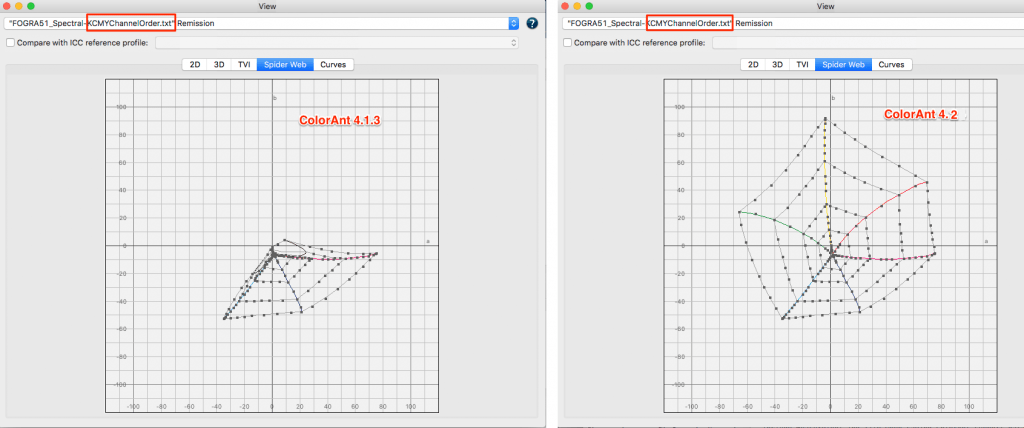
Hinweis: Die Kanalreihenfolge eines CMYK-Farbraums muss nicht mit der Druckreihenfolge zusammenfallen. So ist die Druckreihenfolge KCMY im Rollenoffset durchaus typisch, jedoch sollte die Kanalreihenfolge normalerweise dennoch CMYK lauten, da ansonsten viele Programme mit der untypischen Kanalreihenfolge Probleme haben könnten. - Das spektrale Überdrucken-Modell, das im Werkzeug Primärfarben editieren verwendet wird, ist qualitativ deutlich verbessert worden. Die Farbeigenschaften werden auch bei limitierten Daten besser erkannt, so dass der Zusammendruck besser vorhergesagt wird. So werden Schattenbereiche abhängig von Opazitätsinformationen nun besser differenziert berechnet. Zudem sind Berechnungen mit spektralen Gradienten verbessert worden, die sich auch im Umrechnen-Werkzeug positiv auswirken.
- Die aus dem Werkzeug Chart exportieren exportierten PDF-Testcharts haben nun auch eingebettete Fonts. Dies verhindert unnötige Fehlermeldungen in RIPs oder PDF-Preflight-Programmen.
Fehlerkorrekturen in ColorAnt 4.2
- Ein Fehler, der im Modus Flexo Profilierung im Werkzeug Individuelles Chart dafür sorgte, dass erst ab 1,6 % Tonwerte erzeugt wurden, statt wie gewünscht bereits ab 1,2 %, ist behoben worden.
- Behebung von Index-Fehlern in der Reporterstellung mit und beim Verbinden von speziellen Daten.
- Verschiedene kleine Fehler, die beim Speichern als CxF3 und Export als CxF/X-4 auftraten, sind behoben worden. So wird ein nicht definierter „Name Space“ nun korrekt eingetragen und bei 1- bis 3-kanaligen Daten wird kein zusätzlicher Kanal mehr in der Benutzeroberfläche angezeigt.
- Eine abgeschnittene Fehlermeldung, die bei zu kleinen Chartgrößen im Dialog Chart exportieren auftrat, ist behoben worden.
- Im Registrierungsdialog ist der Link zur URL der neuen ColorLogic-Webseite korrigiert worden.
- Beim Exportieren von Testcharts mit 8 Kanälen mit dem Werkzeug Chart exportieren ist der 8te Kanal als Schwarz exportiert worden. Dieser Fehler ist behoben worden.
Hinweis: Auch wenn es mit ColorAnt 4.2 aktuell noch nicht möglich ist, Referenzdateien für Testcharts mit mehr als 7 Kanälen zu erstellen, kann dennoch mit Chart exportieren aus einer vorhandenen 8-farbigen Referenzdatei ein korrekt aufgebautes Testcharts erstellt werden. Typischerweise werden dabei die Kanalnamen und Farben aus den Informationen der Referenzdatei verwendet. Fehlen diese Informationen, so kann dies zu ungünstigen Testcharts führen, und die Kanalbenennungen nur generisch vergeben werden, also zum Beispiel Channel 1-8 lauten. - Der Fehler, dass in bestimmten Situationen beim Starten von ColorAnt der Splashscreen andere Meldungen (zum Beispiel die Update-Meldung) überlagerte und nicht mehr schloss, ist behoben worden.
- Der Fehler, dass im Werkzeug Individuelles Chart unter bestimmten Umständen mehr als 7 Kanäle angezeigt wurden, ist behoben worden. (Ticket #170448)
- Der Fehler, dass mit dem Werkzeug Umrechnen Sample Names in der umgerechneten Datei entfernt wurden, obwohl diese in der Referenzdatei vorhanden waren, ist behoben worden. (Ticket #170439)
ColorAnt Release | Juli 2017
Fehlerkorrekturen in ColorAnt 4.1.3
- Der Fehler, dass Testcharts von Fremdherstellern ohne horizontale Trennlinien (Gaps), mit dem X-Rite i1iO im Measure Tool nicht gemessen werden konnten, ist behoben worden. (Ticket #170243)
- Die Terminologie der Gap-Breite in den Werkzeugen Chart exportieren und Measure Tool sind vereinheitlicht worden. (Ticket #170243)
- Die fehlende deutsche Übersetzung für Gamut Volume im Report ist ergänzt worden.
- Der Fehler, dass der Dateiname des im Measure Tool ausgewählten Testcharts beim Übertragen der Messwerte an ColorAnt nicht übergeben wurde, ist behoben worden.
- Die Benennung und die Anzeige von emissiven Messdaten (Lichtmessungen) ist korrigiert worden. Entsprechende Messdateien werden nun als Emission und nicht mehr als Remission angezeigt.
- Die Art und Weise, wie die zufällige Feldverteilung im Werkzeug Chart exportieren arbeitet, ist verändert worden. Charts werden, wenn der Dialog offen bleibt und keine Änderungen an den Einstellungen erfolgt, beim Speichern, z.B. in unterschiedliche Formate, nicht immer wieder neu zufällig verteilt.
- Verbesserungen bei der Anzeige der Feldgrößen Warnung beim i1iO wurden hinzugefügt.
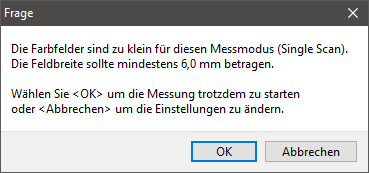
ColorAnt Release | Juni 2017
Fehlerkorrekturen in ColorAnt 4.1.2
- MeasureTool/CLi1iODevice: Ein gravierender Fehler beim Schreiben der Messdaten wurde behoben, wenn im M0, M1 oder M2 Dual Modus gemessen wurde. (Mantis #0003524)
- MeasureTool/CLi1iODevice: Eine Überprüfung der Minimalfeldhöhe wurde hinizugefügt. Die Übersetzungen wurden überarbeitet.
- MeasureTool: Ein Fehler beim Schreiben der Instrumentdaten in die Messdatei wurde behoben.
- Die MeasureTool Logdatei wird nun den ColorAnt Supportdaten beim Speichern hinzugefügt.
- Ein gravierender Fehler wurde behoben, der beim Importieren von CGATS XML Dateien auftrat.
- Ein stärkeres Glätten wird in gewissen Fällen verwendet.
ColorAnt Release | Juni 2017
Fehlerkorrekturen in ColorAnt 4.1.1
- Die Fehlermeldung beim Start von Measure Tool unter Windows wenn kein Konica-Minolta FD-9 Treiber installiert war, ist beseitigt worden. (Ticket #170178)
- Im Measure Tool wird nun der M0 Single Scan-Modus bei der Messung mit dem X-Rite i1iO korrekt unterstützt. In diesem Modus sind kleinere Patchgrößen als im Dual-Modus messbar und Streifen werden nun auch scannend gemessen. (Tickets #170174,#170178, #170169, #170098)
- Ein Fehler im Weißkorrektur-Werkzeug in Verbindung mit XYZ-Messwerten ist behoben worden.
- Der Indexfehler im Weißkorrektur-Werkzeug bei der Auswahl eines gemessenen Papierweiß mit der Pipette ist behoben worden. Messwerte erhalten nun automatisch den Namenszusatz measured zur besseren Erkennung zwischen gemessenen und Referenzwerten.
- Der Export als TIFF-Datei mit dem Chart exportieren Werkzeug ist bei Multicolor-Daten repariert worden. Die Kanalnamen und Werte stimmen nun wieder.
ColorAnt Release | Mai 2017
Neuerungen in ColorAnt 4.1
Mit dem Werkzeug Primärfarben editieren ist es seit ColorAnt 4.1 möglich, Gerätewerten (DCS-Werten), die keine Farbwerte aufweisen, neue Farbwerte zuzuordnen. Sie können somit neue Charakterisierungsdaten erstellen, die zum Beispiel nur auf vorhandenen Keilen von Primärfarben oder nur auf der Eingabe von Lab-Werten basieren, ohne ein neues Testchart drucken zu müssen.
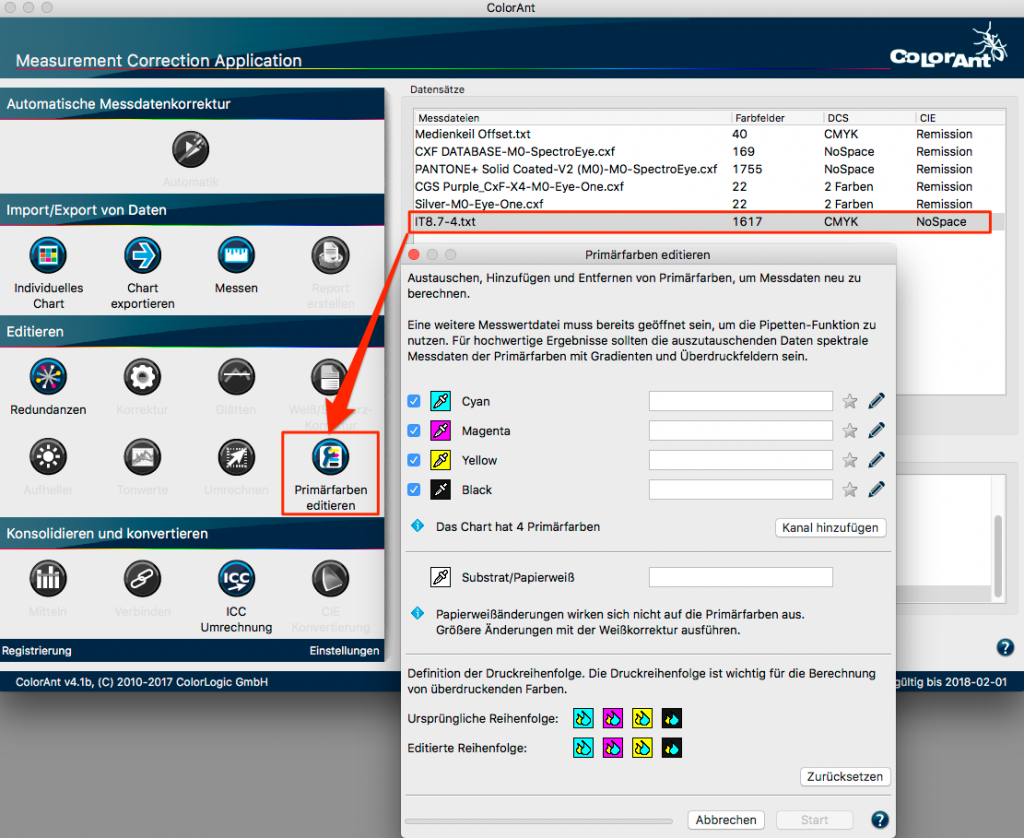
So wird’s gemacht:
- Öffnen Sie eine Referenzdatei (z. B. ein IT8/7-4) und, falls vorhanden, Messkeile oder existierende Charakterisierungsdaten von Testcharts mit den gewünschten Farben.
- Wählen Sie die Referenzdatei, klicken auf das Werkzeug Primärfarben editieren und verwenden die Pipette, um Farben aus dem Pool an Messwerten, die Sie geöffnet haben, auszuwählen.
- Sie können auch einfach den Lab-Wert eintippen, wenn Ihnen keine besseren Informationen zur Verfügung stehen. Natürlich gilt auch hier, dass Sie die besten Ergebnisse mit Spektralwerten, Keilen und Überdruck-Informationen erhalten.
- Wenn allen Primärfarben und dem Papierweiß Messwerte zugeordnet sind, klicken Sie auf den Start-Knopf.
Das Export-Werkzeug CxF/X-4 exportieren im Menü Datei (zum Speichern von CxF/X-4 kompatiblen Messwerten) ist um eine Funktion zum automatischen Optimieren und Entfernen redundanter Farbfelder ergänzt worden. Wenn die Checkbox Redundante Felder entfernen aktiviert ist, werden alle benötigen Farbfelder jeweils einmal in der exportieren CxF-/X-4-Datei gespeichert, wobei Duplikate vermieden werden.

Fehlerkorrekturen in ColorAnt 4.1
Fehlerkorrekturen im Measure Tool:
- Das Measure Tool merkt sich nun die zuletzt verwendeten Einstellungen von jedem Messgerät.
- Bei der Verwendung des X-Rite i1iO-Messtisches werden nun auch ältere i1Pro-Messgeräte (Revision A-D) unterstützt.
- Für die Messung mit X-Rite i1iO mit neueren i1Pro-Messgeräten (Revision E) ist die Default-Einstellung nun M0 (Dual). In der vorherigen Version wurde M0 (Single) ausgewählt, was zu einer langsamen Einzelfeldmessung führte, wenn das vom Anwender nicht umgestellt wurde.
- Das Messen von mehrseitigen Testcharts mit X-Rite i1iO funktioniert unter MacOSX nun wieder.
- Der Fehler, bei dem eine wiederholt auftretenden Meldung erschien, wenn während einer Messung mit dem Konica-Minolta FD-9 auf das Drop-down-Menü für die Messrichtung geklickt wurde, ist behoben worden.
- Mehrere Meldungen sind nun übersetzt worden.
Fehlerkorrekturen im Werkzeug Chart exportieren:
- Die Feldverteilung-Option zufällig wurde überarbeitet und funktioniert nun auch bei mehrseitigen Charts. Zudem werden übriggebliebene weiße Felder nicht mehr am Ende aufgelistet, sondern in das Chart verteilt. Helle Messfelder am Chartrand werden zudem vermieden. Diese Maßnahmen erhöhen die Messbarkeit solcher Charts vor allem dann, wenn kein Feldtrenner aktiviert wurde.
- Der Fehler, dass die in Feldtrenner eingestellte Größe nicht korrekt in Millimetern in das erstellte Chart übernommen wurde, ist behoben worden.
- Der Fehler, dass trotz aktivierter Option Erzeuge Target Definition für basICColor catch genau diese nicht erzeugt wurde, ist behoben worden.
- Die minimale Feldhöhe für die Streifenmessung von Testcharts mit dem X-Rite i1iO ist nun in der Voreinstellung – Minimum Patch Size auf 7.5 mm korrigiert worden.
- Die Chartbreite und Charthöhe für die Voreinstellung – Maximum Chart Size für die Messung mit dem X-Rite i1iO ist auf 320 x 230 mm erhöht worden.
Fehlerkorrekturen bei der CxF-Unterstützung:
- Der Fehler, dass das Speichern als CxF einiger Multicolor-Daten zu unbrauchbaren Farbwerten oder zu fehlenden DCS-Werten führte, ist behoben worden.
- Die Unterstützung von CxF-Dateien aus X-Rite i1Profiler, die zwar mit proprietären Endungen versehen sind, bei denen es sich aber dennoch um CxF-Dateien handelt, ist optimiert worden. (Ticket #170116)
- Die Kompatibilität zu CxF-Messwerten eines anderen Herstellers ist optimiert worden.
Weitere Fehlerkorrekturen:
- Die in ColorAnt 4 hinzugefügte Funktion Redundanzkorrektur nach Mitteln anwenden im Werkzeug Mitteln hatte einen Fehler. Dieser Fehler ist korrigiert worden. (Ticket #170105)
- Die Werkzeuge Korrektur und Glätten hatten einen Fehler bei der Bearbeitung von Messdaten, die nur Farbkeile von Primärfarben enthielten. Dies ist korrigiert worden.
- Bei der Editierung des Schwarzpunktes von RGB und 3CLR-Messdaten mit dem Werkzeug Weiß/Schwarzkorrektur wird der Schwarzpunkt nun korrekt berechnet. (Ticket #170104)
- Bei einigen 4CLR-Messdaten wurden die Kanalnamen nicht korrekt erkannt. Dies ist, soweit Kanalnamen korrekt im Dokument vermerkt wurden, behoben worden.
- Die Anwendung von Korrekturen nach ISO 20654 auf 2CLR-Messwerte im Werkzeug Tonwerte ist nun möglich.
- Das Drop-down-Menü für Korrektur gemäß Tonwertkurve eines ICC-Profils im Werkzeug Tonwerte wird nun ausgegraut, wenn keine passenden ICC-Profile zu den Messwerten gefunden wurden. Dies verhindert unschöne Artefakte und Fehlermeldungen.
- Die Anzeige der farbraumerweiternden Farben eines Multicolor-Vergleichsprofils im Spinnennetz-Dialog unter Betrachten ist optimiert worden. Die Farben des Vergleichsprofiles werden zur besseren Kenntlichmachung der Messdaten nun heller angezeigt.
- Der Import von Sonderfarben aus PDF-Dateien, die keine CxF/X-4-Messdaten beinhalten, ist optimiert worden.
ColorAnt Release | 2017
Die wichtigsten Vorteile von ColorAnt 4
- Das neue Measure Tool unterstützt zusätzliche Messgeräte, wie das X-Rite i1iO, das X-Rite eXact und den sehr schnellen Strip-Reader FD-9 von Konica-Minolta.
- Verbesserte Bedienbarkeit des Tools Individuelles Chart. Wir haben ein Expertensystem implementiert, das Richtlinien für typische Anwendungsfälle beinhaltet, wie zum Beispiel das Erstellen von Linearisierungs-Testcharts, Profilierungs-Testcharts, besonderen Profilierungs-Testcharts für Flexodruck und die Aktualisierung von Profilen. Die neuen Optionen beantworten die typische Frage, wie viele Farbfelder für ein gewünschtes Testchart verwendet werden sollten.
- Das Chart exportieren-Tool enthält zusätzliche Funktionen, damit druckbare Testcharts als PDF-, TIFF- oder PSD-Dateien erstellt werden können, die für die im Measure Tool unterstützten Messgeräte am besten geeignet sind. Außerdem können individuelle Einstellungen einfach gespeichert und wieder verwendet werden.
- Das Werkzeug Primärfarben editieren wurde verbessert; die neue Funktion Druckreihenfolge ermöglicht eine bessere Vorhersage von überdruckenden Farben.
- Das frühere Tool Weißkorrektur wurde zu einem Weiß/Schwarz-Korrektur-Tool umgestaltet. Es enthält neue Funktionen, wie die Auswahl des Weißpunkts aus einem anderen Datensatz, verbesserte spektrale Berechnungen und die Editierbarkeit des Schwarzpunkts.
- Das Werkzeug Tonwerte enthält Korrekturen für die G7– und die neue ISO 20654-Bestimmung. Letztere erstellt farbmetrisch basierte Linearitäten für Volltonfarben anstelle von Dichteberechnungen. Für Multicolor-Dateien mit CMYK + Volltonfarbkanäle ist sogar die Kombination G7 + ISO 20654 möglich. Dies ist besonders nützlich, um erweiterte Farbräume zu bearbeiten, die CMYK- und Sonderfarbgradationen enthalten.
- Betrachten unterstützt nun den Vergleich von Spinnennetz, 3D-Gamut,TWZ und Kurven mit einem anderen Profil. Kurven ermöglicht den Vergleich von TWZ- gegenüber ISO 20654-Kurvenformen (auch als SCTV bekannt).
- Die Online-Hilfe wurde optimiert und modernisiert. Wir verwenden jetzt eine neue Plattform für die Online-Hilfe.
- Es gibt einige Verbesserungen zu den verschiedenen Tools, beispielsweise verfügt das Korrektur-Werkzeug nun über eine ähnliche Schütze Lichterbereiche-Funktion, wie das Glätten-Tool. Das neue Mitteln-Werkzeug ermöglicht die automatische Anwendung der Redundanzkorrektur nach dem Mitteln, dadurch wird dieser leicht zu übersehene Schritt nicht vergessen.
- CxF-Dateien werden nun besser unterstützt, und es wurde eine neue Option für den Export von Sonderfarben als CxF/X-4-Dateien hinzugefügt. Außerdem können Sonderfarben als CxF/X-4 oder solche mit alternativem Farbraum automatisch aus geladenen PDF-Dateien extrahiert werden.
Das neue Measure Tool
Das Messen-Symbol in ColorAnt 4 öffnet das neue Measure Tool. Es ersetzt das frühere UPPCT. Das Measure Tool ist ColorLogics eigenes Werkzeug zum Messen von Charts und Sonderfarben. Es verfügt sowohl bei der Funktionalität als auch der Benutzerfreundlichkeit über wesentliche Vorteile. Es arbeitet wie UPPCT, d.h. Sie öffnen es in ColorAnt und die Messdaten werden nach der Messung zurück an ColorAnt übertragen. Die folgenden Geräte werden unterstützt:
- Barbieri Spectro LFP
- Barbieri Spectropad
- Konica-Minolta FD-7
- Konica-Minolta FD-9 – Strip-Reader
- Techkon SpectroDens
- Techkon SpectroJet
- X-Rite i1Pro 2 /i1Pro
- X-Rite i1iO
- X-Rite eXact
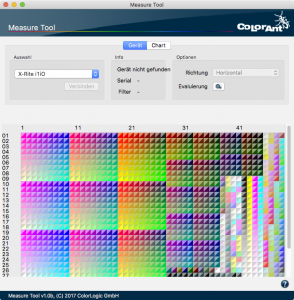
Individuelles Chart
Um ein individuelles Testchart für die Profilierung zu definieren, ist eine Referenzdatei mit den Gerätedaten für den gewünschten Farbraum erforderlich. Das Tool Individuelles Chart ist für das Erstellen von Referenzdateien zur Erzeugung von Testcharts konzipiert. Mit der Funktion Modus können Sie zwischen verschiedenen Anwendungsfällen auswählen, um gezielt Testcharts zu erstellen. Wählen Sie einfach den gewünschten Anwendungsfall aus dem Drop-down-Menü aus, zum Beispiel allgemeine Profilierung, Profilierung von Flexodruckern mit zusätzlichen Feldern in den markierten Bereichen, Aktualisierung von Profilen mit einer kleinen Anzahl an repräsentativen Feldern und Testcharts für die Linearisierung. Nach Auswahl des Modus können Sie in einem Drop-down-Menü die gewünschte Anzahl der Felder festlegen. Hier kann eine kleine, mittlere, große oder benutzerdefinierte Anzahl an Feldern gewählt werden. Die Anzahl der Felder ist abhängig vom gewählten Farbraum und Modus und wird direkt neben dem Drop-down-Menü angezeigt.
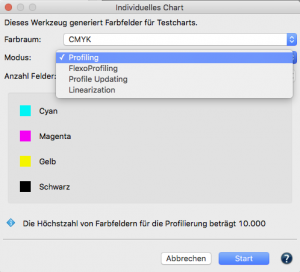
Chart exportieren
Das Werkzeug Chart exportieren ermöglicht die Erstellung von druckbaren Testcharts als TIFF-, PSD- oder PDF-Dateien. Es ist optimiert für den Einsatz mit allen Geräten, die von unserem Measure Tool unterstützt werden. Die neue Funktion Voreinstellung ermöglicht die Auswahl von Einstellungen für die unterstützten Geräte und typischen Seitengrößen. Da jedes Gerät seine eigenen Anforderungen an Feldgrößen, Felderverteilung und Feldtrenner hat, sind diese Einstellungen bereits voreingestellt, um es Ihnen einfacher zu machen. Sie haben dennoch die Möglichkeit, jede Einstellung einschließlich der Chartgröße und Feldgrößen zu ändern, um Testchartdateien zu erstellen, die Ihre Anforderungen in Bezug auf Farbraum und Geräte erfüllt.
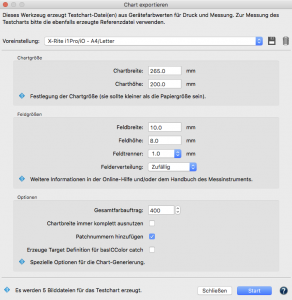
Chart Exportieren
Für besondere Fälle sind weitere Optionen verfügbar. Es ist beispielsweise möglich, neben der Testchartdatei auch eine XML-Referenzdatei für die Messung der Testcharts mit basICColor Catch zu erstellen.
Primärfarben editieren
Primärfarben editieren ermöglicht das Hinzufügen, Entfernen und Austauschen von Primärfarben oder Papier/Substrat in einem vorhandenen gemessenen Testchart. Bei einer typischen Druckproduktion fallen für das Hinzufügen oder Austauschen von Farbe(n) Kosten für den Druck eines vollständigen Testcharts an. Das Tool Primärfarben editieren erfordert nur, dass die spektralen Daten der neuen Farbe(n) hinzugefügt oder ausgetauscht werden, um den Druck neuer Testcharts zu vermeiden. Primärfarben editieren tauscht nicht nur die Farben aus, sondern berechnet auch alle Überdrucke aufgrund von intelligenten Spektralfarbenmodellen. Eine tolle Neuerung im Tool Primärfarben editieren ist die Funktion Druckreihenfolge. Sie berücksichtigt die Reihenfolge der Farben, die übereinander gedruckt werden, so dass beim Austausch von Primärfarben die Position der Farben beachtet und eine angepasste Berechnung für das Überdrucken angewendet wird.
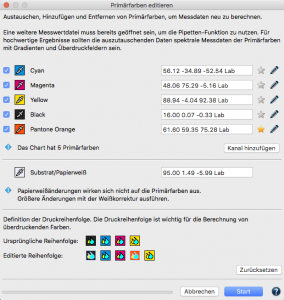
Primärfarben editieren
Beispiel: Der Farbeindruck hängt davon ab, ob z.B. eine orange Farbe auf gelbe Farbe gedruckt wird oder umgekehrt.
Der Anwender kann die Druckreihenfolge der Farben unabhängig von der Kanalreihenfolge festlegen, so dass der Kanal beispielsweise als CMYK beibehalten werden kann, selbst wenn die Druckreihenfolge KCMY ist. Mit der Funktion Druckreihenfolge ist es leicht möglich, eine andere Druckreihenfolge festzulegen, indem Sie die farbigen Symbole an eine andere Position ziehen und eine Neuberechnung der Daten durchführen, ohne die neue Sequenz drucken zu müssen.
Weiß- und Schwarzkorrektur
Mit diesem Werkzeug können Sie das Papier mit drei verschiedenen Methoden ändern. Der Weißkorrektur wurde eine neue Pipettenfunktion hinzugefügt, um ein anderes Papierweiß aus einer Messdatendatei auswählen zu können. Hierdurch wird die Anpassung von bestehenden Druckercharakterisierungsdaten auf ein anderes Papierweiß sehr einfach. Wenn sowohl die Charakterisierungsdaten des Druckers und die Daten für das unterschiedliche Papierweiß spektrale Daten sind, und die ColorLogic Standard-Methode ausgewählt ist, führt die Berechnung mit einem spektralen Modell zu den besten Ergebnissen. Außerdem stehen branchenweit verwendete Methoden, wie Papieranpassung nach ISO 13655 oder Relativ farbmetrisch, zur Verfügung.
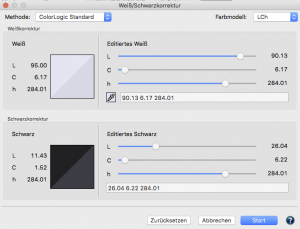
Weiß- und Schwarzkorrektur
Eine weitere neue Funktion des Tools ist die Möglichkeit, das dunkelste neutrale Feld der geladenen Charakterisierungsdaten unter Schwarzkorrektur zu bearbeiten.
Dies ist besonders nützlich, wenn das Schwarz im Vergleich zum Erscheinungsbild zu dunkel oder zu hell gemessen wurde. Dies kann bei einigen Materialien der Fall sein, die für industrielle Zwecke verwendet werden, wie zum Beispiel Keramik, Textilien, Glas usw. Nutzer können das dunkelste Schwarz ändern, wobei die gesamten Daten auf den editierten Schwarzpunkt angepasst werden.
Tonwerte
Das Werkzeug Tonwerte wurde durch zusätzliche Optionen erweitert. Es ermöglicht Korrekturen nach G7 und ISO 20654. Auch eine Kombination der beiden ist möglich.
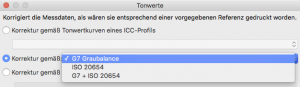
Tonwerte
Mit G7 Graubalance werden die Tonwertkurven so berechnet, dass sie die Graubalanceanforderungen der G7-Kalibrierung erfüllen. Die G7-Kalibrierung sorgt dafür, dass die CMY-
Kurven über die gesamte Graubalancekurve ein neutrales Grau mit definierten Helligkeitswerten erreichen.
Die neue ISO 20654-Methodik der farbmetrisch basierten Linearität kann für Sonderfarben anstelle von Dichteberechnungen sowie für CMYK verwendet werden. Mit dieser Methode wird sichergestellt, dass die Gradationen von allen Primärfarben farbmetrisch linear sind. Dies kann über den Betrachten/Kurven-Dialog und die Auswahl ISO 20654 überprüft werden.
Hinweis: Dichtebasierte Methoden, wie Murray Davis, sind für Farben jenseits von CMYK nicht gut geeignet. Die ISO 20654-Methode, auch als SCTV bekannt (Spot Color Tone Value) ist eine alternative Methode, um mit Tonwerten von Sonderfarben besser umzugehen.
G7 + ISO 20654: G7 ist nur zur Bearbeitung von CMYK vorgesehen. Es ist jedoch möglich die G7-Kalibrierung auf die CMYK-Bereiche einer Multicolormessdatei anzuwenden und die zusätzlichen Sonderfarbenkanäle nach ISO 20654 zu korrigieren.
Neue Optionen für das Betrachten-Tool
Der Kurven-Reiter zeigt die Linearitätskurven von Weiß bis 100 % aller Primärfarben, einschließlich der Multicolordaten und, im Fall von CMYK-Daten, auch die Sekundärfarben an. Die Linearität und Glätte der Gradationskurven können mit drei verschiedenen Methoden angezeigt werden. Folgende Methoden können ausgewählt werden: Die Standardoption ist ColorLogic Standard. Es stellt die Kurven in farbmetrischer Linearität basierend auf Lab/dE-76 dar. Das bedeutet, dass zum Beispiel ein 50 %-Wert einer bestimmten Primärfarbe den gleichen Abstand zum linken Wert (Weiß) und dem rechten Wert (Vollton) hat, wenn er sich in der Mitte der Grafik befindet. Heutzutage linearisieren moderne RIPs Primärfarben basierend auf farbmetrischen Methoden. Eine vollständig lineare Kurve (45 Grad) weist auf eine perfekte farbmetrische Linearität hin.
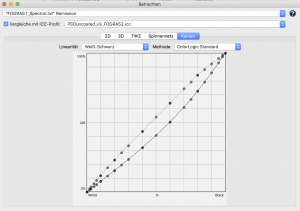
Optionen für das Betrachten-Tool
ISO 20654: Die neue ISO 20654-Methodik kann verwendet werden, um anzuzeigen, wie die Gradationskurven von Primärfarben aussehen, wenn sie unter dem Aspekt der farbmetrischen Linearität dargestellt werden. Eine vollständig lineare Kurve (45 Grad) weist auf eine perfekte farbmetrische Linearität nach ISO 20654 hin.
Hinweis: Dichtebasierte Methoden, wie Murray Davis, sind für Farben jenseits von CMYK nicht gut geeignet. Die ISO 20654-Methode, auch als SCTV bekannt (Spot Color Tone Value) ist eine alternative Methode, um Tonwerte von Sonderfarben anzuzeigen.
Tonwerte (Dichte): Ist die Tonwertkurve basierend auf der Dichte. Sie stellt eine andere Ansicht der TWZ-Diagramme dar. Wir haben diese Ansicht hinzugefügt, um farbmetrische Methoden besser mit der Dichtemethode vergleichen zu können.
Durch die Auswahl Vergleiche mit ICC-Profil können Sie ein Profil für den Vergleich der Kurven im Drop-down-Menü auswählen. In diesem Fall werden zwei Kurven angezeigt.
Korrektur
Das Werkzeug Korrektur hat eine neue Schütze Lichterbereiche-Funktion. Sie ermöglicht es den Prozentwert festzulegen, ab dem eine Korrektur durchgeführt werden soll. Werte unterhalb dieses Schiebereglerwerts sind geschützt. Die Werte für den Schieberegler reichen von 0 % bis 50 %.
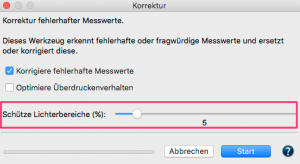
Korrektur
Funktionen für den Flexodruck: Das Flexodruckverfahren zeigt oft eine buckelige Kurve im Lichter-Bereich. Diese Arten von Kurven können durch die Verwendung von Schütze Lichterbereiche beibehalten werden. Verwenden Sie den Schieberegler, wenn nach der Korrektur unerwünschte Veränderungen in den Lichter-Bereichen auftreten.
Mitteln
Mitteln bietet die neue Option Redundanzkorrektur nach Mitteln anwenden. Diese Funktion ist standardmäßig aktiviert und ist hilfreich, wenn ein Testchart redundante Felder enthält. Mit dieser Option sparen Sie nach der Mittelung den zusätzlichen Schritt über das Redundanzen-Tool.
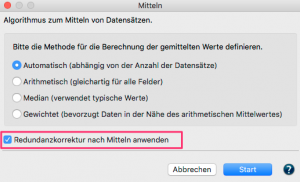
Mitteln
Erweiterte CxF- und Sonderfarbenunterstützung
Das Menü Datei enthält die Option CxF/X-4 exportieren. Sie extrahiert alle Primärfarben, einschließlich der Abstufungen und Überdrucke auf Schwarz und speichert diese als CxF/X-4-kompatible Datei. Eine solche Datei kann in anderen Tools verwendet werden, um sie in eine PDF-Datei zu integrieren oder sie kann in eine Sonderfarbbibliothek des Farbservers ZePrA für die Konvertierung von Sonderfarben geladen werden.
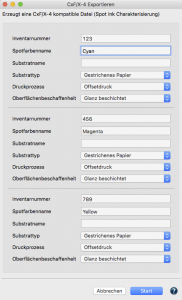
Erweiterte CxF
Der Dialog CxF/X-4 Exportieren ermöglicht es, Metadaten in der exportierten Datei einzugeben, wie zum Beispiel Druckprozess, Substrattyp, Oberflächenbeschaffenheit und andere.
Außerdem ermöglicht ColorAnt 4 die Extraktion von Sonderfarben aus PDF-Dateien. Ziehen Sie einfach eine PDF-Datei mit Sonderfarben in den Bereich Datensätze und alle Sonderfarben, wie CxF/X-4 oder solche mit alternativem Farbraum, werden als separate Dateien geladen. Diese Funktion ist nützlich, um Farbwerte von Sonderfarben in PDF-Dateien zu untersuchen oder um diese Werte für die Verwendung mit anderen Tools zu extrahieren.
Die neue Online-Hilfe
Die neue Online-Hilfe wurde optimiert, um auf jedem Gerät gut dargestellt zu werden, sei es ein mobiles Handgerät, ein Tablet-PC oder ein großer Bildschirm.
Fehlerkorrekturen in ColorAnt 3.2.2 | December 2016
Bug Fixes
- Mit dem Installer von ColorAnt kann zusätzlich die neue Version des Messtools UPPCT v2.3.5 installiert werden. Mit dieser Version wird das Messgerät X-Rite eXact unterstützt.
- Das Vergleichen-Tool ist optimiert worden und zeigt nun nicht nur beide Lab-Werte und den DeltaE-Wert des ausgewählten Farbfeldes, sondern auch beide Gerätewerte (DCS-Werte) an. Dies ist hilfreich zur Analyse, wenn sich z.B. DCS-Werte geändert haben.
- Die Kompatibilität zu CxF/X-4-Dateien eines Fremdherstellers ist optimiert worden. Entsprechende CxF/X-4-Dateien können nun korrekt geöffnet und angezeigt werden. (Ticket# 268245)
- Das Tool Redundanzen ist verbessert worden. Die Reihenfolge der Korrekturen ist geändert worden, so dass zuerst redundanten Weißpunkte gemittelt, danach Gradienten und dann die restlichen redundanten Farbfelder optimiert werden. (Ticket# 145121)
- Ein Fehler beim Verbinden von CMYK und Multicolor-Dateien ist behoben worden, der auftrat, wenn eine nicht passende Lizenz geladen wurde.
- Ein Fehler beim Ändern von Kanalnamen im Tool Primärfarben editieren bei Dateien mit unterschiedlichen und nicht optimierten Redundanzen im Weißpunkt ist behoben worden.
- Der Fehler in der Windows-Version ist behoben worden, dass keine mehrseitige PDF-Testcharts mit dem Tool Chart exportieren erstellt werden konnten.
Fehlerkorrekturen in ColorAnt 3.2.1 | August 2016
Bug Fixes
- Die manuelle Editierung einer Primärfarbe per Eingabe von LAB-Werte im Dialog Primärfarben editieren funktioniert nun wieder. In der vorherige Versionen änderte sich die editiere Primärfarbe nicht.
- Der Fehler, dass ColorAnt beim Erstellen eines XML-Reports unter bestimmten Umständen abgestürzt ist, ist behoben worden.
- Die beim Exportieren von 4CLR Testcharts (Werkzeug Chart exportieren) erscheinenden Fehlermeldung ist behoben worden. Zudem ist es nun auch möglich, PDF-Dateien für Multicolor-Testcharts ohne CMYK-Antiele zu erstellen.
- Die Kombination von spektralen und LAB-Messdaten im Werkzeug Primärfarben editieren ist optimiert worden und ergibt bessere Ergebnisse für Gradienten und Überdruckkombinationen als vorher.
Was ist neu in ColorAnt 3.2 | Mai 2016
Key Features
Weitere Verbesserungen in ColorAnt 3.2
- Die Qualität der Kernfunktionen Korrektur, Glätten und Umrechnen sind deutlich verbessert worden. Insbesondere das Glätten mit der 100% Stufe arbeitet nun deutlich stärker als in der Vorversion und ist dennoch genauer an den Messdaten orientiert.
- Im Werkzeug Chart exportieren ist der Abstand zwischen der Zeilenbenennung und dem ersten Feld vergrößert worden. Dies vereinfacht die Messung mit manchen Messgeräten, wie dem Konica-Minolta FD-7.
Hinweis: Der Messkopf sollte auf den freien Platz zwischen Zeilennummer und erstem Feld platziert werden, damit keine Fehlmessungen entstehen. - ColorAnt erlaubt das Laden von Messwerten aus ICC-Profilen, wenn diese in dem dafür vorgesehenen Profil-Tag (TARG) vorliegen. Liegen keine Messwerte vor, so wird das mit einer Fehlermeldung angezeigt. Nun ist es auch möglich, Messwerte aus dem CxF tag aus ICC-Profilen zu extrahieren, wie es z.B. bei Profilen von X-Rite i1Profiler der Fall ist.
- Im Spinnennetz-Diagramm können nun zu Vergleichszwecken auch RGB-Profile für Arbeitsfarbräume wie AdobeRGB oder sRGB ausgewählt werden. In vorherigen Versionen konnten nur Druckerprofile ausgewählt werden.
Das neue Verbinden-Werkzeug
Das Verbinden-Werkzeug ist überarbeitet und mit einer neuen Option erweitert worden. Insgesamt stehen drei Optionen zur Verfügung, die je nach geladenen Datensätzen aktiv oder inaktiv sind.
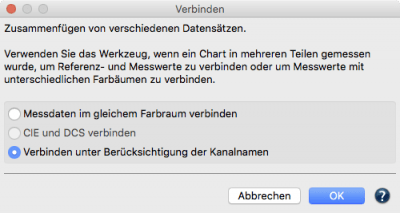
- Mit der Option Messdaten im gleichem Farbraum verbinden kombinieren Sie separate Datensätze zu einer großen Messdatendatei. Die Voraussetzung hierfür ist, dass entweder nur Messdaten oder Referenz- und Messdaten zusammen in einer Datei vorliegen und dass der gleiche Farbraum vorliegt. Sie können z.B. drei CMYK-Datensätze zu einer großen Datei mit allen Messwerten verbinden.
- Die Option CIE und DCS verbinden erlaubt die Zusammenlegung einer reiner Referenzwertedatei, die nur DCS-Werte (DCS – Device Color Space) beinhaltet, mit einer reinen Messwertedatei (CIE-Werte entweder spektral oder LAB), wenn die gleiche Anzahl Farbwerte vorliegt.
- Die neue Option Verbinden unter Berücksichtigung der Kanalnamen erlaubt die Zusammenlegung von Messdaten mit unterschiedlichen Farbräumen. Möchten Sie z.B. einen CMYK-Messdatensatz mit einem 5-kanaligen CMYK+Orange-Datensatz verbinden, so wird daraus ein größerer 5-kanaliger CMYK+Orange-Datensatz mit den zusätzlichen CMYK-Werten. Diese neue Funktion ist sehr hilfreich, wenn Sie separate Multicolor-Messdaten anderer Hersteller z.B. Esko Equinox zu einem Datensatz zusammenfügen möchten.
Hinweis: Die Möglichkeit Multicolor-Messdaten zu kombinieren oder durch Verbinden zu erstellen, setzt eine ColorAnt L-Lizenz voraus.
Beachten Sie bitte auch die neue Funktion der Kanalsortierung im Werkzeug Primärfarben editieren.
Kanalsortierung mit Primärfarben editieren
Das Werkzeug Primärfarben editieren erlaubt den Austausch, das Hinzufügen und das Löschen von Kanälen. Mit ColorAnt 3.2 und höher ist es zudem möglich, die Kanalreihenfolge innerhalb der Datei zu ändern, ohne jedoch die Messdaten an sich zu verändern. Das ist hilfreich, wenn Sie z.B. zu einem CMYK-Datensatz die Zusatzkanäle Orange und Grün hinzugefügt haben, jedoch anschließend die Reihenfolge auf CMYK+Grün+Orange ändern wollen.
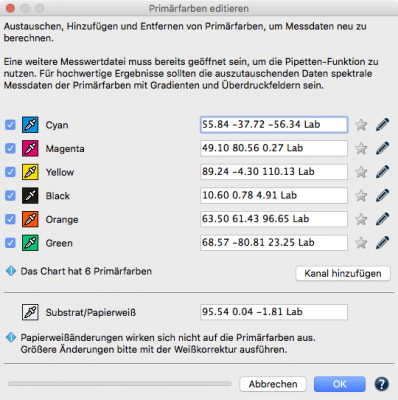
In diesem Fall wählen Sie einfach mit der Pipette für den Kanal Orange aus der gleichen Messwertdatei den grünen Kanal aus und umgekehrt. Wenn nur die Kanalreihenfolge geändert wurde, so wird das durch die Bezeichnung ChannelOrder im Dateinamen vermerkt.
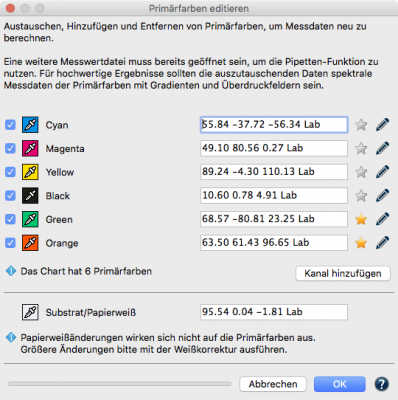
Hinweis: Die neuen Funktionen der Kanalsortierung im Werkzeug Primärfarben editieren und das Verbinden von Messdaten mit unterschiedlichen Kanalnamen im Verbinden-Werkzeug können dazu genutzt werden, Multicolor-Messdaten von Fremdherstellern für die Profilerstellung mit CoPrA vorzubereiten. Z.B. lassen sich auf diese Weise die vier separaten Messwertdateien aus Esko Equinox zu einem 7-farbigen Messdatensatz in der gewünschten Kanalreihenfolge kombinieren.
Support loading and displaying of CxF/X-4 data
Das CxF3-Dateiformat ist bereits seit längerem in ColorAnt unterstützt. Nun ist es auch möglich CxF/X-4 Messdaten für Sonderfarben zu laden und anzuzeigen. Das Abspeichern von Messdaten als CxF/X-4 kompatible Datei ist jedoch noch nicht mit ColorAnt möglich.
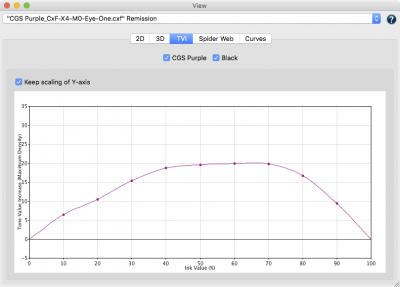
Hinweis: CxF steht für Color Exchange Format und soll die herstellerneutrale Farbkommunikation erleichtert. CxF/X-4 ist seit 2015 ISO standardisiert und erlaubt die spektrale Definition von Sonderfarben sowohl des Volltons als auch von Tonwertabstufungen. Die spektralen Messwerte können sowohl auf dem Substrat als auch zusätzlich auf schwarzem Hintergrund gedruckt vorliegen und ermöglichen Farbmanagement-Systemen eine bessere Wiedergabe der Sonderfarbe im Proof- und Produktionsdruck.
Fehlerkorrekturen in ColorAnt 3.2
- Im Tonwerte-Werkzeug ist die manuelle Korrektur gemäß TWZ-Zielwerten korrigiert worden und arbeitet nun wieder korrekt.
- Der Fehler im Tonwerte-Werkzeug ist korrigiert worden, dass wenn keine Korrekturen ausgeführt oder Kanäle deselektiert und der Start-Knopf betätigt wurde, dennoch Korrekturen ausgeführt wurden.
Hinweis: Beachten Sie, dass bei Tonwertkorrekturen für einen Kanal unter Umständen auch kleine Auswirkungen bei anderen Kanälen zu beobachten sind, da bestimmte Vor- und Nachbearbeitungsschritte ausgeführt werden, z.B. das Korrigieren von nicht übereinstimmenden redundanten Messwerten. Wir empfehlen vor der Benutzung des Tonwerte-Werkzeuges Redundanzen und Korrektur auszuführen.
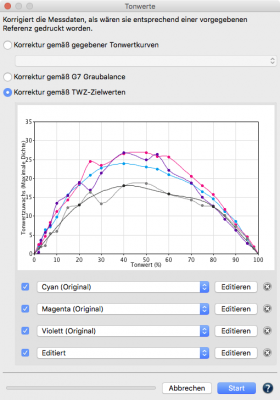
- Der Fehler, dass Opazitätsinformationen aus Messwerten beim Werkzeug Primärfarbe editieren nicht übernommen wurden, ist behoben worden.
- Ein Formatfehler ist behoben worden, der entstehen konnte, wenn nicht unterstützte Dateiformate in den Ordner ~/Documents/ColorAnt/Wedges gespeichert wurden.
- Das Problem, das im Werkzeug Chart exportieren die maximale Testchartgröße auf 10 inch begrenzt wurde, ist behoben worden. Diese Begrenzung Bestand zudem nur dann, wenn die Längeneinheit inch in den Einstellungen verwendet wurde.
- Einige Fehler mit dem ACO-Dateiformat (Photoshop-Farbpaletten) sind behoben wurden, die zu falschen Zeichendarstellungen führten oder bei nicht unterstützten Farbräumen entstehen konnten.
- Im PDF-Report sind etliche kleine Fehler korrigiert wurden, die bei machen Messdaten zu zerwürfelten Reports führten und bei zu langen Dateinamen zu unnötigen Zeilenumbrüchen oder unkontrollierten Kürzungen führten.
- Der Fehler im PDF- und XML-Report, dass die angegeben Dichtewerte der Primärfarben nicht mit den Werten unter Betrachten übereinstimmten ist behoben worden.
Hinweis: Die Dichtewerte entsprechen nun sowohl im Report als auch unter Betrachten der vom Benutzer vorgegebenen Berechnungsmethode unter Einstellungen.
Weitere Verbesserungen in ColorAnt 3.1 | November 2015
Key Features
- In der Liste der Zuletzt benutzen Dateien (im Datei-Menü) findet sich am Ende der Liste die neue Option Einträge löschen. ColorAnt merkt sich die letzten 20 geöffneten Dateien. Mit der neuen Option löschen Sie diese und setzen ColorAnt wieder in den Grundzustand.
- Unter Datei/Speicher unter befindet sich nun ein weiteres Format: CGATS XML Dateiformat. Die CGATS-Spezifikation erlaubt das Erstellen von TXT und XML-Dateien. ColorAnt kann nun beide Formate speichern.

- Das Werkzeug Chart exportieren kann Testcharts neben TIFF und PSD nun auch als PDF abspeichern.
- Bei der Erstellung von einseitigen Testcharts mit Chart exportieren versucht ColorAnt beim Exportieren die Felder möglichst gleichmäßig zu verteilen. Dies kann dazu führen, dass die Chartbreite nicht optimal ausgenutzt wird. Dies können Sie nun durch die neue Option Chartbreite immer komplett ausnutzen erzwingen.
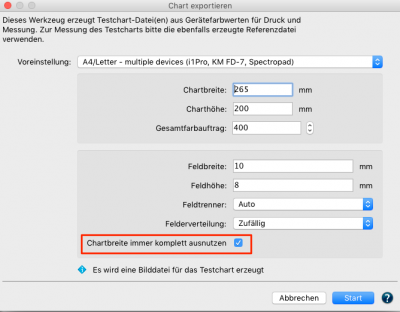
- Im Werkzeug ICC Umrechnung können Sie nun auch die Profilklasse der abstrakten Profile verwenden, die eine direkte Lab-Lab-Umrechnung ermöglichen.
- In allen Werkzeugen ist nun der Start– und/oder OK-Button standardmäßig ausgewählt, so dass Sie durch Enter direkt das Werkzeug anwenden können.
- Eine neue Version des Messprogramms UPPCT v2.3.3 ist im Installer vorhanden. Mit der Version wird ein Problem behoben, dass gemessenen Multicolor-Charts nicht an ColorAnt oder CoPrA übertragen wurden.
Verbesserte CxF-Unterstützung
Das Dateiformat CxF3 wird mehr und mehr als Austausch-Format für Sonderfarben verwendet. Wir haben Verbesserungen für den Import von CxF3-Dateien vorgenommen und uns dabei an der relevanten ISO Norm 17972-1:2015 orientiert. Zusätzlich gibt es eine weitere ISO Norm 17972-4:2015, die den Austausch von Sonderfarben-Messwerten mit Abstufungen beschreibt. An dieser haben wir uns ebenfalls für den Import von CxF-Dateien mit Sonderfarben-Abstufungen auf weißer und schwarzer Unterlage orientiert. ColorAnt 3.1 ist nun kompatible mit CxF/X-4-Dateien.
Hinweis: Ältere CxF-Versionen werden von ColorAnt nicht mehr unterstützt.
Erweiterung des Werkzeuges Weißkorrektur
Die Auswirkung von Papierton-Änderungen auf die Messwerte eines Testcharts vorherzusagen, ist die Aufgabe der Weißkorrektur. Neu ist die Möglichkeit, diese Auswirkungen mit drei verschiedenen Methoden zu berechnen. In vorherigen Versionen von ColorAnt haben wir immer eine Methode angewendet, diese haben wir verbessert und sie ist weiterhin mit der Bezeichnung ColorLogic Standard als Grundeinstellung zu empfehlen ist. Mittlerweile gibt es aber eine international genormte Methode, die als ISO 13655 bekannt geworden ist. Auch diese Methode kann nun als Weißkorrektur-Berechnung ausgewählt werden. Und schließlich lässt sich auch die relative Farbmetrik anwenden.
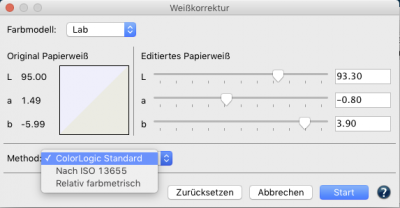
Mit der Methode Relativ farbmetrisch sind die Auswirkungen am stärksten, da sich Papiertonänderungen durch den ganzen Farbraum ziehen und bei größeren Änderungen auch die Primärfarben massiv beeinflussen. Die Methode ISO 13655 ist in den Lichterbereichen und den bunten Primärfarben der relativen Farbmetrik noch ähnlich, jedoch geht die Methode davon aus, dass sich die Tiefen durch den geänderten Papierton nicht ändern. Mit unserer Standard-Methode gehen wir wie bei ISO 13655 auch davon aus, dass sich die Tiefen nicht ändern, jedoch berechnen wir einen geringeren Einfluss auf die Primärfarben, was unserer Meinung nach der realen Beobachtung entspricht.
Erweiterungen im Werkzeug Primärfarben editieren
Die neu integrierte Fortschrittsanzeige im Werkzeug für das Editieren von Primärfarben zeigt Ihnen den Stand der Berechnungen an. So sind Sie bei den komplexen mathematischen Kalkulationen, besonders bei großen Testcharts und vielen Kanälen, immer informiert, wie lange diese noch dauern können.
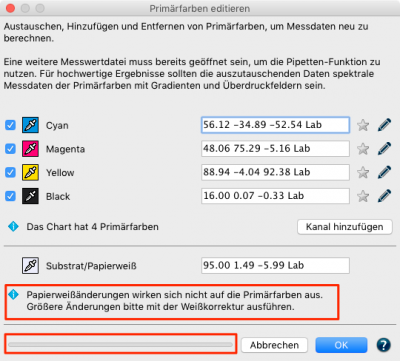
Beim Austausch des Papiers und der Papierfärbung wirkt sich diese Änderung nicht auf die Primärfarben aus. Das ist so gewollt, denn das Tool geht nur von kleinen Papiertonänderungen aus, die eben auf den Vollton der Primärfarben keine Auswirkung haben. Aus diesem Grund wird nun im Dialog eine zusätzliche Information angezeigt. Sollten Sie größere Änderungen im Papierton vornehmen wollen, so empfehlen wir dies vor dem Editieren der Primärfarben mit dem Werkzeug Weißkorrektur durchzuführen.
Bisher konnten nur Primärfarben gegen andere Farben ausgetauscht werden, wenn in der geladenen Messwertdatei Referenz- und Messwerte für die auszutauschende Farbe vorhanden waren. Bei Sonderfarben-Bibliotheken wie z.B. der Pantone-Bibliotheken, die z.B. als CxF-Datei in ColorAnt geöffnet werden können, liegen jedoch keine Referenzwerte vor, weswegen der Austausch bisher nicht möglich war. Mit ColorAnt 3.1 ist es nun möglich, solche Sonderfarben-Bibliotheken zum Austausch von Primärfarben zu verwenden. Dabei wird jede Sonderfarbe in der Bibliothek als Vollton interpretiert.
Hinweis: Liegt nur der Vollton zum Austausch einer Primärfarbe vor jedoch keine Abstufungswerte, dann übernimmt ColorAnt das Gradationsverhalten der ursprünglichen Primärfarbe.
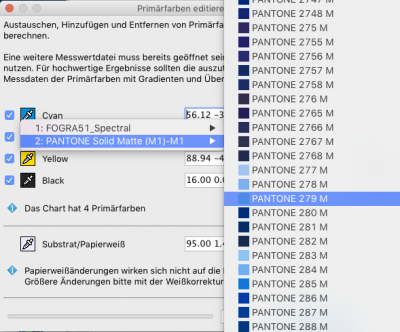
Getrennte Referenz- und Messwerte verbinden
Vielleicht kennen Sie die Situation, dass von verschiedenen externen Messtools Messwerte ohne Referenzwerte abgespeichert werden. Ohne Referenzwerte kann jedoch ColorAnt keine Auswertungen und Korrekturen vornehmen, noch können in CoPrA Profile erstellt werden. Deshalb sollten Mess- und Referenzwerte immer beide in einer Datei gespeichert werden. Liegen nun Referenz- und Messwerte als separate Dateien vor, und haben diese die gleiche Anzahl an Feldern, so können Sie beide Dateien in ColorAnt auswählen und mit dem Verbinden-Werkzeug zu einer Datei kombinieren.
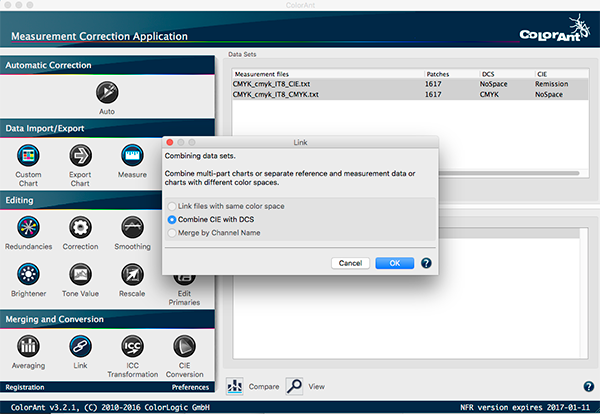
Combining CIE with DCS data with the Link tool
Messdaten neu anordnen
Die Möglichkeit, mit ColorAnt 3 eigene Referenzdateien und Testcharts zu erstellen, werden von vielen unserer Kunden ausgiebig genutzt. Wird dann jedoch mit den Referenzdateien und/oder Testcharts in anderen Messtools von Messgeräteherstellern oder anderen Anbietern gemessen, so gibt es immer wieder Anpassungsprobleme, damit Referenz- und Messwerte zueinander passen. So mag das eine Tool eines Herstellers erst spaltenweise und das andere zeilenweise messen, oder das Chart muss gedreht eingemessen werden oder es ist gespiegelt gedruckt worden und passt nicht mehr zur Referenz. Viele diese typischen Anordnungsthemen können nun mit ColorAnt gelöst werden. Selektieren Sie eine Referenz- und/oder Messdatei unter Datensätze und öffnen Sie mit Rechtsklick das Kontextmenü. Darin finden Sie sechs Optionen, um die Datei neu anzuordnen. Zeilen und Spalten vertauschen ist dabei vermutlich die am häufigsten verwendbare Option.
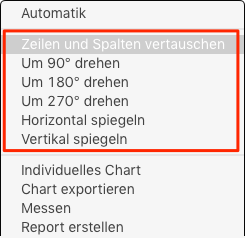
Hinweis: Öffnen Sie sich die 2D-Ansicht im Betrachten-Dialog, um die Auswirkung der Anordnungsänderung zu beurteilen. Wenn die Änderung nicht in Ihrem Sinne ist, klicken Sie im Verlauf auf den entsprechenden Eintrag vor der Neuanordnung, um die Änderung rückgängig zu machen.
Komplette Überarbeitung der Messdaten-Report-Erstellung
Als erstes fällt auf, dass sich der Dialog vor der Erstellung des Messdaten-Reports geändert hat. Er ist neu strukturiert und erlaubt neben den beiden Optionen zur Qualitätsprüfung und zum Vergleich mit einem anderen Profil die Wahl der DeltaE-Methode bei der Auswertung. Sie haben die Wahl entweder die herkömmliche DeltaE76-Methode oder die moderne DeltaE2000-Methode auszuwählen. Zudem können Sie über den Suchen-Knopf aus der Liste Ihrer ICC-Profile auf Ihrem Rechner das zu den Messdaten am besten passendste Profil suchen lassen. Der Prozentwert der Übereinstimmung wird hinter dem Profilnamen angezeigt. Dieses Profil können Sie bei Bedarf im Dropdown-Menü Vergleiche mit Druckstandard auswählen. In der neuen Version von ColorAnt 3.1 können nun auch Multicolor-Messdaten mit Ihren vorhandenen Multicolor-Profilen verglichen werden.
Die meisten Änderungen befinden sich jedoch im neuen PDF-Report, der durch Klicken auf den Speichern-Knopf und Festlegung des Dateinamens erstellt wird. Er bietet nun noch mehr hilfreiche Informationen, gibt Ihnen einen optimalen Überblick über die Qualität Ihrer Messwerte und empfiehlt welche Korrekturen sinnvoll sind. Zudem wird die Eignung des verwendeten Testcharts überprüft, Tonwertzuwächse, Linearität und Spinnennetzdiagramme gezeigt und die Übereinstimmung bzw. Abweichungen zu einem Druckstandard (Profil) aufgelistet. Der PDF-Report eignet sich hervorragend als Dokumentation Ihrer Messwerte des Drucks.
Einen anschaulichen Beispiel-PDF-Report, der die neuen Charakterisierungsdaten FOGRA51 (PSO Coated V3) im Vergleich zum ICC-Profil ISO Coated V2 im neuen ColorAnt-Report-Layout zeigt, finden Sie hier
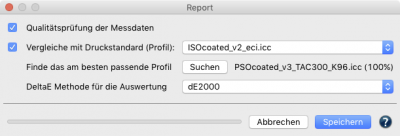
Hinweis: Zusätzlich oder alternativ zum übersichtlichen und mit Grafiken und Tabellen gestalteten PDF-Report, können Sie sich aus ColorAnt auch einen XML-Report mit den reinen Daten erstellen. Die entsprechenden TVI-Werte, Vergleiche und DeltaE-Auswertungen sind darin in einer XML-Struktur aufgelistet. Eine XML-Report ist dann von Bedeutung, wenn aus den gegebene Informationen ein eigener Report im speziellen Layout oder mit anderen Auswertungsschwerpunkten erstellt werden soll.
Fehlerkorrekturen in ColorAnt 3.1 | November 2015
Fehlerkorrekturen in ColorAnt 3.1
- Auftretende Fehlermeldungen bei der Verwendung des Werkzeuges CIE Konvertierung sind behoben worden.
- Bei der Erstellung einer Referenzdatei mit nur einem Farbfeld mit dem Werkzeug Individuelles Chart wird nun der Vollton erzeugt und nicht mehr 50%.
- Die Anzeige des Fortschrittsbalken bei der Erstellung von PDR-Reports ist optimiert worden und entspricht nun der wirklichen Dauer der Reporterstellung.
- Der Fehler, dass beim Umrechnen eines kleinen Charts auf ein großes die Linearität bzw. TWZ-Kurven der Originaldatei nicht übernommen, sondern geglättet wurden, ist behoben worden.
- Die ausgewählten Rendering Intents im Werkzeug ICC Umrechnung werden nun korrekt angewendet.
- Fremddateien mit Messdaten mit von ColorAnt nicht unterstützter Syntax werden nun mit Fehlermeldungen angezeigt und Abstürze vermieden.
Fehlerkorrekturen in ColorAnt 3.1.1
- Alle Speicher-Optionen für Dateien stehen wieder zur Verfügung. In der vorherigen Version war nur das Textformat zugänglich.
- Die Anzeige von manchen CxF3-Dateien in der 2D-Anzeige ist korrigiert worden. Farbfelder und deren Messwerte werden nun wieder korrekt angezeigt.
- Der Import von unnötig komplex aufgebauten CxF3-Dateien eines Fremdherstellers ist optimiert worden.
- Die Performance beim Import und der Verarbeitung von sehr großen CxF3-Messwertdateien ohne Gerätewerte ist verbessert worden. Dies betrifft z.B. Sonderfarbenbibliotheken mit vielen Sonderfarben und spektralen Messwerten.
ColorAnt 3.01 Release | Mai 2016
Bug Fixes
Im Werkzeug Chart exportieren haben wir die Chartbreite in unseren beiden Voreinstellungen von 275 auf 265 mm reduziert, um damit insbesondere die Messung mit einem X-Rite i1Pro mit Lineal zu verbessern.
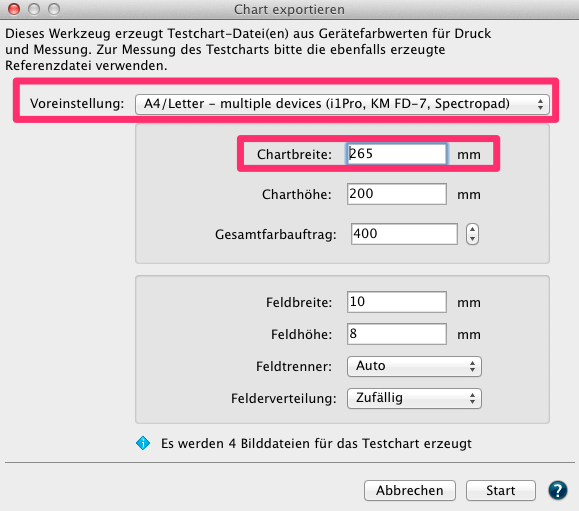
- Abstürze beim Export von mehrseitigen Multicolor-Tescharts mit dem Werkzeug Chart exportieren sind behoben worden.
- Die dunklen Feldtrenner, die vom Werkzeug Chart exportieren zwischen Farbfelder erzeugt werden, um die Messung mit Streifenmessgeräten zu erleichtern, sind für nicht-CMYK-Testcharts optimiert worden. Nun werden möglichst dunkle Farben und nicht nur die Farbe des vierten Kanals verwendet.
- Kunden können sich mit der neuen Version alle Features des Programms auch ohne eine Lizenz ansehen. Es erscheinen jedoch in machen Dialogen Meldungen, dass weiterführende Aktionen nur mit entsprechender Lizenzdatei (auch mit einer Demo-Lizenz) möglich sind. Ohne Lizenzdatei ist das Abspeichern von Dateien nicht möglich. Wie Sie sich eine Demo-Lizenz besorgen ist hier erläutert.
- Probleme beim Anzeigen mancher IT8-formatierter Messdateien anderer Hersteller (z.B. multiline quoted values von Barbieri Gateway) sind behoben worden. Ebenso sind Fehlermeldungen und das Nichtanzeigen von Dateien mit leicht fehlerhafter Syntax behoben worden, so dass ColorAnt toleranter mit solchen Dateien umgeht und sie dennoch anzeigt.
- Die fehlerhafte Anzeige der Kanalnamen bei den mit CoPrA mitgelieferten Multicolor-Testcharts und Referenzdateien, die über ColorAnt und UPPCT gemessen wurden, ist behoben worden.
- Einige Speicherlöcher sind behoben worden.
- Das Problem, dass ColorAnt ohne hinterlegtes Systemprofil im OS keine Farben anzeigen konnte und deshalb mit einer Fehlermeldung abbrach, ist behoben worden. Nun zeigt ColorAnt in einem solchen Fall Farben mit einer Default-Konvertierung an.
Hinweis: ColorAnt nutzt zur Echtfarbdarstellung von gemessenen Farbfeldern das Monitorprofil Ihres Systems. Entsprechend stimmt die Farbdarstellung bei einem gut kalibrierten und profilierten Monitor am besten.